[i18n] print_printable_section [i18n] print_click_to_print.
Dokumentacija
- 1: Grafinės vartotojo sąsajos meniu struktūra
- 1.1: Pagrindinis meniu
- 1.1.1: Naujas
- 1.1.2: Nauji ūkyje
- 1.1.3: Veiksmai
- 1.1.4: Veiksmų grandinė
- 1.1.5: Būrys
- 1.1.6: Gyvūnas
- 1.1.7: Sąrašai
- 1.1.8: Vertinimas
- 1.1.9: Įrenginys
- 1.1.10: Nustatymai
- 2: Duomenų atsarginė kopija ir atkūrimas
- 3: Veiksmų grandinė: nustatymas ir naudojimas
- 4: Duomenų mainai su automatiniu veršelių šėrykla, ūkio kompiuteriu ir trečiųjų šalių programinės įrangos produktais
- 4.1: VCSynchronizer: bazinė programinė įranga duomenų sinchronizavimui
- 4.1.1: Įdiegimas
- 4.1.2: Gyvūnų importavimas iš oficialios nacionalinės gyvūnų duomenų bazės
- 4.1.3: Gimimo pranešimų eksportavimas į nacionalinę gyvūnų identifikavimo tarnybą
- 4.1.4: Priežiūra ir trikčių šalinimas
- 4.2: Gyvūnų ir matavimo duomenų eksportas į ūkio valdymo kompiuterį
- 4.3: Sinchronizacija su automatiniu veršelių šėrykla Alma Pro
- 4.3.1: Vienkartinis VitalControl įrenginio aktyvavimas automatinio šėryklos nustatymuose
- 4.3.2: Duomenų sinchronizavimas tarp VitalControl ir Alma Pro
- 4.4: Duomenų susiejimas su valdymo programine įranga DSP Herde Plus arba Beef
- 5: Gyvūnas
- 6: Gyvūnų duomenų ir matavimo verčių eksportavimas
- 6.1: Duomenų eksportavimas į USB atmintinę
- 6.2: Duomenų eksportavimas į kompiuterio masinės atminties įrenginį naudojant VCSynchronizer programinę įrangą
- 6.3: Eksportuotų CSV duomenų failų struktūra ir turinys
- 7: Atstatyti VitalControl įrenginį
- 7.1: Atstatyti VitalControl įrenginį į gamyklinius nustatymus
- 7.2: Visų gyvūnų duomenų ištrynimas
- 7.3: Įrenginio duomenų atstatymas
- 8: Jūsų įrenginio aparatūros diagnostika
- 8.1: Aparatinės įrangos komponentų patikrinimas jūsų VitalControl įrenginyje
- 8.2: RFID nuskaitymas: diapazono testas ir transponderių diagnostika
- 9: Filtrų taikymas gyvūnų sąraše
- 10: Įrenginys
- 10.1: Duomenų valdymas
- 10.1.1: Duomenų atsarginė kopija
- 10.1.1.1: Sukurti atsarginę kopiją
- 10.1.1.2: Atkurti atsarginę kopiją
- 10.1.2: Gyvūnų duomenys
- 10.1.2.1: Eksportuoti gyvūnų duomenis
- 10.1.2.2: Išregistruoti gyvūną
- 10.1.3: Gamykloje atstatyti
- 10.2: Info
- 10.2.1: Serijos numeris
- 10.2.2: Programinė įranga
- 10.2.3: Aparatinės įrangos informacija
- 10.2.4: Meniu "Apie"
- 10.3: Paslauga
- 10.3.1: Patikrinkite įrenginio tvarkykles
- 10.3.2: Atnaujinkite savo programinę įrangą
- 10.3.3: Diapazono testas
- 10.4: Temperatūros matavimas
- 10.5: Įjungti arba išjungti žibintuvėlį
- 11: Veršiavimosi ir įsigytų gyvūnų registracija
- 11.1: Gyvūno praradimo registracija
- 11.2: Masinė įsigytų gyvūnų grupės registracija
- 11.3: Veršiavimosi registracija
- 11.4: Naujo gyvūno registracija
- 11.5: Naujų gyvūnų registracija
- 12: Sąrašai
- 12.1: Pavojaus sąrašas
- 12.2: Stebimų sąrašas
- 12.3: Veiksmų sąrašas
- 12.4: Šviežių karvių sąrašas
- 12.5: Sausų karvių sąrašas
- 13: Atlikti veiksmus su gyvūnu
- 13.1: Matuoti temperatūrą
- 13.2: Užregistruoti svorį
- 13.3: Įvertinimas
- 13.4: Taikyti veiksmų grandinę
- 13.5: Signalizacija
- 13.6: Stebėjime
- 13.7: Gyvūnų istorija
- 13.8: Redaguoti gyvūno duomenis
- 13.9: Išregistruoti gyvūną
- 13.10: Priskirti transponderį
- 13.11: Atjungti transponderį
- 13.12: Gyvūno praradimas
- 13.13: Nusausinti
- 13.14: Priskirti gyvūno ID
- 13.15: Veršiavimasis
- 13.16: Veiksmų nustatymai
- 14: Nauji ūkyje
- 14.1: Naujas ūkyje, be transponderio
- 14.2: Įsigyti gyvūnai
- 14.3: Nėra priskirto nacionalinio gyvūno ID
- 14.4: Gimimai
- 14.5: Sąrašas gyvūnų, kuriems nepriskirtas transponderis
- 15: Programinė įranga
- 16: Nustatymai
- 16.1: Kalbos nustatymai
- 16.2: Datos ir laiko nustatymas
- 16.3: Vienetai
- 16.4: Temperatūra
- 16.5: Duomenų rinkimas
- 16.6: Įrenginio nustatymai
- 16.7: Gyvūnų registracija
- 16.8: Transponderio susiejimas
- 16.9: Atjungti transponderį
- 16.10: Ūkio numeris
- 16.11:
- 17: Banda
- 18: Vertinimas
- 18.1: Įvertinti svorį
- 18.2: Įvertinti temperatūrą
- 18.3: Įvertinti reitingą
- 18.4: Įvertinti mirtingumą
1 - Grafinės vartotojo sąsajos meniu struktūra
Žemiau pateikta interaktyvi grafika rodo VitalControl įrenginio meniu medį:
Pastaba
Spustelėjus meniu elementą, būsite nukreipti į puslapį, kuriame dokumentuojama atitinkama funkcija.1.1 - Pagrindinis meniu
Patarimas
Jei spustelėsite meniu elementą, būsite nukreipti į atitinkamos funkcijos aprašymą.
1.1.1 - Naujas
1.1.2 - Nauji ūkyje
1.1.3 - Veiksmai
1.1.4 - Veiksmų grandinė
1.1.5 - Būrys
1.1.6 - Gyvūnas
1.1.7 - Sąrašai
1.1.8 - Vertinimas
1.1.9 - Įrenginys
1.1.10 - Nustatymai
2 - Duomenų atsarginė kopija ir atkūrimas
2.1 - Duomenų atsarginės kopijos atkūrimas
Required accessory
Norint atkurti duomenų atsarginę kopiją į jūsų VitalControl įrenginį, you need a dual USB flash drive (2-in-1 USB stick) Type-C/USB 3.0 with a USB C connector and a USB A connector. Such a dual USB flash drive is delivered together with your device. You may also purchase such an USB flash drive from different vendors.
Šiame USB atmintuke turi būti katalogas backup, kuriame turi būti galiojantis duomenų atsarginės kopijos failas backup.vcu.

Pastaba
USB atmintuko katalogebackup galite rasti kelis atsarginės kopijos failus su plėtiniu .vcu. VitalControl įrenginys visada atkuria atsarginius duomenis iš failo, pavadinto backup.vcu, kuris visada yra naujausias failas. Jei norite atkurti duomenis iš senesnio atsarginės kopijos failo (kurio pavadinime yra atsarginės kopijos data), turite pervadinti šį senesnį atsarginės kopijos failą į backup.vcu prieš atlikdami duomenų atkūrimą!Duomenų atkūrimas į VitalControl įrenginį
Atidarykite meniu punktą
Įrenginyspagrindiniame VitalControl įrenginio ekrane, į kurį norite atkurti duomenis.Pasirinkite submeniu
Duomenų valdymasir po to pasirinkite submeniu punktąDuomenų atsarginė kopija. Dabar pasirinkite meniu punktąAtkurti atsarginę kopijąir patvirtinkite suOK. Dabar jūsų bus paprašyta įdėti USB atmintuką:
Įdėkite USB atmintuką (C jungtis) į jungtį įrenginio apačioje.
Kai įrenginys aptiks USB atmintuko įdėjimą, pasirodys patvirtinimo langas. Patvirtinkite šį iššokantį langą su
Taip, kad pradėtumėte duomenų atkūrimą. Atsarginės kopijos išskleidimas ir atkūrimas gali užtrukti minutę ar ilgiau. Kai duomenų atkūrimas bus baigtas, bus parodytas sėkmės pranešimas:

- Atsarginės duomenų kopijos buvo sėkmingai atkurtos į VitalControl įrenginį.
2.2 - Duomenų atsarginės kopijos kūrimas
Reikalingas priedas
Norėdami atlikti įrenginio duomenų atsarginę kopiją, jums reikia dvigubo USB atmintuko (2-in-1 USB stick) Type-C/USB 3.0 su USB C jungtimi ir USB A jungtimi. Toks dvigubas USB atmintukas yra pristatomas kartu su jūsų įrenginiu. Taip pat galite įsigyti tokį USB atmintuką iš skirtingų tiekėjų.
Atlikti duomenų atsarginę kopiją
Atidarykite meniu punktą
[i18n] Įrenginyspagrindiniame VitalControl įrenginio ekrane.Pasirinkite submeniu
[i18n] DuomenųValdymasir tada pasirinkite submeniu punktą[i18n] DuomenųAtsarginėKopija. Dabar pasirinkite meniu punktą[i18n] SukurtiAtsarginęKopijąir patvirtinkite suOK. Jums bus paprašyta įdėti USB atmintinę:
Įdėkite USB atmintinę (C jungtis) į jungtį įrenginio apačioje.
2 pav.: Įdėkite USB atmintinę į VitalContro Kai įrenginys aptiks USB atmintinės įdėjimą, duomenų atsarginė kopija bus automatiškai pradėta. Duomenų rinkimas, suspaudimas ir rašymas gali užtrukti minutę ar ilgiau. Kai atsarginė kopija bus baigta, bus rodoma sėkmės žinutė:

Dabar duomenų atsarginė kopija yra sukurta. Sukurtą failą
backup.vcurasitebackupkataloge savo USB atmintinėje. Atsarginės kopijos failas užima apie 1 MB vietos atmintinėje.
Patarimas
Jei USB atmintinėsbackupkataloge jau yra failasbackup.vcu, šis failas bus pervadintas. Naujas failo pavadinimas bus sudarytas iš pradinės eilutėsbackupir datos bei laiko, kada buvo sukurtas atsarginės kopijos failas (pvz.,backup_2023-07-17_12-50-37.vcb). Naujas atsarginės kopijos failas visada bus pavadintasbackup.vcu.Sukurtas atsarginės kopijos failas gali būti naudojamas atkurti saugomus duomenis bet kuriame VitalControl įrenginyje, jei reikia.
3 - Veiksmų grandinė: nustatymas ir naudojimas
Veiksmų grandinė
Veiksmų grandinė leidžia automatiškai atlikti kelis veiksmus gyvūnui vienas po kito. Pavyzdžiui, galite pasirinkti veiksmus Temperatūra ir Įvertinimas. Jei tada atliksite veiksmų grandinę, pirmiausia galite išmatuoti savo gyvūno temperatūrą ir iš karto po to užregistruoti įvertinimą.
Naudoti veiksmų grandinę
Pagrindiniame jūsų VitalControl įrenginio ekrane pasirinkite meniu punktą
Veiksmų grandinėir paspauskite mygtukąOK.Nuskaitykite gyvūną naudodami transponderį arba patvirtinkite su
OKir naudokite rodyklių klavišus △ ▽ ◁ ▷ norėdami įvesti norimą gyvūno ID.Dabar vykdoma veiksmų grandinė. Kai visi veiksmų grandinės veiksmai bus atlikti, galima tiesiogiai pasirinkti kitą gyvūną.
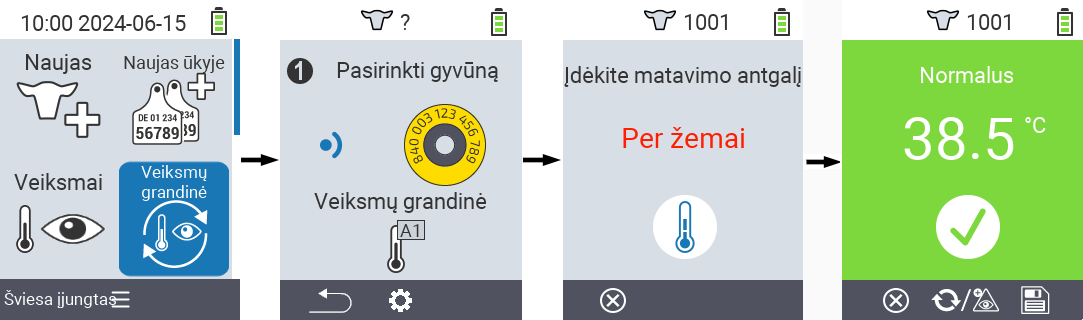
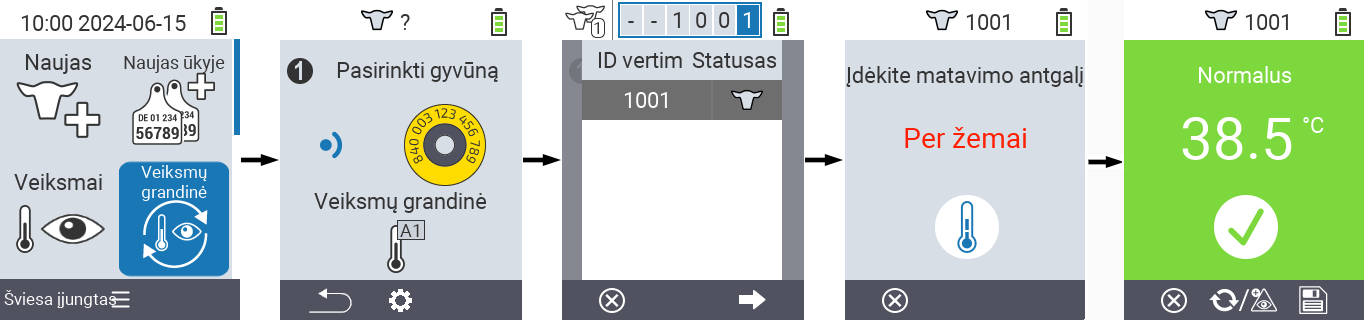
Nustatyti veiksmų grandinę
Pagrindiniame jūsų VitalControl įrenginio ekrane pasirinkite meniu punktą
Veiksmų grandinėir paspauskite mygtukąOK.Naudokite mygtuką
F2(
Nustatymai).Atsiranda perdangos ekranas. Naudokite rodyklių klavišus △ ▽, kad pasirinktumėte tarp išvardytų veiksmų 1 - 4 (galite atlikti iki keturių veiksmų iš eilės). Naudokite rodyklių klavišus ◁ ▷, kad pasirinktumėte norimą veiksmą atitinkamam veiksmui. Išsaugokite nustatymus su
F1klavišu.
Jei norite iš naujo nustatyti visą veiksmų grandinę, pasirinkite parinktį
Atstatyti veiksmų grandinęsubmeniu naudodami rodyklių klavišus △ ▽ ir patvirtinkite suOK.
Hint
Kiekvieno atskiro veiksmo viduje turite tas pačias nustatymo parinktis, kaip aprašyta skyriuje Veiksmai kiekvienam atskiram veiksmui.Hint
Veiksmų grandinės pradžios ekrane esantys simboliai rodo, kokius veiksmus nustatėte ir kokia tvarka.4 - Duomenų mainai su automatiniu veršelių šėrykla, ūkio kompiuteriu ir trečiųjų šalių programinės įrangos produktais
4.1 - VCSynchronizer: bazinė programinė įranga duomenų sinchronizavimui
VCSynchronizer versija 0.9.12, 2025-17-04
4.1.1 - Įdiegimas
Atsisiųskite diegimo failą VC Synchronizer programinei įrangai.
Pastaba
Atsisiųstas diegimo failas gali būti naudojamas tiek naujai diegimui, tiek atnaujinant jau esamą VC-Synchronizer diegimą į naujesnę versiją. Abiem atvejais diegimo procesas yra identiškas.Pradėkite programos diegimą dukart spustelėdami atsisiųstą failą
SetupVitalControlSynchronizer.exe.Tik naujam diegimui: atsidaro kalbos pasirinkimo langas, palikite pasirinkimą
Englishir spustelėkiteOK, kad pradėtumėte diegimą.
Spustelėkite
Nextdiegimo programos pasveikinimo ekrane. Tada sutikite su pateiktomis licencijos sąlygomis.

Komponentų pasirinkimo ekrane palikite parinktis nepakitusias ir spustelėkite
Next. Kitame ekrane palikite siūlomą paskirties aplanką nepakitusį ir spustelėkiteInstall.

Spustelėkite
Nextekrane, kuris informuoja apie sėkmingą diegimą. Galutiniame ekrane spustelėkiteCompletenepasirinkdami jokių siūlomų parinkčių.

VCSynchronizerprograminė įranga dabar įdiegta jūsų kompiuteryje.
4.1.2 - Gyvūnų importavimas iš oficialios nacionalinės gyvūnų duomenų bazės
Dėmesio
Gyvūnų importavimas iš nacionalinės gyvūnų duomenų bazės šiuo metu prieinamas tik Vokietijos ūkininkams. Su būsimomis VitalControl programinės įrangos versijomis planuojame gyvūnų importavimo funkciją padaryti prieinamą ir kitoms šalims.4.1.3 - Gimimo pranešimų eksportavimas į nacionalinę gyvūnų identifikavimo tarnybą
4.1.4 - Priežiūra ir trikčių šalinimas
4.2 - Gyvūnų ir matavimo duomenų eksportas į ūkio valdymo kompiuterį
Norėdami eksportuoti duomenis iš VitalControl į masinės atminties įrenginį savo kompiuteryje, atlikite šiuos veiksmus:
Prijunkite VitalControl prie kompiuterio
Prijunkite VitalControl įrenginį prie savo kompiuterio ar nešiojamojo kompiuterio naudodami pridedamą USB kabelį.
Įsitikinkite, kad jūsų VitalControl įrenginys yra įjungtas.
Atlikite duomenų eksportą
Paspauskite Windows klavišą, kad atidarytumėte Pradžios meniu
Tik Windows 11: Spustelėkite mygtuką
Visos programosSavo įdiegtų programų sąraše slinkite žemyn iki raidės
U. Ten turėtumėte rasti meniu įrašąUrban VitalControl. Jei reikia, išplėskite šį įrašą, kad būtų rodomi visi submeniu įrašai.Dėmesio
Jei savo programų sąraše nerandate įrašoUrban VitalControl, gali tekti pirmiausia įdiegti programinę įrangąVCSynchronizersavo kompiuteryje.Spustelėkite meniu punktą
Duomenų eksportas (CVS).
Prasideda eksporto procesas. Kai duomenų eksportas bus baigtas, atsidarys Explorer langas, kuriame bus rodomas vietinis duomenų katalogas su keturiais naujai sukurtais eksporto failais.

Pastaba
Kiekvieną iš šių keturių eksporto failų galite atidaryti pasirinktoje skaičiuoklės programoje (pvz., Microsoft Excel arba OpenOffice Calc) ir atlikti išsamią duomenų analizę. Pavyzdžiui, žemiau parodytas lentelės
animals.csvvaizdas skaičiuoklės programoje:
4.3 - Sinchronizacija su automatiniu veršelių šėrykla Alma Pro
4.3.1 - Vienkartinis VitalControl įrenginio aktyvavimas automatinio šėryklos nustatymuose

4.3.2 - Duomenų sinchronizavimas tarp VitalControl ir Alma Pro
Atidarykite USB prievadą

Prijunkite VitalControl

Uždarykite USB prievadą

Pastaba
Įsitikinkite, kad po kiekvienos sinchronizacijos uždarote USB prievado dangtelį, kad išvengtumėte drėgmės patekimo į prievadą ir apsaugotumėte prievadą nuo korozinio oro jūsų tvartelyje!

4.4 - Duomenų susiejimas su valdymo programine įranga DSP Herde Plus arba Beef
4.4.1 - Technologijos VitalControl nustatymas:
Prieš pirmąjį duomenų mainą, reikia sukurti ir nustatyti technologijos sujungimą su VitalControl įrenginiu.
Dėmesio
Prieš nustatant technologijos sujungimą, patikrinkite, ar jūsų kompiuteryje įdiegta ‘VCSynchronizer’ programinė įranga; ši programinė įranga yra būtina duomenų mainams. Norėdami tai padaryti, atidarykite Windows Start meniu ir ieškokite savo programų sąraše įrašo pavadinimu ‘Urban VitalControl’. Jei tokio įrašo nerandate, įdiekiteVCSynchronizer programinę įrangą savo kompiuteryje.Norėdami nustatyti technologiją, atlikite šiuos veiksmus:
Sukurkite naują parametrų rinkinį duomenų mainams su VitalControl įrenginiu
Programinėje įrangoje
HerdeatidarykiteNustatymųlangą. Priklausomai nuo jūsų vartotojo sąsajos konfigūracijos, šį langą galite atidaryti per meniu punktąOrganizacijapagrindiniame meniu (aukščiausio lygio punktas Nustatymai), šoniniame meniu arba jūsų pritaikytoje įrankių juostoje (horizontaliai arba vertikaliai).
Atsidaro iššokantis langas
Nustatymai, kurio kairiajame šoniniame meniu išvardytos daugybė nustatymų kategorijų. Atidarykite kategorijąPaslauga➊ ir pasirinkite subkategorijąTechnologija➋.Dešinės pagrindinės srities antraštėje dabar pasirodo išskleidžiamasis sąrašas, kuriame išvardyti visi apibrėžti technologijos parametrų rinkiniai. Dešinėje rodomas nustatytų technologijų skaičius. Spustelėkite mygtuką

Sukurti naują technologijos parametrų rinkinį➌.

Atsidaro kitas iššokantis langas. Įveskite
VitalControlkaip Ryšio pavadinimą irUrban VitalControl (Gen 2)kaip Technologijos tipą, tada spustelėkite mygtukąPriimti. .
.Dabar sukurtas
VitalControltechnologijos parametrų rinkinys, kurį reikia sukonfigūruoti kitais žingsniais.
Konfigūracija: Pagrindiniai nustatymai
Iš pradžių ekrane pasirinkta Pagrindiniai nustatymai kortelė, kaip parodyta žemiau esančiame paveikslėlyje. Atlikite ten koregavimus kategorijose Išorinė programa ➊, Gyvūnų duomenys ➋, Vietos ➌ ir Išėjimas ➍ pagal jūsų ūkio specifines sąlygas.
 .
.
Kategorija Išorinė programa ➊
Norint atlikti duomenų mainus tarp VitalControl ir Herde Plus, reikalinga pagrindinė programinė įranga VitalControl Synchronizer kaip išorinė pagalbinė programa. Kad ši programa veiktų tinkamai, reikia atlikti tam tikrus koregavimus kategorijoje Išorinė programa ➊.
Įrenginio pavadinimas duomenų mainams:
Pagal numatytuosius nustatymus šis laukas yra tuščias. Tačiau rekomenduojama čia įvesti jūsų kompiuterio pavadinimą. Norėdami tai padaryti, paspauskite piktogramą
Rodyklė žemyndešiniajame išskleidžiamojo lauko gale. Dabar bus nustatytas ir rodomas jūsų kompiuterio pavadinimas pasirinkimui iš išskleidžiamojo sąrašo. Kai laukas bus užpildytas jūsų kompiuterio pavadinimu ir šis nustatymas bus išsaugotas, duomenų mainai nuo šiol galės būti inicijuojami tik iš jūsų kompiuterio.Vykdyti kelyje: Prašome įvesti
%LOCALAPPDATA%\Urban\VitalControl\Synchronizerį šį įvesties lauką. Tai yra absoliutus kelias į programąVitalControl Synchronizer(arba konkrečiau į failąvcsynchronizer.exe). Jei šios programos tikslinė direktorija buvo pakeista VCSynchronizer diegimo metu, prašome čia įvesti pasirinktą tikslinę direktoriją.Program HerdePlus 🡒 Technology:
Šis įvesties laukas turi būti užpildytas vertevc_imp.bat. Atitinkamai pavadintas paketinis failas nurodo operacijų seką duomenų importo metu.Technology 🡒 Program HerdePlus:
Šis įvesties laukas turi būti užpildytas vertevc_exp.bat. Atitinkamai pavadintas paketinis failas nurodo operacijų seką duomenų eksporto metu.
Kategorija Gyvūnų duomenys ➋
Papildomi pakeitimai turi būti atlikti kategorijoje ‘Gyvūnų duomenys’ ➋, kad duomenų mainai būtų visiškai funkcionalūs.
- Gyvūno numeris:
Šis nustatymas lemia, kokį ID gyvūnai gauna rodymui VitalControl įrenginyje:- Jei savo gyvūnams priskyrėte trumpus ID (
Tvarto nr., 2-6 skaitmenys), čia turėtumėte pasirinkti vertę ‘Tvarto numeris’: gyvūno ID, rodomas VitalControl, atitiks gyvūnui priskirtą tvarto numerį. - Jei savo gyvūnams ne priskyrėte trumpų ID numerių - tai įprasta, pavyzdžiui, penėjimo sektoriuje - čia turėtumėte pasirinkti vertę
Žymės nr. (5 skaitmenys). Gyvūno ID, rodomas VitalControl įrenginyje, atitiks paskutinius 5 skaitmenis ID, atspausdinto ant geltonos ausies žymės.
- Jei savo gyvūnams priskyrėte trumpus ID (
- Siųstuvo nr.:
Šis nustatymas lemia numerį, kurio tikimasi gyvūnui RFID skenavimo metu:- Jei savo gyvūnams uždedate antkaklį su transponderiu arba ausies transponderį - pavyzdžiui, identifikacijai prie automatinio šėryklos - čia turėtumėte pasirinkti vertę ‘Transponderis’.
- Jei jūsų gyvūnai ar veršeliai nešioja elektronines ausies žymes, užkoduotas oficialiu nacionaliniu 15 skaitmenų gyvūno identifikacijos numeriu, kuris bus naudojamas gyvūno identifikacijai visą jo gyvenimą, čia turėtumėte pasirinkti vertę ‘Žymės nr. (15 skaitmenų)`.
- Minimalus amžius perdavimui:
Jei šiame įvesties lauke įvedama vertė0, visi gyvūnai bus perduoti į VitalControl įrenginį, nepriklausomai nuo jų amžiaus. Vertė, didesnė nei0, apibrėžia minimalų amžių (dienomis) gyvūnams, kurie bus perduoti. Pavyzdžiui, jei įrenginiui turi būti perduotos tik karvės, čia kaip minimalus amžius turi būti įvesta 600 dienų (= 20 mėnesių) vertė.
Kategorija Vietos ➌
Naudokite šią kategoriją, kad išskirtumėte gyvūnus tam tikrose vietose iš duomenų perdavimo į įrenginį. Norėdami tai padaryti, pašalinkite žymėjimą iš vietos (-ų), kuriose nenorite, kad ten laikomi gyvūnai būtų perduoti į įrenginį.
Kategorija Išvykimas ➍
Pažymėkite parinktį ‘Išvykimas HERDEplus’. Tokiu būdu nurodote, kad gyvūnai, kurie paliko bandą, taip pat bus ištrinti iš VitalControl įrenginio sinchronizacijos metu.
Taip pat pažymėkite parinktį ‘Nėra sandėlyje’. Tokiu būdu nurodote, kad gyvūnai, esantys VitalControl, kurie nėra žinomi Herde programinei įrangai, bus ištrinti iš VitalControl sinchronizacijos metu.
Konfigūracija: Technologijai specifiniai nustatymai
Toliau spustelėkite skirtuką Technologijai specifiniai nustatymai, kad nustatytumėte duomenų mainų apimtį. Rekomenduojama pažymėti visus ten išvardytus žymimuosius langelius, išskyrus žymimąjį langelį Išsaugoti importo failą po apdorojimo. Pastarasis žymimasis langelis skirtas diagnostikos tikslams ir turėtų būti pasirinktas tik tada, kai to reikalauja aptarnavimo personalas.
Maksimalus amžius perdavimui:
Jei čia įvedama reikšmė0, visi gyvūnai bus perduoti į VitalControl įrenginį, nepriklausomai nuo jų amžiaus. Reikšmė, didesnė nei0, apibrėžia maksimalų amžių (dienomis) gyvūnams, kurie bus perduoti. Pavyzdžiui, jei į įrenginį turi būti perduoti tik veršeliai, čia turi būti įvesta 90 dienų (= 3 mėnesiai) kaip maksimalus amžius. .
.
Išsaugoti duomenų mainų nustatymus
Paspauskite klavišą Išsaugoti (F2) po to, kai tinkamai sukonfigūravote visus konfigūracijos parametrus. Dabar duomenų mainų parametrų rinkinys į VitalControl įrenginį yra išsaugotas ir paruoštas naudoti.
Dabar atlikite duomenų mainus, kad patikrintumėte, ar nustatyti parametrai yra galiojantys, kad sėkmingai galėtumėte keistis duomenimis su VitalControl įrenginiu.
4.4.2 - Duomenų mainai tarp VitalControl ir bandos valdymo programinės įrangos Herde
Vykdykite toliau nurodytus veiksmus, kad sinchronizuotumėte duomenis tarp Herde programinės įrangos ir VitalControl įrenginio:
Prijunkite VitalControl prie kompiuterio
Prijunkite VitalControl įrenginį prie savo kompiuterio ar nešiojamojo kompiuterio per pateiktą USB kabelį.
Įsitikinkite, kad jūsų VitalControl įrenginys yra įjungtas.
Atlikite duomenų mainus
Herdeprograminėje įrangoje atlikite pilnus duomenų mainus. Priklausomai nuo jūsų vartotojo sąsajos konfigūracijos, šiuos mainus galite inicijuoti per meniu punktąPilni duomenų mainaipagrindiniame meniu (aukščiausio lygio punktas Technologija), šoniniame meniu arba jūsų pritaikytoje įrankių juostoje (horizontaliai arba vertikaliai).
Atsidaro iššokantis langas, kuriame kairėje šoninėje juostoje išvardytos nustatytos technologijų sąsajos. Spustelėkite mygtuką, pažymėtą
VitalControl, kad pradėtumėte duomenų mainus:
Pirmą kartą atliekant duomenų mainus pasirodo įspėjimas, nurodantis, kad VitalControl įrenginyje dar nėra užregistruotų gyvūnų. Patvirtinkite šį pranešimą su
Taip. Tada pradedami duomenų mainai.
Duomenų mainai yra dviejų etapų procesas: Pirmajame etape ➊ gyvūnų duomenys perduodami iš
Herdeprograminės įrangos į VitalControl. Antrajame etape ➋, matavimo duomenys, surinkti su VitalControl, perduodami įHerdeprograminę įrangą. Importuotų duomenų rinkinių skaičius (gyvūnai, veršiavimai, įspėjimai ir svoriai) nurodomas iššokančiame lange:

Sėkmingas duomenų mainų užbaigimas signalizuojamas iššokančiuoju langu su sėkmės pranešimu.

Dėmesio
Jei VitalControl įrenginyje yra užregistruota daug gyvūnų, duomenų mainai gali užtrukti. Duomenų perdavimo eigą galima matyti įrenginio ekrane.

5 - Gyvūnas
Gyvūnas
Atskira gyvūno funkcija leidžia peržiūrėti svarbią informaciją apie kiekvieno gyvūno svorį, temperatūrą ir įvertinimą. Visada turite galimybę rodyti informaciją kaip grafiką arba kaip sąrašą. Norėdami naudoti atskirą gyvūno funkciją, atlikite šiuos veiksmus:
Pagrindiniame savo VitalControl įrenginio ekrane pasirinkite meniu punktą
Gyvūnasir paspauskite mygtukąOK.Atsidarys svarbiausios gyvūno informacijos apžvalga. Ekrano viršutinėje dalyje rodoma, kurį gyvūną šiuo metu peržiūrite. Naudokite
F3klavišą, kad pasirinktumėte tarp gyvūno informacijos, temperatūros
, svorio
ir įvertinimo
.
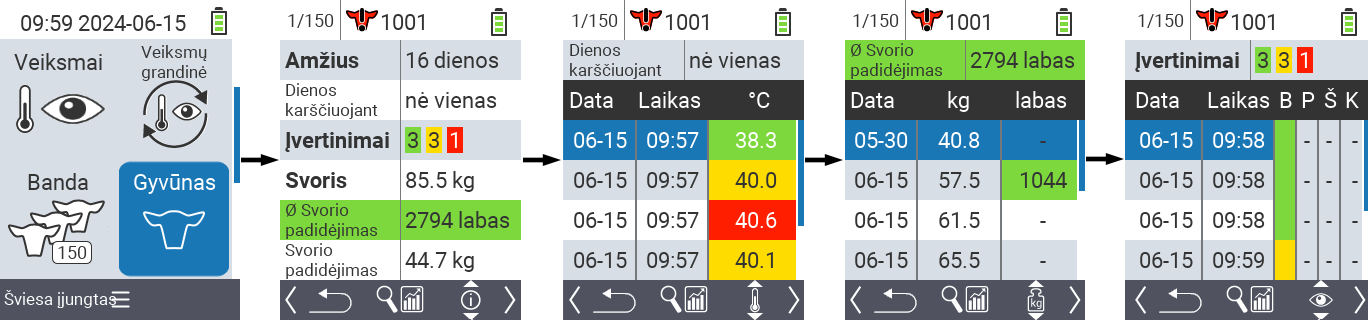
Patarimas
Kiekviename informacijos rodinyje turite galimybę ieškoti gyvūno, nustatyti filtrą ir perjungti į grafinį rodinį. Taip pat galite bet kada perjungti tarp atskirų gyvūnų naudodami rodyklių klavišus ◁ ▷.Nustatyti grafinį rodinį
Paspauskite vidurinį viršutinį
Įjungti/Išjungtimygtukąnorėdami atidaryti iššokantį meniu. Šiame meniu galite pasirinkti tarp funkcijų
Nustatyti filtrą,Ieškoti gyvūnoarbaGrafinis vaizdas.Pasirinkite
Grafinis vaizdassu rodyklių klavišais △ ▽ ir patvirtinkite suOK.
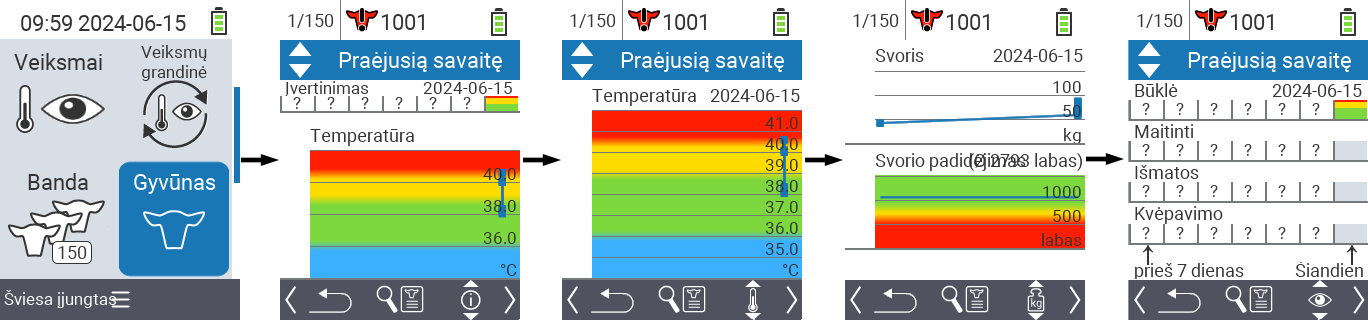
Ieškoti gyvūno
Paspauskite vidurinį viršutinį
On/Offmygtukąnorėdami atidaryti iššokantįjį meniu. Šiame meniu galite pasirinkti tarp funkcijų
Nustatyti filtrą,Ieškoti gyvūnoarbaGrafinis vaizdas.Pasirinkite
Ieškoti gyvūnosu rodyklių klavišais △ ▽ ir patvirtinkite suOK.Naudokite rodyklių klavišus △ ▽ ◁ ▷ norėdami pasirinkti norimą gyvūno numerį ir patvirtinkite su
OK
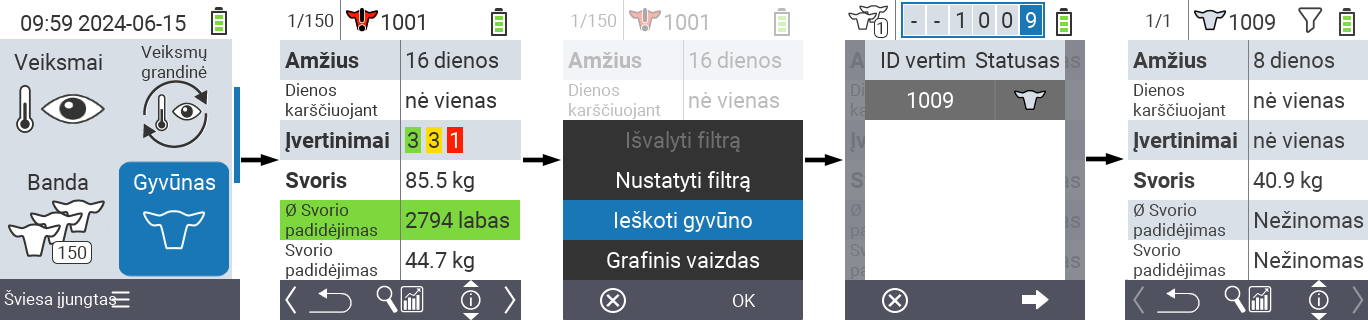
Nustatyti filtrą
Paspauskite vidurinį viršutinį
On/Offmygtukąnorėdami atidaryti iššokantįjį meniu. Šiame meniu galite pasirinkti tarp funkcijų
Nustatyti filtrą,Ieškoti gyvūnoarbaGrafinis vaizdas.Pasirinkite
Nustatyti filtrąsu rodyklių klavišais △ ▽ ir patvirtinkite suOK. Instrukcijas, kaip naudoti filtrą, galite rasti čia.
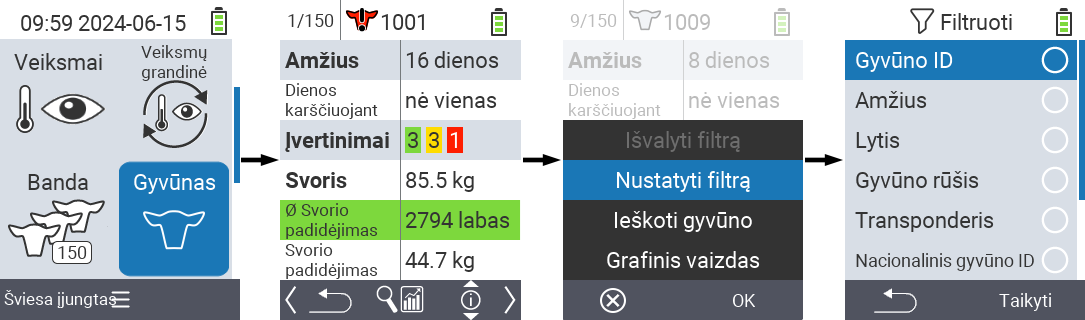
6 - Gyvūnų duomenų ir matavimo verčių eksportavimas
6.1 - Duomenų eksportavimas į USB atmintinę
Required accessory
Norėdami atlikti įrenginio duomenų eksportavimą, you need a dual USB flash drive (2-in-1 USB stick) Type-C/USB 3.0 with a USB C connector and a USB A connector. Such a dual USB flash drive is delivered together with your device. You may also purchase such an USB flash drive from different vendors.
Atlikite duomenų eksportavimą
Atidarykite meniu punktą
Įrenginyspagrindiniame VitalControl įrenginio ekrane.Pasirinkite submeniu
Duomenų valdymas, pasirinkite meniu punktąGyvūnų duomenysir patvirtinkite suOK.Atsidarys kitas submeniu. Pasirinkite meniu punktą
Eksportuoti gyvūnų duomenis (csv)ir patvirtinkite suOK.Dabar jūsų bus paprašyta įdėti USB atmintinę:

Įdėkite USB atmintinę (C jungtis) į jungtį įrenginio apačioje.
Kai įrenginys aptiks USB atmintinės įdėjimą, duomenų eksportavimas automatiškai prasidės. Atsarginės duomenų rašymas gali užtrukti kelias sekundes. Kai duomenų eksportavimas bus baigtas, bus rodoma sėkmės žinutė:

Duomenų eksportavimas baigtas. Jūs rasite keturis sukurtus eksportavimo failus kataloge
export-csvsavo USB atmintinėje.
Pastabos
- Kad išvengtumėte atsitiktinio eksportavimo failų perrašymo, kiekvieno eksportavimo failo pavadinime visada yra data ir laikas, kada failas buvo sukurtas. Būtinai naudokite naujausią eksportavimo failų versiją, jei eksportavote gyvūnų duomenis kelis kartus.
- Eksportavimo failų dydis priklauso nuo gyvūnų skaičiaus VitalControl ir nuo atliktų matavimų skaičiaus. Paprastai eksportavimo failai užima tik kelis kB atminties vietos USB atmintinėje.
Panašu, kad neįklijavote jokio turinio. Prašome įklijuoti Markdown tekstą, kurį norite išversti į lietuvių kalbą.
6.2 - Duomenų eksportavimas į kompiuterio masinės atminties įrenginį naudojant VCSynchronizer programinę įrangą
6.3 - Eksportuotų CSV duomenų failų struktūra ir turinys
Bendroji informacija
Eksportuojant gyvūnų duomenis, nesvarbu, ar į [USB atmintinę][], ar į vietinį masinio saugojimo įrenginį kompiuteryje, kiekvienu atveju sukuriami keturi eksporto failai:
- Gyvūnų duomenys
(animals.csv) - Kūno temperatūros duomenys
(temperatures.csv) - Svorio duomenys
(weights.csv) - Gyvūnų įvertinimai
(ratings.csv)
Visi keturi failai yra žmogui skaitomi CSV teksto failai. Failai yra koduoti UTF-8 formatu, stulpelių atskyrimui naudojami kabliataškiai (;). Atskirų duomenų laukų ne apgaubia kabutės. Kiekviena atitinkamos lentelės eilutė atspindi gyvūno duomenų rinkinį arba matavimą ar vertinimą, atliktą gyvūnui.
Eksportuotų duomenų tolesnis apdorojimas
Kiekvieną iš šių keturių eksporto failų galite atidaryti pasirinktoje skaičiuoklės programoje (pvz., Microsoft Excel arba OpenOffice Calc) ir ten atlikti išsamią duomenų analizę. Pavyzdžiui, žemiau parodytas animals.csv lentelės vaizdas skaičiuoklės programoje:

Duomenų failų aprašymas
Toliau pateiktuose keturiuose skyriuose išsamiai aprašomi kiekvienas eksportuotas duomenų failas:
Gyvūnų duomenys (animals.csv)
- Failo pavadinimas
animals.csv - Aprašymas Bendri gyvūnų duomenys
- Stulpelių skaičius 6
Kiekviena gyvūnų duomenų lentelės eilutė atspindi vieną gyvūną, saugomą VitalControl. Pavyzdinė gyvūnų duomenų lentelė atrodo taip:
National-ID-Animal;Farm-ID-Animal;Transponder-ID;DateOfBirth;Sex;BirthWeight-Kg
276000312341001;1001;276000312341001;2023-07-03;F;
276000312341002;1002;276000312341002;2023-07-04;F;40.8
276000312341003;1003;276000312341003;2023-07-05;F;38.3
…
Toliau pateiktoje lentelėje išvardyti ir aprašyti kiekvienas gyvūnų duomenų lentelės stulpelis:
| Stulpelis | Stulpelio pavadinimas | Aprašymas | Komentarai |
|---|---|---|---|
| 1 | National-ID-Animal | Oficiali nacionalinė gyvūno numeracija | 15 skaitmenų pagal ISO1174/85, gali būti neužfiksuota |
| 2 | Farm-ID-Animal | Valdymo numeris | 2-6 skaitmenys, dažnai sutampa su numeriu ant antkaklio |
| 3 | Transponder-ID | Transponderio numeris | gali būti trūkstamas, gali sutapti su nacionaliniu gyvūno ID |
| 4 | DateOfBirth | Gimimo data | Formatas: YYYY-MM-TT (Metai-Mėnuo-Diena) |
| 5 | Sex | Lytis | Reikšmės: M: patinas, F: patelė, ?: nežinoma |
| 6 | BirthWeight-Kg | Gimimo svoris | Vienetas: kilogramas, gali būti neužfiksuotas / trūkstamas |
Jei reikia, galite atsisiųsti pateiktą pavyzdinį failą animals.csv.
Kūno temperatūros duomenys (temperatures.csv)
- Failo pavadinimas
temperatures.csv - Aprašymas Temperatūros reikšmės, gautos matuojant gyvūnų tiesiosios žarnos kūno temperatūrą.
- Stulpelių skaičius 5
Kiekviena temperatūros duomenų lentelės eilutė atspindi kūno temperatūros matavimą, atliktą gyvūnui su VitalControl įrenginiu. Pavyzdinė temperatūros lentelė atrodo taip:
National-ID-Animal;Farm-ID-Animal;Date;Time;Temperature-Celsius
276000312341001;1001;276000312341001;2023-07-24;38.03
276000312341002;1002;276000312341002;2023-07-24;40.12
276000312341003;1003;276000312341003;2023-07-24;39.97
…
a Šioje lentelėje išvardytos ir aprašytos kiekvienos eksporto failo, kuriame yra kūno temperatūros vertės, stulpeliai:
| Stulpelis | Stulpelio pavadinimas | Aprašymas | Komentarai |
|---|---|---|---|
| 1 | National-ID-Animal | 15 skaitmenų matuojamo gyvūno numeris | pagal ISO1174/85, galbūt neįrašytas |
| 2 | Farm-ID-Animal | Matuojamo gyvūno valdymo numeris | 2-6 skaitmenys, dažnai lygus antkaklio numeriui |
| 3 | Date | Temperatūros matavimo data | Formatas: YYYY-MM-TT (Metai-Mėnuo-Diena) |
| 4 | Time | Temperatūros matavimo laikas | Formatas: hh-mm-ss (valanda:minutė:sekundė) |
| 5 | Temperature-Celsius | Išmatuota temperatūros vertė | Vienetas: Celsijaus laipsniai |
Jei reikia, taip pat galite atsisiųsti pateiktą pavyzdinį failą temperatures.csv. Žemiau pateiktoje figūroje parodytas šis duomenų failas, atidarytas skaičiuoklės programoje.

Svorio duomenys (weights.csv)
- Failo pavadinimas
weights.csv - Aprašymas Svorio vertės, gautos sveriant gyvūnus
- Stulpelių skaičius 5
Kiekviena svorio lentelės eilutė atspindi vieną gyvūno svėrimą naudojant VitalControl įrenginį svorio vertei įrašyti. Pavyzdinė svorio lentelė atrodo taip:
National-ID-Animal;Farm-ID-Animal;Date;Time;Weight-Kg
276000312341001;1001;276000312341001;2023-07-24;67.8
276000312341002;1002;276000312341002;2023-07-24;F;40.4
276000312341003;1003;276000312341003;2023-07-24;F;104.2
…
Šioje lentelėje išvardytos ir aprašytos atskirų stulpelių, kuriuose yra gyvūnų svoriai, stulpeliai:
| Stulpelis | Stulpelio pavadinimas | Aprašymas | Komentarai |
|---|---|---|---|
| 1 | National-ID-Animal | 15 skaitmenų sveriamo gyvūno numeris | pagal ISO1174/85, galbūt neįrašytas |
| 2 | Farm-ID-Animal | Sveriamo gyvūno valdymo numeris | 2-6 skaitmenys, dažnai lygus antkaklio numeriui |
| 3 | Date | Svėrimo data | Formatas: YYYY-MM-TT (Metai-Mėnuo-Diena) |
| 4 | Time | Svėrimo laikas | Formatas: hh-mm-ss (valanda:minutė:sekundė) |
| 5 | Weight-Kg | Svorio vertė | Vienetas: Kilogramas |
Jei reikia, galite taip pat atsisiųsti pateiktą pavyzdinį failą weights.csv. Žemiau pateikta figūra rodo šį eksporto failą, atidarytą skaičiuoklės programoje.

Gyvūnų vertinimai (ratings.csv)
- Failo pavadinimas
ratings.csv - Aprašymas Gyvūnų vertinimai, gauti vizualiai tikrinant gyvūnus
- Stulpelių skaičius 8
Kiekviena gyvūnų vertinimo lentelės eilutė atspindi vizualinį gyvūno vertinimą, atliktą naudojant VitalControl. Pavyzdinė gyvūnų vertinimo lentelė atrodo taip:
National-ID-Animal;Farm-ID-Animal;Date;Time;ScoreCondition;ScoreFeedIntake;ScoreScours;ScoreRespiratory
276000312341001;1001;276000312341001;2023-07-24;Green;Yellow;Yellow;Green
276000312341002;1002;276000312341002;2023-07-24;Yellow;Yellow;Yellow;Red
276000312341003;1003;276000312341003;2023-07-24;Green;None;None;None
…
Toliau pateiktoje lentelėje išvardyti ir aprašyti kiekvienas gyvūnų vertinimo lentelės stulpelis:
| Stulpelis | Stulpelio pavadinimas | Aprašymas | Komentarai |
|---|---|---|---|
| 1 | National-ID-Animal | 15 skaitmenų vertinamo gyvūno numeris | pagal ISO1174/85, gali būti neužregistruotas |
| 2 | Farm-ID-Animal | Vertinamo gyvūno valdymo numeris | 2-6 skaitmenys, dažnai sutampa su antkaklio numeriu |
| 3 | Date | Vertinimo data | Formatas: YYYY-MM-TT (Metai-Mėnuo-Diena) |
| 4 | Time | Vertinimo laikas | Formatas: hh-mm-ss (valanda:minutė:sekundė) |
| 5 | ScoreCondition | Bendros būklės vertinimas | Vertinimai: Raudona, Geltona, Žalia, Nėra |
| 6 | ScoreFeedIntake | Pašaro suvartojimo vertinimas | Vertinimai: Raudona, Geltona, Žalia, Nėra |
| 7 | ScoreScours | Būklės vertinimas dėl Viduriavimo | Vertinimai: Raudona, Geltona, Žalia, Nėra |
| 8 | ScoreRespiratory | Būklės vertinimas dėl Kvėpavimo ligų | Vertinimai: Raudona, Geltona, Žalia, Nėra |
Jei reikia, taip pat galite atsisiųsti pateiktą pavyzdinį failą ratings.csv. Žemiau pateiktoje figūroje parodytas šis failas, atidarytas skaičiuoklės programoje.

7 - Atstatyti VitalControl įrenginį
7.1 - Atstatyti VitalControl įrenginį į gamyklinius nustatymus
Gamyklinio atstatymo atlikimas
Atidarykite meniu punktą
Įrenginyspagrindiniame jūsų VitalControl įrenginio ekrane.Iškvieskite submeniu
Duomenų valdymas, eikite į meniu įrašąGamyklinis atstatymas. Palikite siūlomą parinktįVisi įrenginio ir gyvūnų duomenysnepakeistą.Paspauskite mygtuką
OK, kad inicijuotumėte gamyklinį atstatymą. Dabar pasirodys iššokantis langas su saugumo klausimu. Patvirtinkite čia suTaip.Nustatymai bus atstatyti į gamyklinius numatytuosius ir pasirodys sėkmės pranešimas. Pasirodys paleidimo meniu, įveskite savo kalbą, datą ir laiką.

Jūsų VitalControl įrenginys sėkmingai atstatytas į gamyklinius nustatymus.
7.2 - Visų gyvūnų duomenų ištrynimas
Visų gyvūnų duomenų ištrynimas iš įrenginio
Atidarykite meniu punktą
Įrenginyspagrindiniame VitalControl įrenginio ekrane.Iškvieskite submeniu
Duomenų valdymas, eikite į meniu įrašąGamyklinis atstatymas. Pasirinkite parinktįGyvūnų duomenys tikšiame meniu.Paspauskite mygtuką
OK, kad inicijuotumėte gyvūnų ištrynimą. Dabar pasirodys iššokantis langas su saugumo klausimu. Patvirtinkite su[i18n] Jačia.Gyvūnų duomenys ištrinami ir pasirodo sėkmės pranešimas.

Dabar visi gyvūnų duomenys ištrinti iš VitalControl įrenginio. Galite patikrinti ištrynimo sėkmę per meniu punktą
Bandapagrindiniame meniu:
7.3 - Įrenginio duomenų atstatymas
Visų įrenginio duomenų atstatymas
Atidarykite meniu punktą
Įrenginyspagrindiniame VitalControl įrenginio ekrane.Pasirinkite submeniu
Duomenų valdymas, eikite į meniu įrašąGamyklinis atstatymas. Šiame meniu pasirinkite parinktįĮrenginio duomenys tik.Paspauskite mygtuką
OK, kad inicijuotumėte visų įrenginio duomenų atstatymą. Dabar pasirodys iššokantis langas su saugumo klausimu. Patvirtinkite su[i18n] Ja.Įrenginio duomenys bus atstatyti ir pasirodys sėkmės pranešimas. Pasirodys paleidimo meniu, kuriame įveskite savo kalbą, datą ir laiką.

Visi jūsų VitalControl įrenginio duomenys dabar yra atstatyti į gamyklinius nustatymus.
8 - Jūsų įrenginio aparatūros diagnostika
8.1 - Aparatinės įrangos komponentų patikrinimas jūsų VitalControl įrenginyje
Jei jūsų įrenginyje yra gedimas, pirmiausia turėtumėte atlikti aparatinės įrangos patikrinimą, kad išsiaiškintumėte, ar kuris nors iš aparatinės įrangos komponentų nėra sugedęs.
Patikrinkite savo įrenginio aparatinę įrangą
Atidarykite meniu punktą
Įrenginyspagrindiniame jūsų VitalControl įrenginio ekrane.Iškvieskite submeniu
Paslauga, pasirinkite meniu punktąPatikrinkite įrenginio tvarkyklesir patvirtinkite suOK.
Įrenginys dabar išvardins visus įrenginio aparatinės įrangos komponentus kartu su jų būkle. Idealiu atveju visi išvardinti komponentai turėtų rodyti žalią tašką dešinėje; tai signalizuoja veikiantį komponentą. Jei komponentui rodomas raudonas taškas, tai rodo, kad atitinkamas komponentas yra sugedęs. Tokiu atveju įrenginį reikia grąžinti gamintojui aptarnavimui.

PASTABA
Jei visų komponentų būklė rodoma kaip nepažeista (žali taškai) ir vis dar yra įrenginio gedimas, tai gali būti programinės įrangos defektas. Tokiu atveju susisiekite su savo vietiniu pardavėju arba gamintojo aptarnavimo linija.8.2 - RFID nuskaitymas: diapazono testas ir transponderių diagnostika
Naudodami meniu ‘Diapazono testas’ galite nustatyti, ar VitalControl įrenginys gali nuskaityti jūsų turimus transponderius. Be suderinamumo patikrinimo, taip pat galite patogiai nustatyti šių transponderių naudojamą perdavimo protokolą ir parodyti transponderyje saugomą numerį.
Atlikite diapazono testą
Atidarykite meniu punktą
Įrenginyspagrindiniame VitalControl įrenginio ekrane.Iškvieskite submeniu
Paslauga, pasirinkite meniu punktąDiapazono testasir patvirtinkite suOK. Dabar rodomas animuotas nuskaitymo ekranas.
Lėtai priartinkite savo transponderį prie VitalControl įrenginio nuskaitymo galvutės. Norint pasiekti gerą nuskaitymo rezultatą, transponderis turi būti horizontaliai suderintas su VitalControl įrenginio nuskaitymo galvute.
Kai tik RFID skaitytuvas aptinka transponderį, suveikia vibracijos signalas ir ekrane rodomo transponderio vaizdo fono spalva pasikeičia į žalią:

Perkelkite transponderį pirmyn ir atgal kelis kartus nuskaitymo lauko ribose. Tokiu būdu galite nustatyti RFID skaitytuvo nuskaitymo diapazoną kartu su naudojamais transponderiais.
Transponderio patikrinimas
Atlikdami aukščiau aprašytą diapazono testą, galite gauti informaciją apie skirtingos kilmės transponderius:
Oficialios transponderio ausų žymės
Jei naudojate transponderio ausų žymes savo gyvūnams, ant kurių yra užkoduotas oficialiai priskirtas 15 skaitmenų ausų žymės numeris, ekrane bus rodoma ši informacija, kai transponderis bus nuskaitytas:
- 15 skaitmenų ID, oficialiai priskirtas jūsų gyvūnui iš jūsų nacionalinės gyvūnų identifikavimo tarnybos.
- Šalis, kurioje yra verslas
- Šalis, kurioje yra verslas (tik Vokietijos ūkiai)
- Naudojamas perdavimo protokolas (FDX arba HDX)

Trečiųjų šalių tiekėjų transponderiai
Jei naudojate trečiųjų šalių tiekėjų, tokių kaip Urban, transponderius savo gyvūnų elektroninei identifikacijai, ekrane bus rodoma ši informacija, kai transponderis bus nuskaitytas:
- Transponderyje užkoduotas ID, skaitmenų skaičius priklauso nuo gamintojo
- Transponderio gamintojas (jei saugoma transponderyje)
- Naudojamas perdavimo protokolas (FDX arba HDX)

9 - Filtrų taikymas gyvūnų sąraše
Filtrų taikymas
PASTABA
Filtras padeda atlikti atranką naudojant filtro kriterijus meniu punktuoseBanda, Sąrašai ir Vertinimas VitalControl įrenginyje. Kai tik pritaikote filtrą, ekrano viršuje pasirodo įvairių filtro kriterijų simboliai. Šie simboliai padeda sužinoti, ar ir kurie filtro kriterijai yra aktyvuoti. Pavyzdžiui, jei nustatote Lytis filtrą į vyrišką, įrenginys naudos tik vyriškus gyvūnus. Pavyzdžiui, jei taip pat aktyvuojate Budėti filtrą, įrenginys naudos tik vyriškus gyvūnus, esančius stebėjimo sąraše.Norėdami sukurti filtrą vertinimuose, atlikite šiuos veiksmus:
Submeniu, priklausančiame viršutiniam meniu punktui
VertinimaspaspauskiteF3klavišąvieną kartą. Submeniu, priklausančiame viršutiniams meniu punktams
SąrašaiirBanda, turite paspausti klavišą du kartus.Atsidaro submeniu, kuriame galite nustatyti visus filtro nustatymus. Galite filtruoti pagal
Gyvūno ID,Amžius,Lytis,Transponderis,Nacionalinis gyvūno ID,Karščiavimas,Budėti,Gyvūno rūšisirSignalas.Filtrams
Gyvūno rūšis,Lytis,TransponderisirNacionalinis gyvūno IDeikite į atitinkamą sritį ir patvirtinkite suOK. Naudokite rodyklių klavišus ◁ ▷ norėdami nurodyti norimą nustatymą. NaudokiteF3klavišąTaikytinorėdami įdiegti pasirinktą nustatymą. Norėdami atmesti filtro pakeitimus, paspauskiteF1klavišą.
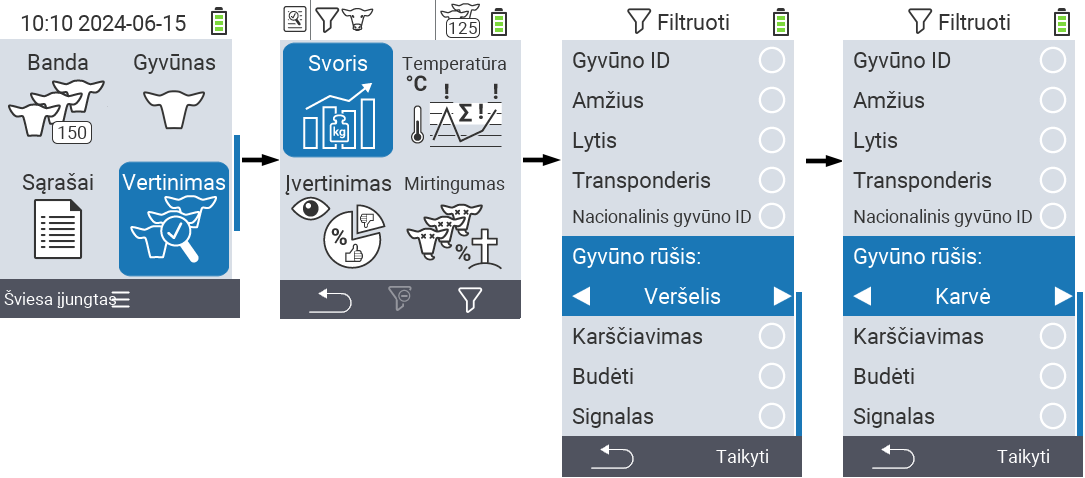
- Filtrams
Gyvūno IDirAmžiuspasirinkite atitinkamą kriterijų ir patvirtinkite suOK. Dabar jums bus parodyta apatinė ir viršutinė riba. Naudokite rodyklių klavišus △ ▽ norėdami pereiti prie norimos ribos ir patvirtinkite paspausdamiOKdu kartus. Dabar galite nustatyti norimą skaičių naudodami rodyklių klavišus ◁ ▷ ir rodyklių klavišus △ ▽. Kai visi nustatymai yra teisingi, dar kartą paspauskiteOK, kad išeitumėte iš nustatymo režimo ir pritaikytumėte pasirinktą filtrą (-us) suF3klavišuTaikyti. NaudodamiF1klavišą, galite atsisakyti savo pakeitimų, jei pageidaujate.
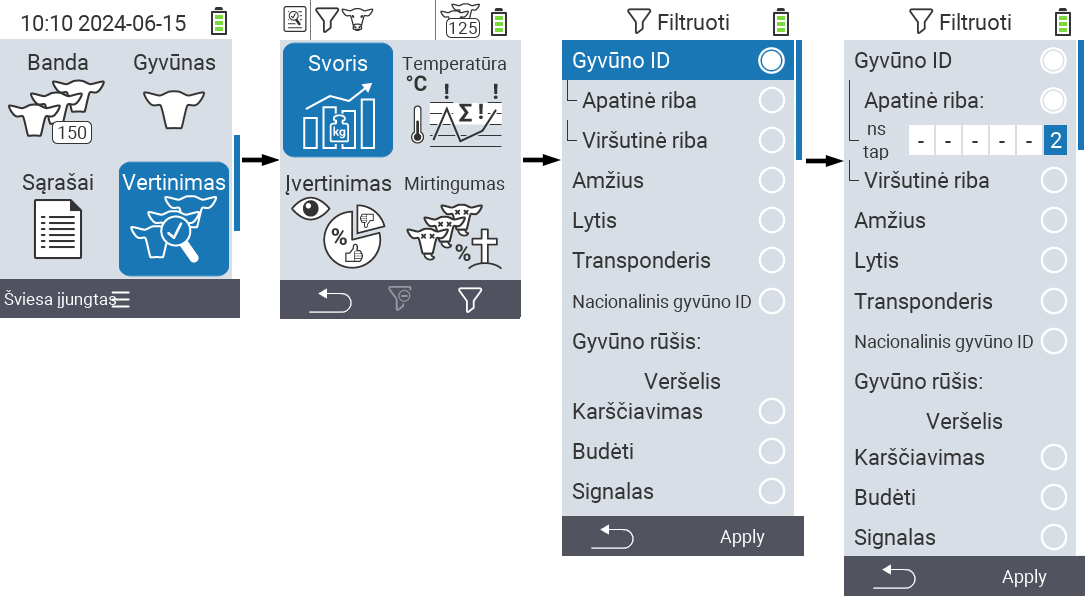
- Filtrams
Karščiavimas,BudėtiirSignalasyra galimybė išjungti arba įjungti jų taikymą. Norėdami tai padaryti, pasirinkite atitinkamą filtrą ir patvirtinkite suOK. Filtras dabar yra aktyvus. Dar kartą patvirtinkite suOK, kad išjungtumėte filtrą.
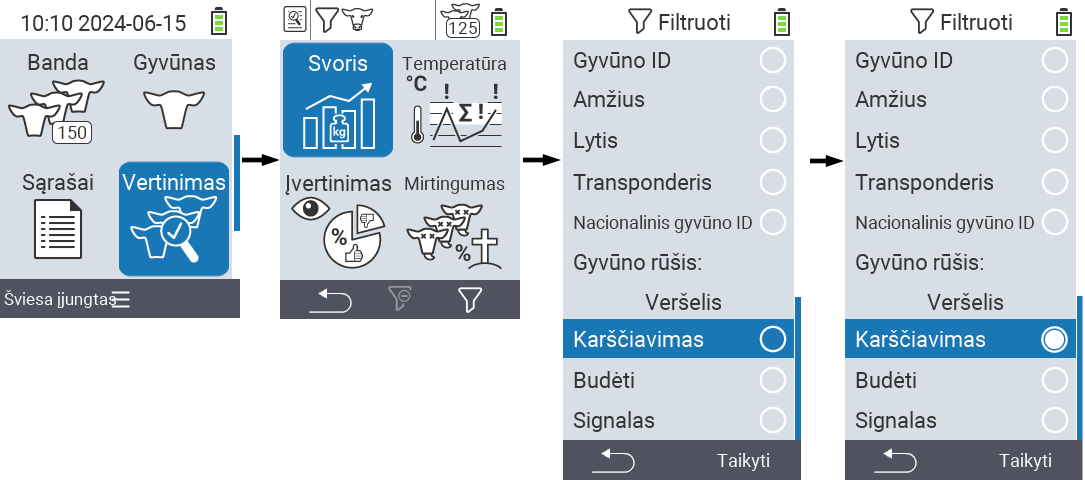
- Kai nustatysite visus filtrus, naudokite
F3klavišąTaikyti, kad įdėtumėte apibrėžtus filtrus arba paspauskiteF1klavišąnorėdami atsisakyti savo pakeitimų filtrui (-ams).
10 - Įrenginys
Patarimas
Jei spustelėsite meniu elementą, būsite nukreipti į atitinkamos funkcijos aprašymą.
10.1 - Duomenų valdymas
Patarimas
Jei spustelėsite meniu elementą, būsite nukreipti į atitinkamos funkcijos aprašymą.
10.1.1 - Duomenų atsarginė kopija

10.1.1.1 - Sukurti atsarginę kopiją
10.1.1.2 - Atkurti atsarginę kopiją
10.1.2 - Gyvūnų duomenys

10.1.2.1 - Eksportuoti gyvūnų duomenis
10.1.2.2 - Išregistruoti gyvūną
Išregistruoti gyvūnus
Išregistruokite gyvūnus iš savo VitalControl, kurie viršijo amžiaus ribą arba kuriems nebuvo priskirtas transponderis. Vykdykite šiuos veiksmus:
Pagrindiniame savo VitalControl įrenginio ekrane atidarykite meniu
Įrenginys.Atsidarys submeniu. Naudokite rodyklių mygtukus △ ▽, kad pereitumėte prie
Duomenų valdymaselemento ir patvirtinkite suOK.Atsidarys kitas submeniu. Naudokite rodyklių mygtukus △ ▽, kad pereitumėte prie
Gyvūnų duomenyselemento ir patvirtinkite suOK.Atsidarys kitas submeniu. Naudokite rodyklių mygtukus △ ▽, kad pereitumėte prie
Neregistruoti gyvūnaielemento.Naudokite rodyklių mygtukus ◁ ▷, kad pasirinktumėte, ar norite išregistruoti gyvūnus
Vyresnis nei {1} dienųarNėra priskirto atsakiklio. Elementas “Count” parodo, kiek gyvūnų bus išregistruota. Patvirtinkite savo pasirinkimą suOK.Patvirtinkite saugos iššokantį langą su
F3mygtuku.Gyvūnai buvo sėkmingai išregistruoti.

10.1.3 - Gamykloje atstatyti
10.2 - Info
Patarimas
Jei spustelėsite meniu elementą, būsite nukreipti į atitinkamos funkcijos aprašymą.
10.2.1 - Serijos numeris
Gauti serijos numerį
Norėdami gauti savo įrenginio serijos numerį, atlikite šiuos veiksmus:
Pagrindiniame savo VitalControl įrenginio ekrane pasirinkite meniu punktą
Įrenginysir paspauskite mygtukąOK.Atsidarys submeniu su keliais meniu punktais. Pasirinkite
Informacijair patvirtinkite paspausdamiOK.Atsidarys kitas submeniu. Pasirinkite
Serijos numerisir patvirtinkite paspausdamiOK.Dabar bus rodomas serijos numeris.

10.2.2 - Programinė įranga
10.2.3 - Aparatinės įrangos informacija
Gauti aparatinės įrangos informaciją
Norėdami gauti savo įrenginio aparatinės įrangos informaciją, atlikite šiuos veiksmus:
Pagrindiniame savo VitalControl įrenginio ekrane pasirinkite meniu punktą
Įrenginysir paspauskite mygtukąOK.Atsidarys submeniu su keliais meniu punktais. Pasirinkite
Informacijair patvirtinkite paspausdamiOK.Atsidarys kitas submeniu. Pasirinkite
Aparatūrair patvirtinkite paspausdamiOK.Dabar bus rodoma aparatinės įrangos informacija.

10.2.4 - Meniu "Apie"
Iškvieskite meniu “Apie”
Norėdami gauti savo įrenginio techninę informaciją, atlikite šiuos veiksmus:
Pagrindiniame savo VitalControl įrenginio ekrane pasirinkite meniu punktą
Įrenginysir paspauskite mygtukąOK.Atsidarys submeniu su keliais meniu punktais. Pasirinkite
Informacijair patvirtinkite paspausdamiOK.Atsidarys kitas submeniu. Pasirinkite
Apieir patvirtinkite paspausdamiOK.Dabar bus rodoma tiekėjo informacija.

10.3 - Paslauga
Patarimas
Jei spustelėsite meniu elementą, būsite nukreipti į atitinkamos funkcijos aprašymą.
10.3.1 - Patikrinkite įrenginio tvarkykles
10.3.2 - Atnaujinkite savo programinę įrangą
10.3.3 - Diapazono testas
10.4 - Temperatūros matavimas
Patikrinkite temperatūros matavimą
Čia galite patikrinti savo prietaiso temperatūros matavimą nesaugodami matavimo gyvūnui. Norėdami atlikti testą, atlikite šiuos veiksmus:
Pagrindiniame savo VitalControl prietaiso ekrane pasirinkite meniu punktą
Įrenginysir paspauskite mygtukąOK.Atsidarys submeniu su keliais meniu punktais. Pasirinkite
Matavimai temperatūros.ir patvirtinkite suOK.Dabar atlikite matavimą.

10.5 - Įjungti arba išjungti žibintuvėlį
Įjungti ir išjungti šviesą
Čia galite įjungti arba išjungti šviesą jūsų VitalControl įrenginyje. Jei įjungsite šviesą, ji švies nuolat.
Pagrindiniame jūsų VitalControl įrenginio ekrane pasirinkite meniu punktą
Įrenginysir paspauskiteOKmygtuką.Atsidarys submeniu su keliais meniu punktais. Pasirinkite
Žibintuvėlisir patvirtinkite suOKarba naudokiteF3(Įjungti) mygtuką.Šviesa dabar įjungta. Šis nustatymas simbolizuojamas geltonu apskritimu. Dar kartą patvirtinkite su
OKarba naudokiteF3(Išjungti) mygtuką, kad išjungtumėte šviesą.
11 - Veršiavimosi ir įsigytų gyvūnų registracija
Per pagrindinį meniu punktą
Naujas pateksite į submeniu, kuriame pateikiami 5 subpunktai pasirinkimui:

Patarimas
Kiekvienas submeniu turi savo piktogramą. Perkelkite pelės žymeklį virš piktogramos aukščiau esančiame grafike ir palikite jį akimirkai. Pasirodys patarimas, rodantis informaciją apie pasirinktą submeniu. Jei spustelėsite vieną iš piktogramų, būsite nukreipti į pasirinkto submeniu punkto aprašymą.11.1 - Gyvūno praradimo registracija
Užregistruoti gyvūno praradimą
Patarimas
Gyvūno praradimo funkcija šiame meniu punkte pirmiausia naudojama mirusių veršelių/ėriukų registravimui. Nustatymo parinktys yra atitinkamai pritaikytos ir nėra identiškos nustatymo elementams meniuVeiksmai -> Atsiregistruoti arba Gyvūno netektis.Norėdami užregistruoti gyvūno praradimą, atlikite šiuos veiksmus:
Pagrindiniame savo VitalControl įrenginio ekrane pasirinkite meniu punktą
Naujasir paspauskite mygtukąOK.Atsidarys submeniu. Naudokite rodyklių klavišus ◁ ▷ △ ▽, kad pasirinktumėte meniu punktą
Gyvūno netektisir patvirtinkite suOK.Nuskaitykite motininio gyvūno transponderį arba naudokite mygtuką
OK. Įveskite motininio gyvūno ID naudodami rodyklių klavišus ◁ ▷ △ ▽ ir patvirtinkite suOK.Atsidarys kitas submeniu, kuriame galite išsaugoti informaciją apie gyvūną. Naudokite rodyklių klavišus △ ▽, kad pasirinktumėte norimą nustatymo elementą.
Nustatymams
Gyvūno rūšis,Lytis,Gimimo svoris,Veislė,Apie kurias vietas,KartotiniaiirVeršiavimosi lengvumas, naudokite rodyklių klavišus ◁ ▷, kad pasirinktumėte norimą nustatymą.Nustatymui
Gimimo datanaudokite rodyklių klavišus △ ▽, kad pasirinktumėte norimą nustatymo parinktį ir patvirtinkite suOK. Naudokite rodyklių klavišus △ ▽◁ ▷, kad pasirinktumėte norimus skaičius. Galiausiai patvirtinkite suOK.Išsaugokite nustatymus ir sukurkite naują gyvūną naudodami
F3klavišą.
Patarimas
Daugiau informacijos ir nustatymų parinkčių apie naujų gyvūnų kūrimą galite rasti čia.

11.2 - Masinė įsigytų gyvūnų grupės registracija
Masinė registracija
Naudodamiesi masine registracija, galite greitai užfiksuoti didelį skaičių gyvūnų ir išsaugoti juos savo įrenginyje. Naudokite brūkšninių kodų skaitytuvą, kad nuskaitytumėte ausų žymės numerio ir gimimo datos brūkšninius kodus iš galvijų pasų. Gyvūnas išsaugomas automatiškai ir galite iš karto nuskaityti kitą pasą. Norėdami atlikti masinę gyvūnų registraciją, atlikite šiuos veiksmus:
Prijunkite brūkšninių kodų skaitytuvą prie VitalControl naudodami kabelį.
Pagrindiniame VitalControl įrenginio ekrane pasirinkite meniu punktą
Naujasir paspauskite mygtukąOK.Atsidaro submeniu. Naudokite rodyklių klavišus ◁ ▷ △ ▽, kad pasirinktumėte meniu punktą
Didmeninė įrašinėjimasir patvirtinkite suOK.Atsidaro kitas submeniu, kuriame yra vienas laukas gyvūno ausų žymės numeriui ir kitas laukas gyvūno gimimo datai. Pirmiausia nuskaitykite ausų žymės numerio brūkšninį kodą. Lauko rėmelis pasikeičia iš raudonos į žalią. Tada nuskaitykite gimimo datą. Rėmelis trumpam tampa žalias, prieš abu rėmeliai vėl pasirodant raudoni. Skaitiklis po paso simboliu
ekrano viršuje padidėja nuo 0 iki 1. Pirmasis gyvūnas buvo išsaugotas. Tęskite ir nuskaitykite kitus galvijų pasus. Po kiekvieno nuskaityto paso skaitiklis po paso simboliu
padidėja vienu. Skaitiklis po bandos simboliu
taip pat padidėja vienu.
Patarimas
Skaitiklis po paso simboliuDidmeninė įrašinėjimas ekrano. Skaitiklis po bandos simboliu Didmeninė įrašinėjimas ekrano. Skaičius atitinka jūsų įrašus meniu punkte ‘Pirkimai’.
Patarimas
Turite papildomų nustatymo parinkčių meniu punkteDidmeninė įrašinėjimas. Jos paaiškintos žemiau. Kaip parengiamuosius veiksmus, visada pirmiausia pasiekite meniu punktą Didmeninė įrašinėjimas ir tada tęskite pagal instrukcijas.Patarimas
Skenerio proceso metu gali pasirodyti klaidų pranešimai. Tokiu atveju brūkšninių kodų skaitytuvas skleidžia garsą ir tolesnis skenavimas neįmanomas. Patvirtinkite atitinkamą klaidos pranešimą VitalControl ekrane ir tęskite skenavimą.Privaloma gimimo data
Naudodami šią nustatymo parinktį galite nustatyti, ar kuriant gyvūnus būtina nurodyti gimimo datą. Jei išjungsite šią parinktį, jums reikės tik nuskenuoti brūkšninį kodą, kad išsaugotumėte gyvūną. Tačiau šiems gyvūnams bus saugoma dabartinė data kaip gimimo data! Ši funkcija įjungta pagal numatytuosius nustatymus. Norėdami ją išjungti, atlikite šiuos veiksmus:
Naudokite
Įjungti/Išjungtimygtuką, kad atidarytumėte nustatymų meniu.Naudokite rodyklių klavišus △ ▽, kad pasirinktumėte nustatymo parinktį
Gimimo data privalomair patvirtinkite suOK.Geltonas apskritimas simbolizuoja, kad funkcija įjungta. Pilkas apskritimas simbolizuoja, kad funkcija išjungta.
Išsaugokite nustatymus ir naudokite
F1klavišągrįžti į meniu punktą
Didmeninė įrašinėjimas.
Numatytosios reikšmės
Numatytosios reikšmės nustatymų meniu galite nustatyti standartus, kurie taikomi kiekvienam jūsų sukurtam gyvūnui. Sukūrimo procesas naudojant brūkšninių kodų skaitytuvą lieka nepakitęs, kaip aprašyta aukščiau. Jūs turite galimybę nustatyti gyvulių tipą, lytį, veislę ir buvimo vietą. Norėdami nustatyti Numatytosios reikšmės, atlikite šiuos veiksmus:
Naudokite
On/Offmygtuką, kad atidarytumėte nustatymų meniu.Naudokite rodyklių klavišus △ ▽, kad pasirinktumėte meniu punktą
Numatytosios reikšmėsir patvirtinkite suOK.Atsidarys submeniu su įvairiomis nustatymo parinktimis. Naudokite rodyklių klavišus △ ▽, kad pasirinktumėte norimą nustatymo parinktį. Naudokite rodyklių klavišus ◁ ▷, kad pasirinktumėte norimą nustatymą.
Išsaugokite nustatymus ir naudokite
F1klavišągrįžti į meniu punktą
Didmeninė įrašinėjimas.
Įrašytos reikšmės
Įrašytos vertės nustatymų meniu galite nurodyti, kurios reikšmės turėtų būti užfiksuotos be ausų žymės numerio ir gimimo datos. Galite pasirinkti tarp Veislė, Lytis, Apie kurias vietas, Esamas svoris, Gimimo svoris ir Gyvūno rūšis. Kai nustatote bent vieną reikšmę, procesas keičiasi skenavimo metu. Pirmiausia nuskaitykite ausų žymės numerį ir gimimo datą. Tada naudokite krypties klavišus △ ▽, kad pasirinktumėte nustatytinas reikšmes ir nustatykite reikšmes. Tada išsaugokite savo įrašus su F3 klavišu. Tik tada gyvūnas yra sukurtas! Norėdami nustatyti įrašytinas reikšmes, atlikite šiuos veiksmus:
Naudokite
Įjungti/Išjungtimygtuką, kad atidarytumėte nustatymų meniu.Naudokite rodyklių klavišus △ ▽, kad pasirinktumėte meniu punktą
Įrašytos vertėsir patvirtinkite suOK.Pasirinkite norimą įrašyti reikšmę naudodami rodyklių klavišus △ ▽ ir patvirtinkite su
OK. Atsiras geltonas apskritimas. Jei norite išjungti įrašomą reikšmę, dar kartą patvirtinkite suOK. Geltonas apskritimas išnyks.Išsaugokite nustatymus ir naudokite
F1klavišągrįžti į meniu punktą
Didmeninė įrašinėjimas.Jei norite išjungti visas įrašomas reikšmes, pasirinkite nustatymo parinktį
Įjungti viską + atstatyti tvarkąmeniu punkteĮrašytos vertėsir patvirtinkite suOK.
11.3 - Veršiavimosi registracija
Veršiavimosi registracija
Norėdami užregistruoti veršiavimąsi, atlikite šiuos veiksmus:
Pagrindiniame VitalControl įrenginio ekrane pasirinkite meniu punktą
Naujasir paspauskite mygtukąOK.Atsidarys submeniu. Naudokite rodyklių klavišus ◁ ▷ △ ▽, kad pasirinktumėte meniu punktą
Veršiavimasisir patvirtinkite paspausdamiOK.Įveskite motinos ID, nuskaitydami motinos transponderį arba paspausdami mygtuką
OKir įvesdami motinos ID naudodami rodyklių klavišus ◁ ▷ △ ▽ ir patvirtindami paspausdamiOK. Dabar nuskaitykite naujagimio veršelio transponderį arba naudokite mygtukąF3ESC, kad tęstumėte be nuskaitymo. Naudokite šią funkciją, jei veršelis dar neturi transponderio. Galite nuskaityti transponderį vėliau, kai jis bus pritvirtintas prie gyvūno.Atsidarys kitas submeniu, kuriame galite išsaugoti informaciją apie veršelį. Naudokite rodyklių klavišus △ ▽, kad pasirinktumėte norimą nustatymo punktą.
Nustatymams
Gyvūno rūšis,Lytis,Gimimo svoris,Veislė,Apie kurias vietas,KartotiniaiirVeršiavimosi lengvumas, naudokite rodyklių klavišus ◁ ▷, kad pasirinktumėte norimą nustatymą.Nustatymams
Nacionalinis gyvūno ID,ID vertimas į lietuvių kalbą yra "asmens tapatybės kortelė" arba trumpiau "ID".irGimimo datanaudokite rodyklių klavišus △ ▽, kad pasirinktumėte norimą nustatymo parinktį ir patvirtinkite paspausdamiOK. Naudokite rodyklių klavišus △ ▽◁ ▷, kad pasirinktumėte norimus skaičius. Galiausiai patvirtinkite paspausdamiOK.Išsaugokite nustatymus ir sukurkite naują gyvūną naudodami mygtuką
F3.
Patarimas
Daugiau informacijos ir nustatymų parinkčių, kaip sukurti naujus gyvūnus, galite rasti čia.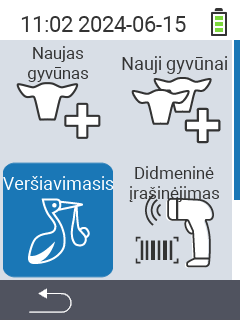
11.4 - Naujo gyvūno registracija
Sukurti naują gyvūną
Norėdami sukurti naują gyvūną, atlikite šiuos veiksmus:
Pagrindiniame VitalControl įrenginio ekrane pasirinkite meniu punktą
Naujasir paspauskite mygtukąOK.Atsidarys submeniu. Naudokite rodyklių klavišus ◁ ▷ △ ▽, kad pasirinktumėte meniu punktą
Naujas gyvūnasir patvirtinkite suOK.Nuskaitykite gyvūno transponderį arba naudokite
F3ESC klavišą, kad tęstumėte be nuskaityto transponderio. Šią funkciją galite naudoti, jei gyvūnas dar neturi transponderio. Jį galite nuskaityti vėliau ir priskirti gyvūnui.Atsidarys kitas submeniu, kuriame galite išsaugoti informaciją apie gyvūną. Naudokite rodyklių klavišus △ ▽, kad pasirinktumėte norimą nustatymo punktą.
Nustatymams
Gyvūno rūšis,Lytis,Gimimo svoris,Veislė,Apie kurias vietas,KartotiniaiirVeršiavimosi lengvumas, naudokite rodyklių klavišus ◁ ▷, kad pasirinktumėte norimą nustatymą.Nustatymams
Nacionalinis gyvūno ID,ID vertimas į lietuvių kalbą yra "asmens tapatybės kortelė" arba trumpiau "ID".irGimimo datanaudokite rodyklių klavišus △ ▽, kad pasirinktumėte norimą nustatymo parinktį ir patvirtinkite suOK. Naudokite rodyklių klavišus △ ▽◁ ▷, kad pasirinktumėte norimus skaičius. Galiausiai patvirtinkite suOK.Išsaugokite nustatymus ir sukurkite naują gyvūną su
F3klavišu.
Patarimas
Daugiau informacijos ir nustatymo parinkčių, kaip sukurti naujus gyvūnus, rasite čia.
11.5 - Naujų gyvūnų registracija
Sukurti kelis naujus gyvūnus
Šiame meniu punkte galite registruoti kelis naujus gyvūnus vienu metu. Tokiu būdu nustatote pagrindinį nustatymą, kuris taikomas visiems gyvūnams šio kūrimo metu.
Įspėjimas
Šią funkciją galite naudoti, jei norite registruoti gyvūnus su nuosekliu transponderiu ir nuosekliu ausų žymeklio numeriu. Naudokite gyvūną su aukščiausiu arba žemiausiu transponderio ir ausų žymeklio numeriu skanavimui. Priklausomai nuo jūsų nustatymų, VitalControl tada nuolat skaičiuoja aukštyn arba žemyn transponderio ir ausų žymeklio numerius kitų kuriamų gyvūnų.Norėdami sukurti kelis naujus gyvūnus, atlikite šiuos veiksmus:
Pagrindiniame VitalControl įrenginio ekrane pasirinkite meniu punktą
Naujasir paspauskiteOKmygtuką.Atsidaro submeniu. Naudokite rodyklių klavišus ◁ ▷ △ ▽, kad pasirinktumėte meniu punktą
Nauji gyvūnaiir patvirtinkite suOK.Arba nuskaitykite gyvūno transponderį, arba naudokite
F3ESC klavišą, kad tęstumėte be nuskaityto transponderio. Šią funkciją galite naudoti, jei gyvūnas dar neturi transponderio. Galite jį nuskaityti vėliau ir priskirti gyvūnui.Atsidaro kitas submeniu, kuriame galite išsaugoti informaciją apie gyvūnus. Naudokite rodyklių klavišus △ ▽, kad pasirinktumėte norimą nustatymo punktą.
Nustatymams
Gyvūno rūšis,Lytis,Gimimo svoris,Veislė,Apie kurias vietasirSkaičius, kurį reikia sukurtinaudokite rodyklių klavišus ◁ ▷, kad pasirinktumėte norimą nustatymą. SuSkaičius, kurį reikia sukurtinustatote, kiek naujų gyvūnų norite sukurti vienu metu.Nustatymams
Nacionalinis gyvūno IDirPirmojo gyvūno IDnaudokite rodyklių klavišus △ ▽ norėdami pasirinkti norimą nustatymo parinktį ir patvirtinkite suOK. Naudokite rodyklių klavišus △ ▽◁ ▷ norėdami pasirinkti norimus skaičius. Galiausiai patvirtinkite suOK.Išsaugokite nustatymus ir sukurkite naują gyvūną naudodami
F3klavišą.
Hint
Daugiau informacijos ir nustatymo parinkčių apie naujų gyvūnų kūrimą galite rasti čia.
12 - Sąrašai
Patarimas
Jei spustelėsite meniu elementą, būsite nukreipti į atitinkamos funkcijos aprašymą.
12.1 - Pavojaus sąrašas
Pavojaus sąrašas
Pavojaus sąraše rasite visus gyvūnus, kuriuos arba rankiniu būdu pridėjote į sąrašą, arba visus gyvūnus, kurie buvo geltonoje arba raudonoje zonoje, kai buvo matuojama temperatūra. Sąrašas padeda jums išlaikyti visų pastebimų gyvūnų apžvalgą. Taip pat, kiekvienam sąraše esančiam gyvūnui galite atlikti šiuos veiksmus:
- Pilnas veiksmų meniu
- Gyvūno duomenys
- Matuoti temperatūrą
- Įvertinti gyvūną
- Išvalyti pavojaus signalą
- Perjungti stebėjimo būseną
- Ieškoti gyvūno
- Nustatyti filtrą
Pavojaus sąrašas yra struktūrizuotas taip:

| Simbolis | Aprašymas |
|---|---|
 | Rodo, kiek gyvūnų yra sąraše |
 | Rodo, ar pasirinktas gyvūnas yra veršelis ar karvė. Klinikinis termometras rodo, ar gyvūnas buvo geltonoje ar raudonoje zonoje per paskutinį matavimą. Gyvūno ID rodomas po simboliu. |
 | Paskutinis užregistruotas įvertinimas rodomas po simboliu su šviesoforo sistemos spalvomis |
| | Paskutinis užregistruotas karščiavimo matavimas rodomas po simboliu su šviesoforo sistemos spalvomis |
| | Apskritimo žymė po simboliu rodo, kad gyvūnas yra stebėjimo sąraše |
Parengiamieji žingsniai
Pasirinkite
Sąrašaimeniu punktą pagrindiniame VitalControl įrenginio ekrane ir paspauskiteOKmygtuką.Atsidarys submeniu, kuriame bus rodomos įvairios sąrašų piktogramos. Pažymėkite piktogramą
Signalasir patvirtinkite suOK.Dabar atidarytas aliarmų sąrašas.

Pilnas veiksmų meniu
Užbaikite preliminarius veiksmus.
Naudokite
F3klavišąnorėdami iškviesti iššokantį meniu, kuriame išvardytos galimos veiksmo parinktys paspaudus
OKklavišą. Naudokite rodyklių klavišus △ ▽ norėdami pažymėti veiksmąPilnas veiksmų meniuir pasirinkite veiksmą paspausdami centrinįOKklavišą arbaF3klavišąOK.Aliarmų sąraše naudokite rodyklių klavišus △ ▽ norėdami pasirinkti norimą gyvūną ir patvirtinkite su
OK. Alternatyviai, galite ieškoti gyvūno. NaudokiteOn/Offmygtukąir naudokite rodyklių klavišus ◁ ▷ △ ▽ norėdami pasirinkti norimus skaitmenis. Galiausiai patvirtinkite su
OK.Veiksmaimeniu atsidarys automatiškai. Veiksmų valdymą galite rasti čia.
Gyvūno duomenys
Užbaikite preliminarius veiksmus.
Naudokite
F3klavišąnorėdami iškviesti iššokantį meniu, kuriame išvardytos galimos veiksmo parinktys paspaudus
OKklavišą. Naudokite rodyklių klavišus △ ▽ norėdami pažymėti veiksmąGyvūnų duomenysir pasirinkite veiksmą paspausdami centrinįOKklavišą arbaF3klavišąOK.Aliarmų sąraše naudokite rodyklių klavišus △ ▽ norėdami pasirinkti norimą gyvūną ir patvirtinkite su
OK. Alternatyviai, galite ieškoti gyvūno. NaudokiteOn/Offmygtukąir naudokite rodyklių klavišus ◁ ▷ △ ▽ norėdami pasirinkti norimus skaitmenis. Galiausiai patvirtinkite su
OK.Dabar bus rodomi gyvūnų duomenys.

Matuoti temperatūrą
Atlikite parengiamuosius veiksmus.
Naudokite
F3klavišąnorėdami iškviesti iššokantįjį meniu, kuriame pateikiami galimi veiksmai paspaudus
OKklavišą. Naudokite rodyklių klavišus △ ▽ norėdami paryškinti veiksmąPaimkite temperatūrąir pasirinkite veiksmą paspausdami centrinįOKklavišą arbaF3klavišąOK.Signalų sąraše naudokite rodyklių klavišus △ ▽ norėdami pasirinkti norimą gyvūną ir patvirtinkite su
OK. Arba galite ieškoti gyvūno. NaudokiteĮjungti/Išjungtimygtukąir naudokite rodyklių klavišus ◁ ▷ △ ▽ norėdami pasirinkti norimus skaitmenis. Galiausiai patvirtinkite su
OK.Funkcija Matuoti temperatūrą dabar pradedama automatiškai.

Vertinti gyvūną
Atlikite parengiamuosius veiksmus.
Naudokite
F3klavišąnorėdami iškviesti iššokantįjį meniu, kuriame pateikiami galimi veiksmai paspaudus
OKklavišą. Naudokite rodyklių klavišus △ ▽ norėdami paryškinti veiksmąĮvertinkite gyvūnąir pasirinkite veiksmą paspausdami centrinįOKklavišą arbaF3klavišąOK.Signalų sąraše naudokite rodyklių klavišus △ ▽ norėdami pasirinkti norimą gyvūną ir patvirtinkite su
OK. Arba galite ieškoti gyvūno. NaudokiteĮjungti/Išjungtimygtukąir naudokite rodyklių klavišus ◁ ▷ △ ▽ norėdami pasirinkti norimus skaitmenis. Galiausiai patvirtinkite su
OK.Funkcija Vertinti gyvūną dabar pradedama automatiškai.

Išvalyti aliarmą
Atlikite preliminarius veiksmus.
Naudokite
F3klavišąnorėdami iškviesti iššokantį meniu, kuriame pateikiami galimi veiksmai paspaudus
OKklavišą. Naudokite rodyklių klavišus △ ▽, kad paryškintumėte veiksmąIšvalyti signaląir pasirinkite veiksmą paspausdami centrinįOKklavišą arbaF3klavišąOK.Aliarmų sąraše naudokite rodyklių klavišus △ ▽, kad pasirinktumėte norimą gyvūną ir patvirtinkite su
OK. Arba galite ieškoti gyvūno. NaudokiteĮjungti/Išjungtimygtukąir naudokite rodyklių klavišus ◁ ▷ △ ▽, kad pasirinktumėte norimus skaitmenis. Galiausiai patvirtinkite su
OK.Gyvūnas dabar pašalintas iš aliarmų sąrašo.

Perjungti stebėjimo būseną
Atlikite preliminarius veiksmus.
Naudokite
F3klavišąnorėdami iškviesti iššokantį meniu, kuriame pateikiami galimi veiksmai paspaudus
OKklavišą. Naudokite rodyklių klavišus △ ▽, kad paryškintumėte veiksmąPerjungti stebėjimo būsenąir pasirinkite veiksmą paspausdami centrinįOKklavišą arbaF3klavišąOK.Aliarmų sąraše naudokite rodyklių klavišus △ ▽, kad pasirinktumėte norimą gyvūną ir patvirtinkite su
OK. Arba galite ieškoti gyvūno. NaudokiteĮjungti/Išjungtimygtukąir naudokite rodyklių klavišus ◁ ▷ △ ▽, kad pasirinktumėte norimus skaitmenis. Galiausiai patvirtinkite su
OK.Gyvūnas dabar pridėtas arba pašalintas iš stebėjimo sąrašo, priklausomai nuo pradinės būsenos.

Ieškoti gyvūno
Atlikite preliminarius veiksmus.
Naudokite
F3klavišąnorėdami iškviesti iššokantįjį meniu, kuriame pateikiamos įvairios parinktys. Naudokite rodyklių klavišus △ ▽, kad paryškintumėte funkciją
Ieškoti gyvūnoir iškvieskite paieškos funkciją paspausdami centrinįOKklavišą arbaF3klavišąOK.Naudokite rodyklių klavišus △ ▽ ◁ ▷, kad pasirinktumėte norimą gyvūno ID. Arba galite ieškoti gyvūno. Naudokite
On/Offmygtukąir naudokite rodyklių klavišus ◁ ▷ △ ▽, kad pasirinktumėte norimus skaitmenis. Galiausiai patvirtinkite su
OK.
Nustatyti filtrą
Atlikite preliminarius veiksmus.
Naudokite
F3klavišąnorėdami iškviesti iššokantįjį meniu, kuriame pateikiamos įvairios parinktys. Naudokite rodyklių klavišus △ ▽, kad paryškintumėte funkciją
Nustatyti filtrąir iškvieskite filtro funkciją paspausdami centrinįOKklavišą arbaF3klavišąOK.Nustatykite norimą filtrą. Kaip naudoti filtrą galite rasti čia.

12.2 - Stebimų sąrašas
Stebimų sąrašas
Stebimų sąraše rasite visus gyvūnus, kuriuos rankiniu būdu pridėjote į sąrašą. Sąrašas padeda jums išlaikyti apžvalgą apie gyvūnus, kuriuos įvertinote kaip pastebimus. Taip pat, kiekvienam sąraše esančiam gyvūnui galite atlikti šiuos veiksmus:
- Pilnas veiksmų meniu
- Gyvūno duomenys
- Matuoti temperatūrą
- Įvertinti gyvūną
- Pašalinti iš stebimų sąrašo
- Perjungti aliarmo būseną
- Ieškoti gyvūno
- Nustatyti filtrą
Patarimas
Kai kurie veiksmai atliekami taip pat kaip ir Aliarmo sąraše. Jie čia nepaaiškinami. Atlikite preliminarius veiksmus ir naudokite atitinkamo veiksmo nuorodą, kad gautumėte instrukcijas.Aliarmo sąrašas yra struktūrizuotas taip:

| Simbolis | Aprašymas |
|---|---|
 | Rodo, kiek gyvūnų yra sąraše |
 | Rodo, ar pasirinktas gyvūnas yra veršelis ar karvė |
 | Paskutinis užregistruotas įvertinimas rodomas po simboliu su šviesoforo spalvomis |
| | Paskutinis užregistruotas karščiavimo matavimas rodomas po simboliu su šviesoforo spalvomis |
| | Apskritimo žymė po simboliu rodo, kad gyvūnas yra aliarmo sąraše |
Pradiniai žingsniai
Pasirinkite
Sąrašaimeniu punktą pagrindiniame jūsų VitalControl įrenginio ekrane ir paspauskiteOKmygtuką.Atsidarys submeniu, kuriame bus rodomi įvairūs sąrašai. Pasirinkite sąrašą
Budėti. Patvirtinkite suOK.Sąrašas
Budėtidabar atidarytas.
Pašalinti iš stebėjimo sąrašo
Atlikite pradinius žingsnius.
Naudokite
F3klavišąnorėdami iškviesti iššokantįjį meniu, kuriame išvardytos galimos veiksmo parinktys, kai paspaudžiamas
OKklavišas. Naudokite rodyklių klavišus △ ▽, kad paryškintumėte veiksmąPašalinti iš stebėjimo sąrašoir pasirinkite šią parinktį paspausdami centrinįOKmygtuką arbaF3klavišąOK.Stebėjimo sąraše naudokite rodyklių klavišus △ ▽, kad pasirinktumėte norimą gyvūną ir patvirtinkite su
OK. Arba galite ieškoti gyvūno. NaudokiteOn/Offmygtukąir naudokite rodyklių klavišus ◁ ▷ △ ▽, kad pasirinktumėte norimus skaitmenis. Galiausiai patvirtinkite su
OK.Gyvūnas dabar pašalintas iš stebėjimo sąrašo.

Perjungti aliarmo būseną
Atlikite pradinius žingsnius.
Naudokite
F3klavišąnorėdami iškviesti iššokantįjį meniu, kuriame išvardytos galimos veiksmo parinktys, kai paspaudžiamas
OKklavišas. Naudokite rodyklių klavišus △ ▽, kad paryškintumėte veiksmąĮjungti/išjungti signalizacijąir pasirinkite šią parinktį paspausdami centrinįOKmygtuką arbaF3klavišąOK.Stebimų sąraše naudokite rodyklių klavišus △ ▽, kad pasirinktumėte norimą gyvūną ir patvirtinkite su
OK. Arba galite ieškoti gyvūno. NaudokiteĮjungti/Išjungtimygtukąir naudokite rodyklių klavišus ◁ ▷ △ ▽, kad pasirinktumėte norimus skaičius. Galiausiai patvirtinkite su
OK.Gyvūnas dabar yra pridėtas arba pašalintas iš aliarmo sąrašo, priklausomai nuo jo pradinio statuso.

12.3 - Veiksmų sąrašas
Veiksmų sąrašas
Veiksmų sąraše galite matyti gyvūnus, kuriems per šešias valandas nebuvo imtasi jokių veiksmų. Taip pat yra šios nustatymų parinktys:
- Matuoti temperatūrą
- Vertinti gyvūnus
- Sverti gyvūnus
- Veiksmų grandinė
- Susieti transponderį
- Slėpti po veiksmo
- Ieškoti gyvūno
- Nustatyti filtrą
Patarimas
Kai kurie veiksmai atliekami taip pat kaip ir pavojaus sąraše. Jie čia nepaaiškinami. Atlikite parengiamuosius veiksmus ir naudokite atitinkamo veiksmo nuorodą, kad gautumėte instrukcijas.Parengiamieji veiksmai
Pagrindiniame jūsų VitalControl įrenginio ekrane pasirinkite
Sąrašaimeniu punktą ir paspauskiteOKmygtuką.Atsidaro submeniu, kuriame rodomos įvairių sąrašų piktogramos. Pažymėkite piktogramą
Veiksmų sąrašasir patvirtinkite paspausdamiOK.Dabar atidarytas veiksmų sąrašas.

Sverti gyvūnus
Atlikite parengiamuosius veiksmus.
Naudokite
F3klavišąnorėdami iškviesti iššokantįjį meniu, kuriame išvardyti galimi veiksmai paspaudus
OKklavišą. Naudokite rodyklių klavišus △ ▽, kad pažymėtumėte veiksmąSverti gyvūnąir pasirinkite šią parinktį paspausdami centrinįOKmygtuką arbaF3klavišąOK.Veiksmų sąraše naudokite rodyklių klavišus △ ▽, kad pasirinktumėte norimą gyvūną ir patvirtintumėte su
OK. Arba galite ieškoti gyvūno. Naudokite mygtukąĮjungti/Išjungtiir naudokite rodyklių klavišus ◁ ▷ △ ▽, kad pasirinktumėte norimus skaitmenis. Galiausiai patvirtinkite su
OK.Sverti gyvūnus meniu atsidarys automatiškai.

Veiksmų grandinė
Užbaikite parengiamuosius veiksmus.
Naudokite
F3klavišą, kad iškviestumėte iššokantįjį meniu, kuriame pateikiami galimi veiksmai paspaudus
OKklavišą. Naudokite rodyklių klavišus △ ▽, kad paryškintumėte veiksmąVeiksmų grandinėir pasirinkite šią parinktį paspausdami centrinįOKmygtuką arbaF3klavišąOK.Veiksmų sąraše naudokite rodyklių klavišus △ ▽, kad pasirinktumėte norimą gyvūną ir patvirtintumėte su
OK. Arba galite ieškoti gyvūno. Naudokite mygtukąĮjungti/Išjungtiir naudokite rodyklių klavišus ◁ ▷ △ ▽, kad pasirinktumėte norimus skaitmenis. Galiausiai patvirtinkite su
OK.Veiksmų grandinė funkcija atsidarys automatiškai.

Susieti transponderį
Ši funkcija naudojama pridėti transponderį prie gyvūnų duomenų įrašo, kuriems dar nebuvo priskirtas transponderis.
Užbaikite parengiamuosius veiksmus.
Naudokite
F3klavišą, kad iškviestumėte iššokantįjį meniu, kuriame pateikiami galimi veiksmai paspaudus
OKklavišą. Naudokite rodyklių klavišus △ ▽, kad paryškintumėte veiksmąNuorodos siųstuvasir pasirinkite šią parinktį paspausdami centrinįOKmygtuką arbaF3klavišąOK.Veiksmų sąraše naudokite rodyklių klavišus △ ▽, kad pasirinktumėte norimą gyvūną ir patvirtintumėte su
OK. Arba galite ieškoti gyvūno. NaudokiteĮjungti/Išjungtimygtukąir naudokite rodyklių klavišus ◁ ▷ △ ▽, kad pasirinktumėte norimus skaitmenis. Galiausiai patvirtinkite su
OK.Dabar nuskaitykite atitinkamo gyvūno transponderį.

Slėpti po veiksmo
Jei ši funkcija įjungta, gyvūnai, kuriems buvo atliktas veiksmas, bus paslėpti iš veiksmų sąrašo. Jei ši funkcija išjungta, atlikti gyvūnai liks matomi sąraše.
Užbaikite parengiamuosius veiksmus.
Naudokite
F3klavišąnorėdami iškviesti iššokantįjį meniu, kuriame pateikiamos įvairios parinktys. Naudokite rodyklių klavišus △ ▽, kad paryškintumėte parinktį
Paslėpti po veiksmoir perjunkite šią parinktį paspausdami centrinįOKmygtuką arbaF3klavišąOK.Paslėpti po veiksmofunkcija dabar įjungta/išjungta. Įjungimas nurodomas varnele langelyje.
12.4 - Šviežių karvių sąrašas
Šviežių karvių sąrašas
Paaiškinimas
Kai valdomos šviežios karvės, laikoma geriausia praktika kasdien tikrinti gyvūnus kelias dienas po gimimo. Šviežių karvių sąrašas padeda palengvinti šią kontrolę, ypač temperatūros registravimo atžvilgiu. Kiekvienam gyvūnui pateikiama stulpelinė diagrama per visas kontrolės laikotarpio dienas, kiekviena kontrolės laikotarpio diena yra atstovaujama vertikaliu stulpeliu. Priklausomai nuo stulpelio spalvos (žalia, geltona arba raudona), galite matyti, ar tą dieną atitinkamam gyvūnui buvo išmatuota normali, padidėjusi ar kritiškai padidėjusi temperatūra.Karvės įtraukiamos į šviežių karvių sąrašą iškart po jų veršiavimosi registravimo. Jos lieka šiame sąraše tam tikrą laikotarpį, kurio trukmė (dienomis) gali būti koreguojama nustatymuose. Šiam sąrašui galimi šie veiksmai:
- Pilnas veiksmų meniu
- Gyvūno duomenys
- Temperatūros matavimas
- Pavojaus būsenos perjungimas
- Stebėjimo būsenos perjungimas
- Išmatuotų karvių slėpimas
- Gyvūno paieška
- Filtro nustatymas
Patarimas
Kai kurie veiksmai atliekami taip pat kaip ir pavojaus sąraše. Jie čia nepaaiškinami. Atlikite preliminarius veiksmus ir naudokite atitinkamo veiksmo nuorodą, kad gautumėte instrukcijas.Preliminarūs Veiksmai
Pasirinkite
Sąrašaimeniu punktą pagrindiniame jūsų VitalControl įrenginio ekrane ir paspauskiteOKmygtuką.Atsidaro submeniu, kuriame rodomi įvairūs sąrašai. Pasirinkite
Šviežios karvėssąrašą. Patvirtinkite su
OK.Dabar atidarytas šviežių karvių sąrašas.

Perjungti aliarmo būseną
Atlikite preliminarius veiksmus.
Naudokite
F3klavišąnorėdami iškviesti iššokantįjį meniu, kuriame išvardytos galimos veiksmo parinktys paspaudus
OKklavišą. Naudokite rodyklių klavišus △ ▽ norėdami paryškinti veiksmąĮjungti/išjungti signalizacijąir pasirinkite šią parinktį paspausdami centrinįOKmygtuką arbaF3klavišąOK.Šviežių karvių sąraše naudokite rodyklių klavišus △ ▽ norėdami pasirinkti norimą gyvūną ir patvirtinkite su
OK. Arba galite ieškoti gyvūno. NaudokiteOn/Offmygtukąir naudokite rodyklių klavišus ◁ ▷ △ ▽ norėdami pasirinkti norimus skaitmenis. Galiausiai patvirtinkite su
OK.Gyvūnas dabar pridedamas arba pašalinamas iš aliarmo sąrašo, priklausomai nuo jo pradinės būsenos.

Perjungti stebėjimo būseną
Atlikite preliminarius veiksmus.
Naudokite
F3klavišąnorėdami iškviesti iššokantįjį meniu, kuriame išvardytos galimos veiksmo parinktys paspaudus
OKklavišą. Naudokite rodyklių klavišus △ ▽ norėdami paryškinti veiksmąPerjungti stebėjimo būsenąir pasirinkite šią parinktį paspausdami centrinįOKmygtuką arbaF3klavišąOK.Šviežių karvių sąraše naudokite rodyklių klavišus △ ▽ norėdami pasirinkti norimą gyvūną ir patvirtinkite su
OK. Arba galite ieškoti gyvūno. NaudokiteOn/Offmygtukąir naudokite rodyklių klavišus ◁ ▷ △ ▽ norėdami pasirinkti norimus skaitmenis. Galiausiai patvirtinkite su
OK.Gyvūnas dabar pridedamas arba pašalinamas iš stebimųjų sąrašo, priklausomai nuo jo pradinio statuso.

Paslėpti išmatuotas karves
Jei ši funkcija yra aktyvuota, gyvūnai, kuriems buvo atliktas temperatūros matavimas, yra paslėpti sausų karvių sąraše. Jei ši funkcija nėra aktyvuota, gyvūnai lieka matomi sąraše.
Atlikite preliminarius veiksmus.
Naudokite
F3klavišąnorėdami iškviesti iššokantįjį meniu, kuriame pateikiamos įvairios parinktys. Naudokite rodyklių klavišus △ ▽, kad paryškintumėte parinktį
Paslėpti matuoti karvėsir perjunkite šią parinktį paspausdami centrinįOKmygtuką arbaF3klavišąOK.Šviežių karvių sąraše naudokite rodyklių klavišus △ ▽, kad pasirinktumėte norimą gyvūną ir patvirtinkite su
OK. Alternatyviai, galite ieškoti gyvūno. NaudokiteĮjungti/Išjungtimygtukąir naudokite rodyklių klavišus ◁ ▷ △ ▽, kad pasirinktumėte norimus skaitmenis. Galiausiai patvirtinkite su
OK.Funkcija
Paslėpti matuoti karvėsdabar yra aktyvuota. Aktyvavimas nurodomas pažymėjus langelį.
12.5 - Sausų karvių sąrašas
Sausų karvių sąrašas
Sausų gyvūnų sąraše rasite visus gyvūnus, kuriuos išsaugojote kaip sausus gyvūnus. Šis sąrašas padės jums stebėti savo sausas karves ir atlikti reikiamus veiksmus su gyvūnais. Galite atlikti šiuos veiksmus:
- Pilnas veiksmų meniu
- Gyvūnų duomenys
- Temperatūros matavimas
- Veršiavimasis
- Pavojaus būsenos perjungimas
- Stebėjimo būsenos perjungimas
- Gyvūno paieška
- Filtro nustatymas
Patarimas
Kai kurie veiksmai atliekami taip pat kaip ir pavojaus sąraše. Jie čia nepaaiškinami. Atlikite preliminarius veiksmus ir naudokite atitinkamo veiksmo nuorodą, kad gautumėte instrukcijas.Preliminarūs Veiksmai
Pasirinkite
Sąrašaimeniu punktą pagrindiniame jūsų VitalControl įrenginio ekrane ir paspauskiteOKmygtuką.Atsidarys submeniu, kuriame rodomi įvairūs sąrašai. Pažymėkite piktogramą
Sausos karvės. Patvirtinkite paspausdamiOK.Dabar atidarytas sausų karvių sąrašas.

Veršiavimasis
Atlikite preliminarius veiksmus.
Naudokite
F3klavišąkad iškviestumėte iššokantį meniu, kuriame rodomi galimi veiksmai paspaudus
OKklavišą. Naudokite rodyklių klavišus △ ▽, kad pažymėtumėte veiksmąVeršiavimasisir pasirinkite šią parinktį paspausdami centrinįOKmygtuką arbaF3klavišąOK.Veiksmų sąraše naudokite rodyklių klavišus △ ▽, kad pasirinktumėte norimą gyvūną ir patvirtintumėte su
OK. Alternatyviai, galite ieškoti gyvūno. NaudokiteOn/Offmygtukąir naudokite rodyklių klavišus ◁ ▷ △ ▽, kad pasirinktumėte norimus skaitmenis. Galiausiai patvirtinkite su
OK.Dabar jums bus paprašyta nuskaityti motinos gyvūno transponderį. Alternatyviai, galite taip pat patvirtinti su
OKir įvesti gyvūno ID naudodami rodyklių klavišus △ ▽ ◁ ▷.Dabar nuskaitykite veršelio transponderį arba praleiskite šį žingsnį su
F3klavišuESC, jei veršelis dar neturi transponderio. Vėliau galite priskirti jį gyvūnui naudodami veiksmąNuorodos siųstuvas.Atsidarys kitas nustatymų meniu, kuriame galite išsaugoti įvairias naujo veršelio detales. Naudokite rodyklių klavišus △ ▽, kad pasirinktumėte tinkamą nustatymo parinktį. Nustatymo parinktims
Gyvūno rūšis,Lytis,Gimimo svoris,Veislė,Apie kurias vietas,KartotiniaiirVeršiavimosi lengvumasnaudokite rodyklių klavišus △ ▽, kad pasirinktumėte norimą nustatymą. Nustatymo parinktimsNacionalinis gyvūno ID,ID vertimas į lietuvių kalbą yra "asmens tapatybės kortelė" arba trumpiau "ID".irGimimo datapasirinkite atitinkamą nustatymo parinktį ir patvirtinkite suOK. Dabar naudokite rodyklių klavišus △ ▽ ◁ ▷, kad pasirinktumėte norimus skaitmenis.Išsaugokite nustatymus su
F3klavišu.
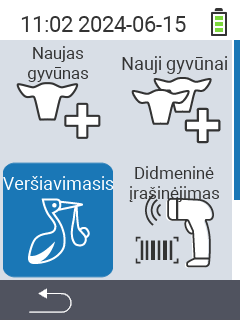
13 - Atlikti veiksmus su gyvūnu
Galimi veiksmai
Priklausomai nuo gyvūno tipo, galite atlikti iki 16 skirtingų veiksmų su gyvūnu.

Patarimas
Kiekvienas veiksmas yra identifikuojamas simboliu. Perkelkite pelės žymeklį ant simbolio žemiau esančioje grafikoje ir palikite jį akimirkai. Pasirodys patarimas, pateikiantis informaciją apie atitinkamą veiksmą. Jei paspausite vieną iš simbolių, būsite nukreipti į atitinkamo veiksmo aprašymą.Bendroji procedūra
Meniu
Veiksmai galite bet kuriuo metu pasirinkti kitą gyvūną, neišeidami iš meniu punkto Veiksmai. Norėdami pasirinkti kitą gyvūną, atlikite šiuos veiksmus:
Pasirinkite meniu punktą
Veiksmaipagrindiniame jūsų VitalControl įrenginio ekrane ir paspauskiteOKmygtuką.Nuskaitykite gyvūną naudodami transponderį arba pasirinkite gyvūną iš sąrašo. Patvirtinkite paspausdami
OKir pasirinkite gyvūną naudodami rodyklių mygtukus △ ▽. Patvirtinkite suOK.Atsidarys submeniu, kuriame rasite daugybę gyvūnų veiksmų piktogramų. Naudokite rodyklių mygtukus norėdami pasirinkti norimą veiksmą ir pradėkite veiksmą paspausdami
OKmygtuką. Priklausomai nuo pasirinkto veiksmo, pasirodys vienas ar daugiau ekranų arba iššokantis langas.Jei pageidaujate, dabar galite pasirinkti ir vykdyti kitą veiksmą dabartiniam gyvūnui.
Atlikę norimus veiksmus gyvūnui, grįžkite į 2 žingsnį ‘Gyvūno pasirinkimas’. Norėdami tai padaryti, paspauskite kairįjį mygtuką
F1poAtgalsimboliu apatiniame kairiajame kampe.Langas iš antrojo žingsnio vėl atsidarys automatiškai ir galėsite pasirinkti kitą gyvūną arba grįžti į pagrindinį meniu paspausdami
F1mygtuką poAtgalsimboliu.
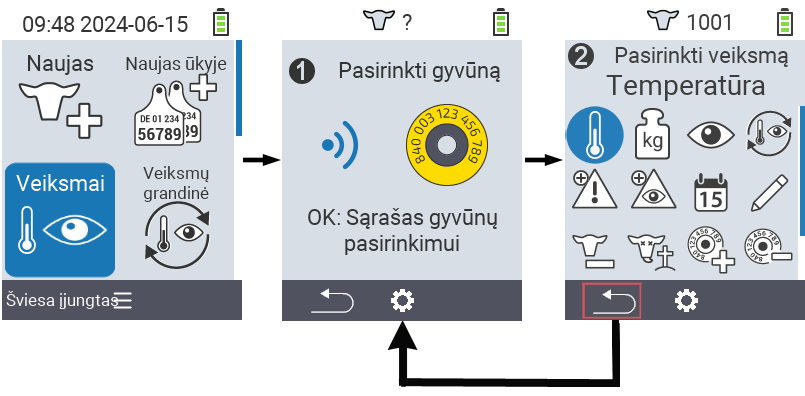
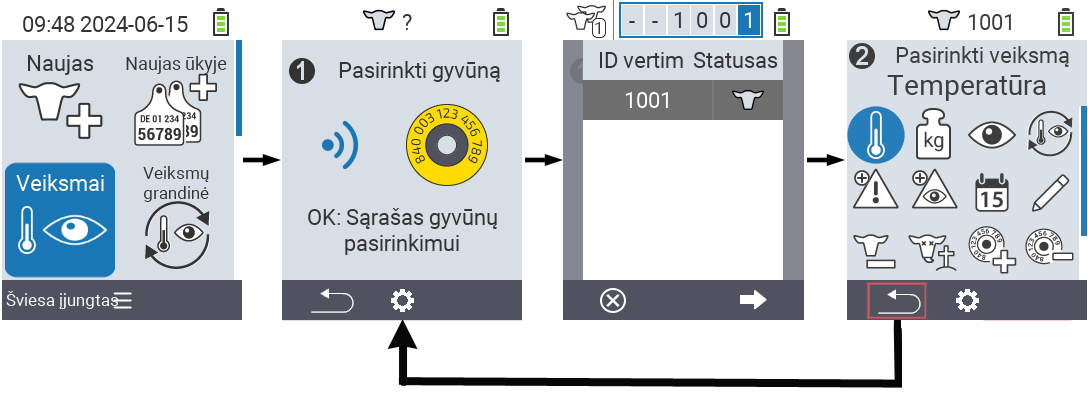
13.1 - Matuoti temperatūrą
Matuoti karščiavimą
Naudokite temperatūros veiksmą, kad išmatuotumėte savo gyvūnų temperatūrą. Įdėkite matavimo antgalį rektaliai iki nurodyto matavimo gylio (didelėms gyvūnams iki iškilimo, mažiems atrajotojams apie 6 cm arba 2/3 matavimo antgalio). Matavimo procesas vyksta automatiškai. Kai matavimo procesas baigiasi, prietaisas rodo išmatuotą temperatūrą. Spalvų kodavimas nurodo, ar temperatūra yra žalia, geltona ar raudona. Jūs turite keletą galimybių per temperatūros matavimo kampaniją:
- Išsaugoti rezultatą dokumentuoti matavimą konkrečiam gyvūnui
- Įdėti gyvūną į Stebėjimo sąrašą. Tai palengvina pakartojimų tikrinimą, nes galite iškviesti šiuos gyvūnus naudodami ‘stebėjimo sąrašą’ ir taip lengviau rasti pastebimus gyvūnus.
- Įjungti ir išjungti Matavimo vietos apšvietimą
- Pakartoti matavimą
- Atšaukti veiksmą
Patarimas
Jei temperatūra yra geltonoje srityje (“padidėjusi”) arba raudonoje srityje (“karščiavimas”), VitalControl automatiškai įtraukia pasirinktą gyvūną į pavojaus sąrašą. Koreliuodami su kitais duomenimis, galite nuolat stebėti individualaus gyvūno sveikatą.Parengiamieji žingsniai
Pagrindiniame jūsų VitalControl prietaiso ekrane pasirinkite meniu punktą
Veiksmaiir paspauskiteOKmygtuką.Nuskaitykite gyvūną naudodami transponderį arba pasirinkite gyvūną iš sąrašo. Patvirtinkite su
OKir pasirinkite gyvūną su rodyklių klavišais △ ▽. Patvirtinkite suOK.Atsidaro submeniu su gyvūnų veiksmais. Veiksmas
Temperatūraautomatiškai pasirenkamas. Patvirtinkite suOK.Dabar atlikite matavimą. Kai matavimas bus baigtas, temperatūra bus paryškinta mėlyna, žalia, geltona arba raudona spalva, priklausomai nuo nustatyto slenksčio.


Išsaugoti rezultatą
Užbaikite preliminarius veiksmus.
Naudokite
F3klavišąarba patvirtinkite su
OK, kad išsaugotumėte rezultatą.
Įtraukti į stebėjimo sąrašą
Užbaikite preliminarius veiksmus.
Paspauskite vidurinį viršutinį
Įjungti/Išjungtimygtuką.
Atsidaro iššokantis meniu, kuriame galite pasirinkti iš meniu elementų
Pakartotinis matavimas,Pridėti prie stebėjimo sąrašoarbaŽibintuvėlis. Naudokite rodyklių klavišus △ ▽, kad pasirinktumėtePridėti prie stebėjimo sąrašoir paspauskite centrinįOKklavišą arbaF3klavišąOK.
Matavimo vietos apšvietimo įjungimas ir išjungimas
Užbaikite preliminarius veiksmus.
Paspauskite vidurinį viršutinį
Įjungti/Išjungtimygtuką.
Atsidaro iššokantis meniu, kuriame galite pasirinkti iš meniu elementų
Pakartotinis matavimas,Pridėti prie stebėjimo sąrašoarbaŽibintuvėlis. Naudokite rodyklių klavišus △ ▽, kad pasirinktumėteŽibintuvėlisir paspauskite centrinįOKklavišą arbaF3klavišąOK.
Pakartoti matavimą
Atlikite parengiamuosius veiksmus.
Paspauskite vidurinį viršutinį
On/Offmygtuką.
Atsidaro iššokantis meniu, kuriame galite pasirinkti iš meniu elementų
Pakartotinis matavimas,Pridėti prie stebėjimo sąrašoarbaŽibintuvėlis. Naudokite rodyklių klavišus △ ▽, kad pasirinktumėtePakartotinis matavimasir paspauskite centrinįOKklavišą arbaF3klavišąOK.
Atšaukti veiksmą
Atlikite parengiamuosius veiksmus.
Paspauskite
F1klavišą, kad atšauktumėte veiksmą.

Patarimas
Jei šis veiksmas nėra prieinamas, tikriausiai veiksmas buvo išjungtas! Įjunkite veiksmą veiksmų nustatymų meniu. Arba, atstatant visus veiksmus, šis veiksmas vėl bus prieinamas.13.2 - Užregistruoti svorį
Užregistruoti svorį
Naudokite
Sveriant veiksmą, kad išsaugotumėte savo gyvūno svorį individualiai. Norėdami tai padaryti, pasverkite savo gyvūnus arba įvertinkite jų svorį ir įveskite šią vertę į VitalControl įrenginį. Tai leidžia patikrinti jūsų gyvūnų svorio pokyčius ir įvertinti juos individualiai.
Patarimas
Jei vidutinis svoris labai skiriasi viena kryptimi (per didelis/per mažas), reikėtų koreguoti dienos padidėjimo vertę.Pagrindiniame VitalControl įrenginio ekrane pasirinkite meniu punktą
Veiksmaiir paspauskiteOKmygtuką.Nuskaitykite gyvūną naudodami transponderį arba pasirinkite gyvūną iš sąrašo. Patvirtinkite su
OKir pasirinkite gyvūną su rodyklių klavišais △ ▽. Patvirtinkite suOK.Atsidarys meniu su gyvūno veiksmais. Naudokite rodyklių klavišus ◁ ▷, kad pasirinktumėte veiksmą
Sveriantir patvirtinkite suOK.Atsidarys meniu su svorio specifikacija. Padidinkite arba sumažinkite šią vertę su rodyklių klavišais △ ▽ ir išsaugokite rezultatą su
F3klavišuarba su
OKklavišu.


Patarimas
Jei ši veiksmas nėra prieinamas, tikriausiai jis buvo išjungtas! Įjunkite veiksmą veiksmų nustatymų meniu. Arba, atstatant visus veiksmus, šis veiksmas vėl bus prieinamas.13.3 - Įvertinimas
Įvertinkite savo gyvūnus
Vertindami gyvūną, dokumentuojate individualaus gyvūno būklę. Būklė nustatoma vizualiai ir užfiksuojama naudojant šviesoforo sistemą. Pagrindiniame vertinime užfiksuojama tik bendra būklė. Išplėstiniame vertinime užfiksuojate bendrą būklę, pašaro suvartojimą, išmatų konsistenciją ir kvėpavimo ligas. Galite tiesiogiai pakeisti vertinimo režimą
Įvertinimas veiksme arba galite jį nustatyti nustatymuose.
Patarimas
Geltonas arba raudonas vertinimas reiškia, kad VitalControl klasifikuoja gyvūną kaip pastebimą ir įtraukia jį į pavojaus sąrašą.Pagrindiniame savo VitalControl įrenginio ekrane pasirinkite meniu punktą
Veiksmaiir paspauskiteOKmygtuką.Nuskaitykite gyvūną naudodami transponderį arba pasirinkite gyvūną iš sąrašo. Patvirtinkite su
OKir pasirinkite gyvūną su rodyklių klavišais △ ▽. Patvirtinkite suOK.Atsidarys gyvūno veiksmų submeniu. Naudokite rodyklių klavišus ◁ ▷, kad pasirinktumėte veiksmą
Įvertinimasir patvirtinkite suOK.Atsidarys vertinimo meniu. Jei norite pakeisti vertinimo režimą, naudokite
On/Offmygtuką ir rodyklių klavišus ◁ ▷. Su
F1klavišugrįšite į vertinimo meniu.
Naudokite rodyklių klavišus ◁ ▷ △ ▽, kad pasirinktumėte būklę ir išsaugokite ją su
F3klavišuarba
OKklavišu.Išplėstiniame režime naudokite
F1irF3klavišus, kad perjungtumėte vertinimo parametrus.
Patarimas
Jei nepasirinksite naudodami rodyklių klavišus ◁ ▷, bet išsaugosite tiesiogiai naudodamiF3 arba OK klavišą, VitalControl išsaugos neutralų vertinimą, kuris bus pažymėtas pilka spalva.Pagrindinis vertinimas


Išplėstinis vertinimas


Patarimas
Jei šis veiksmas nėra prieinamas, veiksmas tikriausiai buvo išjungtas! Aktyvuokite veiksmą veiksmų nustatymų meniu. Arba, atstatant visus veiksmus, šis veiksmas vėl bus prieinamas.13.4 - Taikyti veiksmų grandinę
13.5 - Signalizacija
Signalas
Naudodami veiksmą Signalas galite pridėti gyvūnus į signalizacijos sąrašą arba pašalinti juos iš jo. Signalizacijos sąrašas padeda greičiau ir lengviau rasti pastebimus gyvūnus, palengvindamas kasdienius patikrinimus. Norėdami pritaikyti veiksmą Signalas, atlikite šiuos veiksmus:
Pagrindiniame savo VitalControl įrenginio ekrane pasirinkite meniu punktą
Veiksmaiir paspauskite mygtuką
OK.Nuskaitykite gyvūną naudodami transponderį arba pasirinkite gyvūną iš sąrašo. Patvirtinkite su
OKir pasirinkite gyvūną su rodyklių klavišais △ ▽. Patvirtinkite suOK.Atsidarys submeniu su gyvūnų veiksmais. Naudokite rodyklių klavišus ◁ ▷ △ ▽, kad pasirinktumėte
veiksmą
Signalasir patvirtinkite suOK.Pasirodys pranešimas, kad gyvūnas sėkmingai pridėtas į signalizacijos sąrašą, ir gyvūno rodymas antraštėje pasikeis. Simbolis
rodo, kad šis gyvūnas yra signalizacijos sąraše.
Galite vėl pašalinti gyvūną iš signalizacijos sąrašo, dar kartą pritaikydami
veiksmą
Signalas. Ar pridėsite, ar pašalinsite gyvūną iš signalizacijos sąrašo naudodami veiksmąSignalas, nurodoma su mažu + arba - ženklu.


Patarimas
Jei ši veiksmo parinktis nėra prieinama, tikėtina, kad veiksmas buvo išjungtas! Įjunkite veiksmą veiksmo nustatymų meniu. Arba, atstatant visus veiksmus, šis veiksmas vėl taps prieinamas.13.6 - Stebėjime
Stebėjime
Naudodami veiksmą Budėti galite įtraukti gyvūnus į stebėjimo sąrašą arba pašalinti juos iš jo. Stebėjimo sąrašas padeda greičiau ir lengviau rasti pastebimus gyvūnus, palengvindamas kasdienius patikrinimus. Norėdami pritaikyti veiksmą Budėti, atlikite šiuos veiksmus:
Pagrindiniame savo VitalControl įrenginio ekrane pasirinkite meniu punktą
Veiksmaiir paspauskite mygtukąOK.Nuskaitykite gyvūną naudodami transponderį arba pasirinkite gyvūną iš sąrašo. Patvirtinkite su
OKir pasirinkite gyvūną su rodyklių klavišais △ ▽. Patvirtinkite suOK.Atsidarys submeniu su gyvūnų veiksmais. Naudokite rodyklių klavišus ◁ ▷ △ ▽, kad pasirinktumėte
veiksmą
Budėtiir patvirtinkite suOK.Pasirodys pranešimas, kad gyvūnas sėkmingai pridėtas į stebėjimo sąrašą.
Galite pašalinti gyvūną iš stebėjimo sąrašo dar kartą pritaikydami veiksmą
Budėti. Ar pridėjote ar pašalinote gyvūną iš stebėjimo sąrašo, bus nurodyta su mažu ⊕ arba ⊖ ženklu.


Patarimas
Jei šis veiksmas nėra prieinamas, veiksmas tikriausiai buvo išjungtas! Aktyvuokite veiksmą meniu veiksmų nustatymai. Alternatyviai, atstatant visus veiksmus, šis veiksmas vėl bus prieinamas.13.7 - Gyvūnų istorija
Gyvūnų istorija
Gyvūnų istorija suteikia jums apžvalgą apie iki šiol užfiksuotus duomenis ir pasirinkto gyvūno vystymąsi. Jūs galite laisvai pasirinkti rodomą informaciją. Taip pat galite pasirinkti, ar istorija turėtų būti rodoma kaip lentelė ar kaip diagrama. Gyvūnų istorija padeda pamatyti, ar ir kada šie gyvūnai paskutinį kartą buvo pastebėti. Tai taip pat padeda sukurti skaidrumą, jei keli žmonės atlieka gyvūnų patikrinimą.
Norėdami peržiūrėti gyvūnų istoriją, atlikite šiuos veiksmus:
Pagrindiniame jūsų VitalControl įrenginio ekrane pasirinkite meniu punktą
Veiksmaiir paspauskiteOKmygtuką.Nuskaitykite gyvūną naudodami transponderį arba pasirinkite gyvūną iš sąrašo. Patvirtinkite su
OKir pasirinkite gyvūną su rodyklių klavišais △ ▽. Patvirtinkite suOK.Atsidarys submeniu su gyvūnų veiksmais. Naudokite rodyklių klavišus ◁ ▷ △ ▽, kad pasirinktumėte veiksmą
Gyvūno istorijair patvirtinkite suOK.Dabar rodoma paskutinė nustatyta informacija. Naudokite
F3klavišąnorėdami atidaryti informacijos puslapių pasirinkimo meniu.
Naudokite rodyklių klavišus △ ▽, kad pasirinktumėte norimą informacijos puslapį. Patvirtinkite su
F3klavišu arba suOKklavišu.Jums bus pateiktas pasirinktas informacijos puslapis.
Naudokite vidurinį
Įjungti/Išjungtimygtukąnorėdami perjungti tarp sąrašo
ir grafiko
rodymo.


Patarimas
Jei šis veiksmas nėra prieinamas, veiksmas tikriausiai buvo išjungtas! Aktyvuokite veiksmą veiksmų nustatymų meniu. Arba, atstatant visus veiksmus, šis veiksmas vėl bus prieinamas.13.8 - Redaguoti gyvūno duomenis
Redaguoti gyvūno duomenis
Veiksmas
Redaguoti leidžia tiesiogiai pakeisti pasirinkto gyvūno duomenis. Ši funkcija palengvina gyvūno duomenų taisymą, jei, pavyzdžiui, gyvūno patikrinimo metu paaiškėja, kad lytis buvo išsaugota neteisingai. Galite pakeisti šiuos duomenis:
- Gyvūno tipas
- Lytis
- Gimimo svoris
- Veislė
- Buvimo vieta
- Nacionalinis gyvūno ID
- ID
- Daugybiniai
- Gimimo data
- Veršiavimosi lengvumas
Norėdami pakeisti gyvūno duomenis, atlikite šiuos veiksmus:
Pagrindiniame savo VitalControl įrenginio ekrane pasirinkite meniu punktą
Veiksmaiir paspauskite mygtukąOK.Nuskaitykite gyvūną naudodami transponderį arba pasirinkite gyvūną iš sąrašo. Patvirtinkite su
OKir pasirinkite gyvūną su rodyklių klavišais △ ▽. Patvirtinkite suOK.Atsidarys submeniu su gyvūno veiksmais. Naudokite rodyklių klavišus ◁ ▷ △ ▽, kad pasirinktumėte veiksmą
Redaguotiir patvirtinkite suOK.Atsidarys sąrašas su gyvūno duomenimis. Naudokite rodyklių klavišus △ ▽, kad pasirinktumėte norimą keitimo parinktį.
Duomenims
Gyvūno rūšis,Lytis,Gimimo svoris,Veislė,Apie kurias vietas,KartotiniaiirVeršiavimosi lengvumasnaudokite rodyklių klavišus ◁ ▷, kad atliktumėte norimą pakeitimą.Duomenims
ID vertimas į lietuvių kalbą yra "asmens tapatybės kortelė" arba trumpiau "ID".irGimimo datapasirinkite juos su rodyklių klavišais △ ▽ ir patvirtinkite suOK. Naudokite rodyklių klavišus △ ▽, kad pasirinktumėte atitinkamą skaičių, ir rodyklių klavišus ◁ ▷, kad naršytumėte skaičių laukuose.Išsaugokite pakeitimą naudodami
F3klavišą.


Hint
Jei ši veiksmo parinktis nėra prieinama, veiksmas tikriausiai buvo išjungtas! Įjunkite veiksmą veiksmų nustatymų meniu. Arba, atstatant visus veiksmus, šis veiksmas vėl bus prieinamas.13.9 - Išregistruoti gyvūną
Įspėjimas
Kai tik ištrinsite gyvūno duomenų įrašą, jis nebebus prieinamas vertinimo tikslais! Jei išregistruojate gyvūną, bet norite, pavyzdžiui, vėliau vėl įvertinti gyvūno vystymąsi, turite išsaugoti gyvūno duomenų įrašą!Išregistruoti
Veiksmas Atsiregistruoti leidžia išregistruoti gyvūną, kai tik jis yra perkeltas. Norėdami išregistruoti gyvūną, atlikite šiuos veiksmus:
Pagrindiniame savo VitalControl įrenginio ekrane pasirinkite meniu punktą
Veiksmaiir paspauskite mygtukąOK.Nuskaitykite gyvūną naudodami transponderį arba pasirinkite gyvūną iš sąrašo. Patvirtinkite su
OKir pasirinkite gyvūną su rodyklių klavišais △ ▽. Patvirtinkite suOK.Atsidarys submeniu su gyvūnų veiksmais. Naudokite rodyklių klavišus ◁ ▷ △ ▽, kad pasirinktumėte veiksmą
Atsiregistruotiir patvirtinkite suOK.Atsidarys kitas submeniu, kuriame galite išsaugoti įvairius nustatymus. Naudokite rodyklių klavišus △ ▽, kad pasirinktumėte norimą nustatymo parinktį. Naudokite rodyklių klavišus ◁ ▷, kad pasirinktumėte norimą nustatymą.
Naudokite klavišą
F3Atsiregistruoti, kad išregistruotumėte gyvūną su nurodytais nustatymais.


Patarimas
Jei ši veiksmo parinktis nėra prieinama, veiksmas tikriausiai buvo išjungtas! Aktyvuokite veiksmą veiksmo nustatymų meniu. Arba, atstatant visus veiksmus, šis veiksmas vėl bus prieinamas.13.10 - Priskirti transponderį
Įspėjimas
Šis veiksmas nėra įjungtas pagal numatytuosius nustatymus! Aktyvuokite tai, kaip aprašyta veiksmo nustatymuose.Priskirti transponderį
Su šiuo veiksmu galite priskirti transponderį gyvūnui, kuriam dar nėra priskirtas transponderis.
Pagrindiniame jūsų VitalControl įrenginio ekrane pasirinkite meniu punktą
Veiksmaiir paspauskite mygtukąOK.Pasirinkite norimą gyvūną iš sąrašo. Norėdami tai padaryti, patvirtinkite su
OKir pasirinkite gyvūno ID naudodami rodyklių klavišus △ ▽. Patvirtinkite suOK.Atsidarys gyvūno veiksmų submeniu. Naudokite rodyklių klavišus ◁ ▷ △ ▽, kad pasirinktumėte veiksmą
Nuorodos siųstuvasir patvirtinkite suOK.Dabar nuskaitykite transponderį, kurį norite priskirti gyvūnui.
Transponderis sėkmingai priskirtas gyvūnui.


13.11 - Atjungti transponderį
Įspėjimas
Šis veiksmas nėra įjungtas pagal numatytuosius nustatymus! Aktyvuokite tai, kaip aprašyta veiksmo nustatyme.Atjungti transponderį
Šiuo veiksmu galite atjungti transponderį, kuris jau buvo priskirtas gyvūnui, nuo šio gyvūno.
Pagrindiniame jūsų VitalControl įrenginio ekrane pasirinkite meniu punktą
Veiksmaiir paspauskite mygtukąOK.Arba nuskaitykite gyvūną su norimu transponderiu, arba pasirinkite gyvūną su transponderiu iš sąrašo. Norėdami tai padaryti, patvirtinkite su
OKir pasirinkite gyvūno ID naudodami rodyklių klavišus △ ▽. Patvirtinkite suOK.Atsidarys submeniu su gyvūno veiksmais. Naudokite rodyklių klavišus ◁ ▷ △ ▽, kad pasirinktumėte veiksmą
Atjunkite atsakiklįir patvirtinkite suOK.Transponderis buvo sėkmingai atjungtas nuo gyvūno.


13.12 - Gyvūno praradimas
Gyvūno praradimas
Veiksmas Gyvūno netektis leidžia užregistruoti gyvūno praradimą. Norėdami užregistruoti gyvūno praradimą, atlikite šiuos veiksmus:
Pagrindiniame savo VitalControl įrenginio ekrane pasirinkite meniu punktą
Veiksmaiir paspauskite mygtukąOK.Nuskaitykite gyvūną naudodami transponderį arba pasirinkite gyvūną iš sąrašo. Patvirtinkite su
OKir pasirinkite gyvūną su rodyklių klavišais △ ▽. Patvirtinkite suOK.Atsidarys submeniu su gyvūno veiksmais. Naudokite rodyklių klavišus ◁ ▷ △ ▽, kad pasirinktumėte veiksmą
Gyvūno netektisir patvirtinkite suOK.Atsidarys kitas submeniu, kuriame galite išsaugoti įvairius nustatymus. Naudokite rodyklių klavišus △ ▽, kad pasirinktumėte norimą nustatymo parinktį. Naudokite rodyklių klavišus ◁ ▷, kad pasirinktumėte norimą nustatymą.
Naudokite
F3klavišą, kad išregistruotumėte gyvūną su nurodytais nustatymais.


Patarimas
Jei šis veiksmas nėra prieinamas, veiksmas tikriausiai buvo išjungtas! Aktyvuokite veiksmą veiksmų nustatymų meniu. Alternatyviai, visų veiksmų atstatymas sugrąžins šį veiksmą.13.13 - Nusausinti
Nusausinti
Patarimas
Priklausomai nuo pradinės karvės būklės, galite arba nusausinti gyvūną ir pridėti jį į sausų karvių sąrašą, arba galite pažymėti gyvūną kaip šviežią melžėją ir taip pridėti jį į šviežių melžėjų sąrašą. Skirtumas tarp funkcijų yra aiškiai nurodytas pliuso arba minuso simboliu.Nusausinti karvę
Pagrindiniame savo VitalControl įrenginio ekrane pasirinkite meniu punktą
Veiksmaiir paspauskiteOKmygtuką.Nuskaitykite gyvūno transponderį be nacionalinio gyvūno ID arba pasirinkite gyvūną iš sąrašo. Norėdami tai padaryti, patvirtinkite su
OKir pasirinkite gyvūno ID naudodami rodyklių klavišus △ ▽. Patvirtinkite suOK.Atsidarys gyvūnų veiksmų submeniu. Naudokite rodyklių klavišus ◁ ▷ △ ▽, kad pasirinktumėte veiksmą
Nusausinkiteir patvirtinkite suOK.Gyvūnas sėkmingai pažymėtas kaip sausas.


Pažymėti kaip melžiamą
Pagrindiniame savo VitalControl įrenginio ekrane pasirinkite meniu punktą
Veiksmaiir paspauskiteOKmygtuką.Nuskaitykite gyvūno transponderį be nacionalinio gyvūno ID arba pasirinkite gyvūną iš sąrašo. Norėdami tai padaryti, patvirtinkite su
OKir pasirinkite gyvūno ID naudodami rodyklių klavišus △ ▽. Patvirtinkite suOK.Atsidaro submeniu su gyvūnų veiksmais. Naudokite rodyklių klavišus ◁ ▷ △ ▽, kad pasirinktumėte veiksmą
Nusausinkiteir patvirtinkite suOK.Gyvūnas sėkmingai pažymėtas kaip laktavęs.


Patarimas
Jei šis veiksmas nėra prieinamas, veiksmas tikriausiai buvo išjungtas! Aktyvuokite veiksmą veiksmų nustatymų meniu. Arba, atstatant visus veiksmus, šis veiksmas vėl bus prieinamas.13.14 - Priskirti gyvūno ID
Įspėjimas
Šis veiksmas nėra įjungtas pagal numatytuosius nustatymus! Aktyvuokite tai, kaip aprašyta veiksmo nustatymuose.Priskirti gyvūno ID
Norėdami priskirti nacionalinį gyvūno ID gyvūnui, kuris neturi nacionalinio gyvūno ID, atlikite šiuos veiksmus:
Pagrindiniame savo VitalControl įrenginio ekrane pasirinkite meniu punktą
Veiksmaiir paspauskite mygtukąOK.Nuskaitykite gyvūno be nacionalinio gyvūno ID transponderį arba pasirinkite gyvūną iš sąrašo. Norėdami tai padaryti, patvirtinkite su
OKir pasirinkite gyvūno ID naudodami rodyklių klavišus △ ▽. Patvirtinkite suOK.Atsidarys submeniu su gyvūno veiksmais. Naudokite rodyklių klavišus ◁ ▷ △ ▽, kad pasirinktumėte veiksmą
Susieti gyvūno IDir patvirtinkite suOK.Atsidarys kitas submeniu su visomis gyvūno duomenų nustatymo parinktimis. Nustatymo parinktis
Nacionalinis gyvūno IDbus automatiškai pasirinkta. Patvirtinkite suOK.Naudokite rodyklių klavišus ◁ ▷ △ ▽, kad nustatytumėte nacionalinį gyvūno ID. Vėl patvirtinkite su
OK.Išsaugokite nustatymus ir grįžkite į pagrindinį meniu
VeiksmainaudodamiF3klavišą.


Susiekite gyvūno ID su elektroninio ausies žymės nuskaitymu
Norėdami priskirti nacionalinį gyvūno ID gyvūnui, kuris turi elektroninę ausies žymę, atlikite šiuos veiksmus:
Pagrindiniame savo VitalControl įrenginio ekrane pasirinkite meniu punktą
Veiksmaiir paspauskite mygtukąOK.Nuskaitykite gyvūno be nacionalinio gyvūno ID transponderį arba pasirinkite gyvūną iš sąrašo. Norėdami tai padaryti, patvirtinkite su
OKir pasirinkite gyvūno ID naudodami rodyklių klavišus △ ▽. Patvirtinkite suOK.Atsidarys gyvūno veiksmų submeniu. Naudodami rodyklių klavišus ◁ ▷ △ ▽ pasirinkite veiksmą
Susieti gyvūno IDir patvirtinkite suOK.Dabar nuskaitykite elektroninę ausies žymę.
Gyvūnui sėkmingai priskirtas nacionalinis gyvūno ID.


13.15 - Veršiavimasis
Patarimas
Ši funkcija rodoma tik karvėms, bet ne veršeliams ar ėriukams. Jei jums nereikia šios funkcijos, galite ją išjungti veiksmų nustatymų meniu.Registruoti veršiavimąsi
Kai tik įeisite į veiksmų meniu, pasirinkite meniu punktą
Veršiavimasis ir patvirtinkite su OK. Tęskite kaip aprašyta instrukcijose Veršiavimosi registracija.
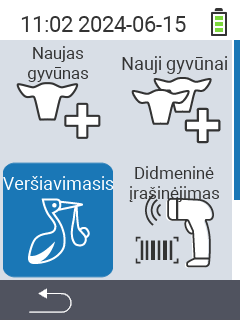
13.16 - Veiksmų nustatymai
Meniu elementai
Šiame nustatymų meniu nustatote, kurie veiksmai bus rodomi jums
Veiksmai meniu.
Pagrindiniame jūsų VitalControl įrenginio ekrane pasirinkite meniu elementą
Veiksmaiir paspauskiteOKmygtuką.Naudokite
Įjungti/Išjungtimygtuką tiesiogiai arba iš anksto nuskaitykite gyvūną.
Atsidarys submeniu. Naudokite rodyklių klavišus △ ▽, kad pasirinktumėte meniu elementą
Meniu punktaiir patvirtinkite suOK.Atsidarys kitas submeniu su visais veiksmais, kuriuos galite rodyti. Pasirinkite norimą veiksmą naudodami rodyklių klavišus △ ▽ ir patvirtinkite su
OK. Veiksmas dabar bus rodomas arba nebebus rodomas jums, priklausomai nuo jo pradinės būsenos. Geltonas apskritimas žymi rodomus veiksmus, pilkas apskritimas žymi nerodomus veiksmus.Jei norite
Įjungti viską + atstatyti tvarką, pasirinkite atitinkamą meniu elementą naudodami rodyklių klavišus ir patvirtinkite suOK.Išsaugokite nustatymus ir naudokite
F1klavišągrįžti į
Veiksmaimeniu.
Veiksmų grandinė
Šiame nustatymų meniu nustatote
Veiksmų grandinė.
Pagrindiniame savo VitalControl įrenginio ekrane pasirinkite meniu punktą
Veiksmaiir paspauskiteOKmygtuką.Naudokite
On/Offmygtuką tiesiogiai arba iš anksto nuskaitykite gyvūną.
Atsidarys submeniu. Naudokite rodyklių klavišus △ ▽, kad pasirinktumėte meniu punktą
Veiksmų grandinėir patvirtinkite suOK.Tolimesnes instrukcijas rasite čia.

14 - Nauji ūkyje
Patarimas
Jei spustelėsite meniu elementą, būsite nukreipti į atitinkamos funkcijos aprašymą.
14.1 - Naujas ūkyje, be transponderio
Naujas ūkyje, be transponderio
Šiame sąraše rasite visus naujai sukurtus gyvūnus, kurių amžius neviršija X dienų ir kuriems dar nepriskirtas transponderis. Maksimalų amžių galite nustatyti čia. Surinkę transponderį iš šių gyvūnų, galite ieškoti atitinkamo gyvūno ID sąraše ir nuskaityti susijusį transponderį. Transponderis automatiškai priskiriamas gyvūnui ir gyvūnas pašalinamas iš sąrašo. Norėdami priskirti transponderį, atlikite šiuos veiksmus:
Pagrindiniame savo VitalControl įrenginio ekrane pasirinkite meniu punktą
Naujas ūkyjeir paspauskiteOKmygtuką.Atsidaro submeniu, kuriame galite pasirinkti tarp
Naujas ūkyje, be atpažinimo prietaiso,Nupirkti gyvūnai,Nacionalinis gyvūno ID nepriskirtas,GimimaiirNėra priskirto atsakiklio. Naudokite rodyklių klavišus ◁ ▷ △ ▽, kad pasirinktumėte meniu punktąNaujas ūkyje, be atpažinimo prietaisoir patvirtinkite suOK.Atsidaro sąrašas su visais naujai sukurtais gyvūnais, kuriems dar nebuvo priskirtas transponderis. Naudokite rodyklių klavišus △ ▽, kad pasirinktumėte norimą gyvūną ir patvirtintumėte su
OK. Alternatyviai, galite ieškoti gyvūno. NaudokiteĮjungti/Išjungtimygtukąir naudokite rodyklių klavišus ◁ ▷ △ ▽, kad pasirinktumėte norimus skaitmenis. Galiausiai patvirtinkite su
OK.Dabar nuskaitykite gyvūno transponderį.
Transponderis sėkmingai pridėtas prie gyvūno.


Patarimas
Kai tik priskirsite visus gyvūnus, turėsite galimybę būti nukreipti į meniu punktąNupirkti gyvūnai per OK mygtuką. Ten galite sukurti CSV failą prieigos ataskaitai HI-Tier arba HERDE-Mast.
Ankstesni papildomi veiksmai
Galite naudoti ankstesnius papildomus veiksmus, kad nustatytumėte, kokius veiksmus norite atlikti prieš priskiriant transponderį. Galite pasirinkti tarp temperatūros matavimo, gyvūno vertinimo ir gyvūno svėrimo. Atitinkamas veiksmas yra tiesiogiai išsaugomas gyvūnui, kurį vėliau priskirsite. Vykdykite šiuos veiksmus:
Pagrindiniame jūsų VitalControl įrenginio ekrane pasirinkite meniu punktą
Naujas ūkyjeir paspauskiteOKmygtuką.Atsidaro submeniu, kuriame galite pasirinkti tarp
Naujas ūkyje, be atpažinimo prietaiso,Nupirkti gyvūnai,Nacionalinis gyvūno ID nepriskirtas,GimimaiirNėra priskirto atsakiklio. Naudokite rodyklių klavišus ◁ ▷ △ ▽, kad pasirinktumėte meniu punktąNaujas ūkyje, be atpažinimo prietaisoir patvirtinkite suOK.Naudokite
OKklavišąnorėdami iškviesti iššokantį langą. Naudokite rodyklių klavišus △ ▽, kad pereitumėte prie
F3elemento.Naudokite rodyklių mygtukus △ ▽, kad pasirinktumėte tarp
Ankstesni papildomi veiksmai,Paimkite temperatūrąirĮvertinkite gyvūną. Patvirtinkite suOK, kad suaktyvintumėte žymimąjį laukelį. Žymimajame laukelyje atsiranda varnelė, patvirtinanti, kad veiksmas suaktyvintas. Dar kartą patvirtinkite suOK, kad išjungtumėte veiksmą. Galite suaktyvinti bet kokį skaičių veiksmų vienu metu.
Patarimas
Meniu punktasOK informuoja jus, kad transponderio priskyrimas visada bus paskutinis veiksmas, kurį atliksite, kai patvirtinsite gyvūno pasirinkimą su OK meniu punkte OK.
Kiti meniu punktai
Taip pat turite galimybę pasirinkti tarp Naujas ūkyje, be atpažinimo prietaiso, Nustatymai ir Nustatyti filtrą iššokančiame lange. Naudokite rodyklių mygtukus △ ▽, kad pereitumėte prie atitinkamo meniu punkto ir patvirtinkite su OK. Informaciją apie meniu punktą Naujas ūkyje, be atpažinimo prietaiso galite rasti čia, apie Nustatyti filtrą čia ir apie Nustatymai elkitės kaip OK 3 žingsnyje.
14.2 - Įsigyti gyvūnai
Įsigyti gyvūnai
Šiame sąraše rasite visus gyvūnus, kuriuos sukūrėte per masinį įrašymą. Galite eksportuoti šį sąrašą ir taip tiesiogiai užregistruoti savo papildymus bandos valdymo programoje DSP-Herde ir HI-Tier. Arba galite ištrinti visus pirkimo pranešimus.
Patarimas
Norėdami eksportuoti duomenis, jums reikia pridėto UBS atmintuko. Prijunkite USB atmintuką su USB-C adapteriu prie savo VitalControl įrenginio prieš sekdami instrukcijas.Pagrindiniame savo VitalControl įrenginio ekrane pasirinkite meniu punktą
Naujas ūkyjeir paspauskite mygtukąOK.Atsidaro submeniu, kuriame galite pasirinkti tarp
Naujas ūkyje, be atpažinimo prietaiso,Nupirkti gyvūnai,Nacionalinis gyvūno ID nepriskirtas,GimimaiirNėra priskirto atsakiklio. Naudokite rodyklių klavišus ◁ ▷ △ ▽, kad pasirinktumėte meniu punktąNupirkti gyvūnaiir patvirtinkite suOK.Atsidaro sąrašas su jūsų pirkimais, kuriuos užregistravote per masinio įrašymo meniu punktą.
Naudokite
F2klavišąCSV eksportas.CSV pranešimų sąrašas dabar išsaugotas jūsų USB atmintinėje.

Parinktys: Ištrinti visus pranešimus po eksporto
Naudodami šią parinktį galite nustatyti, ar visi pranešimai Nupirkti gyvūnai sąraše turėtų būti ištrinti po CSV failo eksporto. Naudokite šią parinktį tik tuo atveju, jei esate tikri, kad jums nebereikia pranešimų!
Naudokite
F3klavišą. Atsidaro submeniu.Naudokite rodyklių klavišus △ ▽, kad pasirinktumėte meniu punktą
Ištrinti visus pranešimus po eksportoir patvirtinkite suOK.Dėžutė dabar pažymėta varnele. Parinktis aktyvuota. Dar kartą patvirtinkite su
OK, kad išjungtumėte parinktį.
Tiesioginiai funkcijų iškvietimai
Be eksporto failo kūrimo, turite šias parinktis:
- Atsieti transponderį
- Išvalyti visus įsigijimo pranešimus
- Ištrinti gyvūną + pranešimą
- Išvalyti įsigijimo pranešimą
- Redaguoti žymę
Patarimas
Visada pirmiausia atidarykiteNupirkti gyvūnai sąrašą, kaip aprašyta aukščiau pateiktose instrukcijose.Atsieti transponderį
Naudodami šią funkciją galite pašalinti transponderį iš gyvūno.
Naudokite
F3klavišą. Atsidaro submeniu.Naudokite rodyklių klavišus △ ▽, kad pasirinktumėte meniu punktą
Atjunkite atsakiklįir patvirtinkite suOK.Transponderis sėkmingai atjungtas.

Išvalyti visus įsigijimo pranešimus
Su šia funkcija galite ištrinti visus gyvūnus iš Nupirkti gyvūnai sąrašo, nereikėdami pirmiausia sukurti eksporto failo.
Naudokite
F3klavišą. Atsidaro submeniu.Naudokite rodyklių klavišus △ ▽, kad pasirinktumėte meniu punktą
Išvalyti visus pirkimo pranešimusir patvirtinkite suOK.Pirkimo pranešimai buvo sėkmingai ištrinti.

Ištrinti gyvūną + pirkimo pranešimą
Norėdami ištrinti gyvūną ir atitinkamą pirkimo pranešimą, atlikite šiuos veiksmus:
Naudokite rodyklių klavišus △ ▽, kad pasirinktumėte gyvūną, kurį norite ištrinti.
Naudokite
F3klavišą. Atsidaro submeniu.Naudokite rodyklių klavišus △ ▽, kad pasirinktumėte meniu punktą
Ištrinti gyvūną + pastebėtiir patvirtinkite suOK.Gyvūnas ir prieigos pranešimas buvo sėkmingai ištrinti.

Išvalyti pirkimo pranešimą
Norėdami ištrinti gyvūno pirkimo pranešimą iš sąrašo, atlikite šiuos veiksmus:
Naudokite rodyklių klavišus △ ▽, kad pasirinktumėte gyvūną, kurio pirkimo pranešimą norite ištrinti.
Naudokite
F3klavišą. Atsidaro submeniu.Naudokite rodyklių klavišus △ ▽, kad pasirinktumėte meniu punktą
Aiškus pirkimo pranešimasir patvirtinkite suOK.Pasirinkto gyvūno pirkimo pranešimas buvo sėkmingai ištrintas.

Redaguoti įsigyto gyvūno duomenis
Norėdami redaguoti gyvūno duomenis pirkimų sąraše, atlikite šiuos veiksmus:
Naudokite rodyklių klavišus △ ▽, kad pasirinktumėte gyvūną, kurį norite redaguoti.
Naudokite
OKmygtuką. Atsidaro submeniu su gyvūno duomenimis. Kaip redaguoti šiuos duomenis, galite sužinoti čia.
14.3 - Nėra priskirto nacionalinio gyvūno ID
Nėra priskirto nacionalinio gyvūno ID
Šiame sąraše rasite visus gyvūnus, kuriems dar nebuvo priskirtas gyvūno ID. Galite priskirti gyvūno ID gyvūnams šiame sąraše.
Pagrindiniame savo VitalControl įrenginio ekrane pasirinkite meniu punktą
Naujas ūkyjeir paspauskite mygtukąOK.Atsidaro submeniu, kuriame galite pasirinkti tarp
Naujas ūkyje, be atpažinimo prietaiso,Nupirkti gyvūnai,Nacionalinis gyvūno ID nepriskirtas,GimimaiirNėra priskirto atsakiklio. Naudokite rodyklių klavišus ◁ ▷ △ ▽, kad pasirinktumėte meniu punktąNacionalinis gyvūno ID nepriskirtasir patvirtinkite suOK.Atsidaro sąrašas su jūsų gyvūnais, kuriems dar nebuvo priskirtas nacionalinis gyvūno ID.
Naudokite rodyklių klavišus △ ▽, kad pasirinktumėte norimą gyvūną ir patvirtinkite su
OK. Alternatyviai, galite ieškoti gyvūno. Norėdami tai padaryti, paspauskite vidurinįĮjungti/Išjungtimygtukąir naudokite rodyklių klavišus ◁ ▷ △ ▽, kad pasirinktumėte norimus skaitmenis. Galiausiai patvirtinkite su
OK.Atsidaro submeniu, kuriame galite redaguoti visus gyvūno duomenis. Meniu punktas
Nacionalinis gyvūno IDautomatiškai pasirenkamas.Patvirtinkite su
OKarba paspauskiteĮjungti/Išjungtimygtuką. Naudokite rodyklių klavišus ◁ ▷ △ ▽ norėdami nustatyti norimą nacionalinį gyvūno ID. Galiausiai patvirtinkite suOK.Išsaugokite nustatymą su
F3klavišu. Gyvūnui sėkmingai priskirtas nacionalinis gyvūno ID ir jis pašalintas iš sąrašo.
Patarimas
Skyriuje paskutiniai veiksmai OK galite nustatyti, ar norite įvesti ausies žymės numerį rankiniu būdu ar nuskaityti. Pasirinkite pavyzdinį ekraną pagal savo nustatymą.

Paskutinis veiksmas OK
Galite naudoti papildomus veiksmus, kad nustatytumėte, kokius veiksmus norite atlikti prieš priskiriant nacionalinį gyvūno ID. Galite pasirinkti tarp temperatūros matavimo, gyvūno vertinimo ir gyvūno svėrimo. Atitinkamas veiksmas išsaugomas tiesiogiai gyvūnui, kurį vėliau priskirsite. Veikite taip:
Pagrindiniame savo VitalControl įrenginio ekrane pasirinkite meniu punktą
Naujas ūkyjeir paspauskiteOKmygtuką.Atsidaro submeniu, kuriame galite pasirinkti tarp
Naujas ūkyje, be atpažinimo prietaiso,Nupirkti gyvūnai,Nacionalinis gyvūno ID nepriskirtas,GimimaiirNėra priskirto atsakiklio. Naudokite rodyklių klavišus ◁ ▷ △ ▽ norėdami pasirinkti meniu punktąNacionalinis gyvūno ID nepriskirtasir patvirtinkite suOK.Atsidaro sąrašas su jūsų gyvūnais, kuriems dar nebuvo priskirtas nacionalinis gyvūno ID.
Naudokite klavišą
F3. Atsidaro submeniu, kuriame turite įvairias nustatymo parinktis. Naudokite rodyklių mygtukus △ ▽, kad pereitumėte prie meniu punkto
Nuorodos ID (rankinis)arbaRyšio ID (RFID nuskaitymas). Patvirtinkite suOK. Pasirinktas nustatymas dabar yra aktyvus.
Įspėjimas
Galite naudoti ausų žymės numerio priskyrimą skenavimu tik tuo atveju, jei naudojate elektronines ausų žymes!Ankstesni papildomi veiksmai
Galite naudoti ankstesnius papildomus veiksmus, kad nustatytumėte, kokius veiksmus norite atlikti prieš priskiriant ausų žymės numerį. Galite pasirinkti tarp temperatūros matavimo, gyvūno vertinimo ir gyvūno svėrimo. Atitinkamas veiksmas yra tiesiogiai išsaugomas gyvūnui, kuriam vėliau priskiriate. Vykdykite šiuos veiksmus:
Pagrindiniame savo VitalControl įrenginio ekrane pasirinkite meniu punktą
Naujas ūkyjeir paspauskite mygtukąOK.Atsidaro submeniu, kuriame galite pasirinkti tarp
Naujas ūkyje, be atpažinimo prietaiso,Nupirkti gyvūnai,Nacionalinis gyvūno ID nepriskirtas,GimimaiirNėra priskirto atsakiklio. Naudokite rodyklių klavišus ◁ ▷ △ ▽, kad pasirinktumėte meniu punktąNacionalinis gyvūno ID nepriskirtasir patvirtinkite suOK.Atsidaro sąrašas su jūsų gyvūnais, kuriems dar nebuvo priskirtas nacionalinis gyvūno ID.
Naudokite
F3klavišąnorėdami iškviesti iššokantį langą. Naudokite rodyklių klavišus △ ▽, kad pereitumėte prie
Ankstesni papildomi veiksmaielemento.Naudokite rodyklių mygtukus △ ▽, kad pasirinktumėte tarp
Paimkite temperatūrą,Įvertinkite gyvūnąirSverti gyvūną. Patvirtinkite suOK, kad suaktyvintumėte žymimąjį laukelį. Žymimajame laukelyje atsiranda varnelė, patvirtinanti, kad veiksmas suaktyvintas. Dar kartą patvirtinkite suOK, kad išjungtumėte veiksmą. Galite suaktyvinti bet kokį skaičių veiksmų vienu metu.
Kiti meniu punktai
Taip pat turite galimybę pasirinkti tarp Ieškoti gyvūno ir Nustatyti filtrą iššokančiame lange. Naudokite rodyklių mygtukus △ ▽, kad pereitumėte prie atitinkamo meniu punkto ir patvirtinkite su OK. Informaciją apie Nustatyti filtrą rasite čia ir apie Ieškoti gyvūno vykdykite kaip Nacionalinis gyvūno ID nepriskirtas 4 žingsnyje.
14.4 - Gimimai
Gimimai
Šiame sąraše galite peržiūrėti savo gimimus, juos redaguoti ir sukurti eksporto failą registracijai HI-Tier. Norėdami sukurti eksporto failą, atlikite šiuos veiksmus:
Patarimas
Norėdami eksportuoti duomenis, jums reikia pridėto UBS atmintuko. Prijunkite USB atmintuką su USB-C adapteriu prie savo VitalControl įrenginio prieš sekdami instrukcijas.Pagrindiniame savo VitalControl įrenginio ekrane pasirinkite meniu punktą
Naujas ūkyjeir paspauskite mygtukąOK.Atsidaro submeniu, kuriame galite pasirinkti tarp
Naujas ūkyje, be atpažinimo prietaiso,Nupirkti gyvūnai,Nacionalinis gyvūno ID nepriskirtas,GimimaiirNėra priskirto atsakiklio. Naudokite rodyklių klavišus ◁ ▷ △ ▽, kad pasirinktumėte meniu punktąGimimaiir patvirtinkite suOK.Atsidaro sąrašas su visais jūsų gimimais.
Naudokite
F3klavišąEksportuoti CSV sąrašą gimimų. Atsidaro submeniu.Naudokite rodyklių klavišus △ ▽, kad pasirinktumėte meniu punktą
Eksportuoti CSV sąrašą gimimųir patvirtinkite suOK.Sąrašas dabar išsaugotas kaip CSV failas jūsų USB atmintuke. Visi gyvūnai iš
Gimimaisąrašo yra ištrinti.
Nustatymų parinktys
Be eksporto failo kūrimo, turite šias parinktis:
- Keisti tarp sąrašo vaizdo ir vieno gyvūno vaizdo
- Išvalyti visus gimimo pranešimus
- Ištrinti gyvūną + pranešimus
- Išvalyti gimimo pranešimą
- Redaguoti pranešimą
Patarimas
Kai kurie veiksmai yra identiški veiksmamsNupirkti gyvūnai sąraše. Sekite nuorodas, kad gautumėte išsamias instrukcijas. Visada pirmiausia atidarykite Gimimai sąrašą, kaip aprašyta aukščiau pateiktose instrukcijose.Keisti tarp sąrašo vaizdo ir vieno gyvūno vaizdo
Naudokite
Įjungti / Išjungtimygtuką.Naudokite rodyklių klavišus ◁ ▷, kad pasirinktumėte tarp
Sąrašo rodinysirVieno gyvūno vaizdas.Išsaugokite savo nustatymą su
F1klavišu. Sąrašo vaizde naudokite rodyklių klavišus ◁ ▷, kad perjungtumėte tarp gyvūnų.

Redaguoti gimimo pranešimo duomenis
Patarimas
Gyvūno duomenų redagavimas galimas tik sąrašo vaizde!Naudokite rodyklių klavišus △ ▽, kad pasirinktumėte gyvūną, kurį norite redaguoti, ir patvirtinkite su
OK.Atsidarys submeniu, kuriame galite koreguoti įvairius nustatymus. Norėdami gauti išsamias instrukcijas, spustelėkite čia.

14.5 - Sąrašas gyvūnų, kuriems nepriskirtas transponderis
Nepriskirtas transponderis
Tvarkymas šiame sąraše yra identiškas Naujas ūkyje, be atpažinimo prietaiso sąrašui. Tačiau šiame sąraše rasite visus gyvūnus, kuriems dar nepriskirtas transponderis, nepriklausomai nuo jų amžiaus.
Pagrindiniame jūsų VitalControl įrenginio ekrane pasirinkite meniu punktą
Naujas ūkyjeir paspauskiteOKmygtuką.Atsidarys submeniu, kuriame galite pasirinkti tarp
Naujas ūkyje, be atpažinimo prietaiso,Nupirkti gyvūnai,Nacionalinis gyvūno ID nepriskirtas,GimimaiirNėra priskirto atsakiklio. Naudokite rodyklių klavišus ◁ ▷ △ ▽, kad pasirinktumėte meniu punktąNėra priskirto atsakiklioir patvirtinkite suOK.Atsidarys sąrašas su visais gyvūnais, kuriems dar nepriskirtas transponderis. Norėdami priskirti transponderį, tęskite kaip
Naujas ūkyje, be atpažinimo prietaisonuo trečio žingsnio.
15 - Programinė įranga
VitalControl versija 0.9.10
15.1 - Įrenginio programinės įrangos atnaujinimas
Pirmiausia įsitikinkite, kad jūsų įrenginiui yra prieinama naujesnė programinės įrangos versija ir, jei reikia, atnaujinkite įrenginio programinę įrangą pagal šias instrukcijas.
Reikalingas priedas
Norėdami įdiegti atnaujinimą savo įrenginyje, jums reikės dvigubo USB atmintuko (2-in-1 USB stick) Type-C/USB 3.0 su USB C jungtimi ir USB A jungtimi. Toks dvigubas USB atmintukas yra pristatomas kartu su jūsų įrenginiu. Taip pat galite įsigyti tokį USB atmintuką iš įvairių tiekėjų.
Pasiruošimas: atsisiųskite naujausią programinę įrangą
Įdėkite savo USB atmintuką į kompiuterio USB jungtį. Tada sukurkite naują katalogą pavadinimu ‘update’ savo atmintuko šakniniame kataloge.

Atsisiųskite programinės įrangos failą (failo pavadinimas:
firmware.vcu) ir išsaugokite jį anksčiau sukurtame katalogeupdatesavo USB atmintuke. Atnaujinimo failui reikia apie 2.5 MB vietos atmintuke.
Sukurkite [duomenų atsarginę kopiją][] savo įrenginyje.
Info
Duomenų atsarginė kopija yra rekomenduojama atsargumo priemonė. Visi esami gyvūnų ir įrenginio duomenys bus išsaugoti atnaujinant VitalControl įrenginio programinę įrangą.
Atlikite programinės įrangos atnaujinimą
Atidarykite meniu punktą
Įrenginyspagrindiniame savo VitalControl įrenginio ekrane.Iškvieskite submeniu
Paslauga, pasirinkite meniu punktąAparatūros atnaujinimasir patvirtinkite suOK. Dabar jūsų prašoma įdėti jau paruoštą USB atmintinę:
Įdėkite USB atmintinę (C jungtį) į jungtį, esančią įrenginio apačioje, ir patvirtinkite su
OK.Įrenginys automatiškai atlieka atnaujinimą. Atnaujinimo metu ekrane rodoma atnaujinimo eiga. Po atnaujinimo įrenginys automatiškai persikrauna ir po persikrovimo rodo sėkmės pranešimą:

Nauja programinė įranga dabar įdiegta jūsų įrenginyje.
15.2 - Naujausios programinės įrangos versijos
Nustatyti įrenginyje įdiegtas programinės įrangos versijas
Atidarykite meniu punktą
Įrenginyspagrindiniame VitalControl įrenginio ekrane.Iškvieskite submeniu
Informacija, pasirinkite meniu punktąPrograminė įrangair patvirtinkite suOK. Atsidarys iššokantis langas, kuriame bus išvardytos šiuo metu jūsų įrenginyje įdiegtos programinės įrangos versijos:

Naujausios programinės įrangos versijos:
Šioje lentelėje pateikiamos dabartinės programinės įrangos versijos:
| GUI-Firmware | Middleware | Bootloader | |
|---|---|---|---|
| Versija | 0.9.10 | 0.9.10 | 1.06 |
| Data | 2024-05-14 | 2024-05-14 | 2024-03-15 |
| Commit Hash | 5a9fcc3f | d4f1ceb | 344bc50 |
| Commit № | 2182 | n/a | n/a |
Patarimas
Jei jūsų įrenginyje trūksta naujesnių funkcijų arba susiduriate su stabilumo problemomis, rekomenduojame atnaujinti įrenginio programinę įrangą į naujausią išleistą versiją.15.3 -
16 - Nustatymai
Patarimas
Jei spustelėsite meniu elementą, būsite nukreipti į atitinkamos funkcijos aprašymą.
Sure, please provide the Markdown content you would like translated into Lithuanian.
16.1 - Kalbos nustatymai
Kalbos nustatymas
Norėdami nustatyti savo VitalControl įrenginio kalbą, atlikite šiuos veiksmus:
Pasirinktimeniu punktąNustatymaipagrindiniame VitalControl įrenginio ekrane ir paspauskiteOK.Atsidarys submeniu, kuriame viršuje bus rodoma dabartinė kalba. Naudokite rodyklių klavišus ◁ ▷ norėdami pasirinkti norimą kalbą. Vartotojo vadovo kalba keičiasi realiu laiku, kai pasirenkate kitą kalbą.

Paspauskite viršutinį kairįjį
F1klavišądu kartus, kad grįžtumėte į pagrindinį meniu.
Dabar jūsų VitalControl įrenginio kalba yra nustatyta ir nuolat išsaugota.
Galimos kalbos
VitalControl programinė įranga turi vertimus šioms kalboms:
- Anglų (EN)
- Vokiečių (DE)
- Prancūzų (FR)
- Ispanų (ES)
- Rusų (RU)
- Bulgarų (BG)
- Bosnių (BS)
- Kinų (Taivanas) (ZH-TW)
- Estų (ET)
- Suomių (FI)
- Graikų (EL)
- Olandų (NL)
- Norvegų (NO)
- Čekų (CS)
- Turkų (TR)
- Ukrainiečių (UK)
Pagrindinis meniu visomis galimomis kalbomis
16.2 - Datos ir laiko nustatymas
Nustatyti datą
Įspėjimas
Įsitikinkite, kad data ir laikas nustatyti teisingai. Priešingu atveju matavimų laiko žymės ir naujai pridėtų gyvūnų gimimo datos bus neteisingos!Norėdami nustatyti datą savo įrenginyje, atlikite šiuos veiksmus:
Pagrindiniame savo VitalControl įrenginio ekrane pasirinkite meniu parinktį
Nustatymaiir paspauskite mygtukąOK.Atsidarys submeniu, kuriame rodomi įvairūs nustatymai. Naudokite rodyklių klavišus △ ▽, kad pasirinktumėte
Data ir laikas. Patvirtinkite suOK.Atsidarys kitas submeniu, kuriame galite naudoti rodyklių klavišus △ ▽, kad perjungtumėte tarp dviejų nustatymo laukų
DatairLaikas. PasirinkiteDatanustatymo lauką.Paspauskite
OKklavišą arba naudokiteF3klavišą, kad pereitumėte į nustatymo režimą. Dabar galite nustatyti dieną naudodami rodyklių klavišus △ ▽. Mygtukas
F3🡆 perkelia jus į mėnesio nustatymą. Arba galite patvirtinti suOK. Naudokite rodyklių klavišus △ ▽ ir čia. SpustelėkiteF3🡆 dar kartą, kad pereitumėte į metų nustatymą. Dabar naudokite rodyklių klavišus △ ▽ metų koregavimui. Patvirtinkite suOK, kai data bus nustatyta teisingai.
Nustatyti laiką
Norėdami nustatyti laiką savo įrenginyje, atlikite šiuos veiksmus:
Pagrindiniame savo VitalControl įrenginio ekrane pasirinkite meniu parinktį
Nustatymaiir paspauskite mygtukąOK.Atsidarys submeniu, kuriame rodomi įvairūs nustatymai. Naudokite rodyklių klavišus △ ▽, kad pasirinktumėte
Data ir laikas. Patvirtinkite suOK.Atsidaro kitas submeniu, kuriame galite naudoti rodyklių klavišus △ ▽, kad perjungtumėte tarp dviejų nustatymų laukų
DatairLaikas. PasirinkiteDatanustatymų lauką.Paspauskite
OKklavišą arba naudokiteF3klavišą, kad pereitumėte į nustatymo režimą. Dabar galite nustatyti dieną naudodami rodyklių klavišus △ ▽. Mygtukas
F3🡆 perkelia jus į minučių nustatymą. Arba galite patvirtinti suOK. Dabar naudokite rodyklių klavišus △ ▽ minučių reguliavimui. Kai laikas nustatytas teisingai, patvirtinkite suOK.
Išsaugokite nustatymus ir grįžkite į pagrindinį meniu
Nustatymai paspausdami F1 klavišą .
16.3 - Vienetai
Nustatyti temperatūros vienetą
Norėdami nustatyti temperatūros vienetą savo įrenginyje, atlikite šiuos veiksmus.
Pagrindiniame savo VitalControl įrenginio ekrane pasirinkite meniu punktą
Nustatymaiir paspauskiteOKmygtuką.Atsidarys submeniu, kuriame bus rodomi įvairūs nustatymai. Pasirinkite skyrių
Vienetai. Patvirtinkite paspausdamiOK.Atsidarys kitas submeniu, kuriame galite naudoti rodyklių klavišus △ ▽, kad perjungtumėte tarp dviejų nustatymų laukų
Matavimo vienetasirMasės vienetas. PasirinkiteMatavimo vienetasnustatymų lauką.Naudokite rodyklių klavišus ◁ ▷, kad pasirinktumėte norimą temperatūros vienetą.

Nustatyti masės vienetą
Norėdami nustatyti masės vienetą savo įrenginyje, atlikite šiuos veiksmus.
Pagrindiniame savo VitalControl įrenginio ekrane pasirinkite meniu punktą
Nustatymaiir paspauskiteOKmygtuką.Atsidarys submeniu, kuriame bus rodomi įvairūs nustatymai. Pasirinkite skyrių
Vienetai. Patvirtinkite paspausdamiOK.Atsidarys kitas submeniu, kuriame galite naudoti rodyklių klavišus △ ▽, kad perjungtumėte tarp dviejų nustatymų laukų
Matavimo vienetasirMasės vienetas. PasirinkiteMasės vienetasnustatymų lauką.Naudokite rodyklių klavišus ◁ ▷, kad pasirinktumėte norimą masės vienetą.

Išsaugokite nustatymus ir naudokite F1 klavišą grįžti į pagrindinį meniu
Nustatymai.
16.4 - Temperatūra
Nustatykite slenkstį ir temperatūros diapazonus
Patarimas
Kūno temperatūros slenkstinės vertės čia saugomos atskirai veršeliams, karvėms ir ėriukams. Geltoni ir raudoni laukai rodo atitinkamai “padidėjusios temperatūros” ir “karščiavimo” slenkstinę vertę. VitalControl įtraukia gyvūnus į geltonas ir raudonas sritis į pavojaus sąrašą, taip palengvindamas sergančių gyvūnų stebėjimą. Taip pat galima laisvai nustatyti žemos temperatūros slenkstį.Norėdami nustatyti slenkstį ir temperatūros diapazonus savo įrenginyje, atlikite šiuos veiksmus:
Pagrindiniame savo VitalControl įrenginio ekrane pasirinkite
Nustatymaiir paspauskiteOKmygtuką.Atsidarys submeniu, kuriame rodomi įvairūs nustatymai. Naudokite rodyklių klavišus △ ▽, kad pasirinktumėte
Temperatūra. Patvirtinkite suOK.Atsidarys kitas submeniu, kuriame galite naudoti rodyklių klavišus △ ▽, kad perjungtumėte tarp dviejų nustatymų laukų
Slenksčiai,Žemiau reikiamo temperatūrosirIšangės apšvietimas. PasirinkiteSlenksčiainustatymų lauką.Naudokite rodyklių klavišus ◁ ▷, kad pasirinktumėte norimą slenkstį.
Naudokite rašiklio simbolį su
F3klavišu, kad nustatytumėte geltonos ir raudonos srities slenkstinę vertę. Naudokite rodykles △ ▽, kad nustatytumėte norimą “didesnę nei” arba “lygią” temperatūrą. Naudokite klavišusF2/F3🡄 🡆 arba rodyklių klavišus ◁ ▷, kad pasirinktumėte tarp geltonų ir raudonų sričių.Kai nustatysite norimą “didesnę nei” arba “lygią” temperatūrą, naudokite atgalinę rodyklę su
F1klavišu, kad grįžtumėte prieSlenksčiaivertės.

Nustatyti žemą temperatūrą
Patarimas
Čia nustatote matuojamą temperatūrą, nuo kurios prasideda žema temperatūra. Karščiavimo matavimo metu ši temperatūra rodoma mėlynu fonu.Norėdami nustatyti žemos temperatūros ribinę vertę, atlikite šiuos veiksmus:
Pagrindiniame savo VitalControl įrenginio ekrane pasirinkite
Nustatymaiir paspauskiteOKmygtuką.Atsidarys submeniu, kuriame rodomi įvairūs nustatymai. Naudokite rodyklių klavišus △ ▽, kad pasirinktumėte
Temperatūra. Patvirtinkite paspausdamiOK.Atsidarys kitas submeniu, kuriame galite naudoti rodyklių klavišus △ ▽, kad perjungtumėte tarp dviejų nustatymų laukų
Slenksčiai,Žemiau reikiamo temperatūrosirIšangės apšvietimas. PasirinkiteŽemiau reikiamo temperatūrosnustatymų lauką.Naudokite rodyklių klavišus ◁ ▷, kad pasirinktumėte norimą žemos temperatūros ribinę vertę.

Išangės apšvietimas
Patarimas
Čia galite nustatyti, ar šviesa turėtų būti automatiškai įjungta ar išjungta karščiavimo matavimo metu.Norėdami išjungti arba įjungti išangės apšvietimą Temperatūra veiksmų metu, atlikite šiuos veiksmus:
Pagrindiniame savo VitalControl įrenginio ekrane pasirinkite
Nustatymaiir paspauskiteOKmygtuką.Atsidarys submeniu, kuriame rodomi įvairūs nustatymai. Naudokite rodyklių klavišus △ ▽, kad pasirinktumėte
Temperatūra. Patvirtinkite paspausdamiOK.Atsidarys kitas submeniu, kuriame galite naudoti rodyklių klavišus △ ▽, kad perjungtumėte tarp dviejų nustatymų laukų
Slenksčiai,Žemiau reikiamo temperatūrosirIšangės apšvietimas. PasirinkiteIšangės apšvietimasnustatymų lauką.Naudokite rodyklių klavišus ◁ ▷, kad išjungtumėte arba įjungtumėte išangės prožektorių.

Išsaugokite nustatymus ir grįžkite į pagrindinį meniu
Nustatymai paspausdami F1 klavišą .
16.5 - Duomenų rinkimas
Apžvalga
Šiame grafike pateikiami galimi nustatymai, susiję su gyvūnų duomenų įrašymu:

Patarimas
Perkelkite pelės žymeklį ant simbolio žemiau esančiame grafike ir palikite jį ten trumpam. Pasirodys patarimas, pateikiantis informaciją apie atitinkamą nustatymą. Jei spustelėsite vieną iš linijų, būsite nukreipti į atitinkamo nustatymo aprašymą.Nustatymai Svorio įrašymas
Šiame grafike pateikiami galimi nustatymai, susiję su gyvūnų svorio įrašymu:

Dienos svorio prieaugio vertinimas: Ribinės vertės
Patarimas
Raudonas laukas rodo “kritiškai per mažą svorio prieaugį” sritį. Geltonas laukas rodo “neoptimalų svorio prieaugį” sritį.Norėdami sureguliuoti ribines vertes dienos svorio prieaugio vertinimui, atlikite šiuos veiksmus:
Pagrindiniame savo VitalControl įrenginio ekrane pasirinkite meniu punktą
Nustatymaiir paspauskiteOKmygtuką.Atsidarys submeniu, kuriame rodomi įvairūs nustatymai. Naudokite rodyklių klavišus △ ▽, kad pasirinktumėte
Duomenų rinkimas. Patvirtinkite suOK.Atsidarys kitas submeniu, kuriame galite naudoti rodyklių klavišus △ ▽, kad perjungtumėte nustatymų laukus
Svorio užrašymas,Gyvūnų įvertinimasirKontrolinis laikotarpis šviežios karvės. PasirinkiteSvorio užrašymasir patvirtinkite suOK.Kasdienis svorio prieaugisnustatymų laukas automatiškai pasirenkamas. Naudokite rodyklių klavišus ◁ ▷, kad pasirinktumėte norimą gyvūnų rūšį. Patvirtinkite suOK. Alternatyviai, galite naudoti pieštuko ikoną suF3klavišu, kad tiesiogiai pereitumėte prie raudonų ir geltonų sričių redagavimo.Naudokite rodyklių klavišus △ ▽, kad pasirinktumėte norimą “didesnį nei” arba “lygų” g/dieną padidėjimą raudonoje ir geltonoje srityje. Naudokite klavišus
F2/F3🡄 🡆 arba rodyklių klavišus ◁ ▷, kad pasirinktumėte tarp raudonos ir geltonos sričių.Kai nustatysite norimą “didesnį nei” arba “lygų” g/dieną padidėjimą, naudokite
F1klavišąarba patvirtinkite su
OK, kad grįžtumėte įKasdienis svorio prieaugis.
Gimimo svoris
Įrenginys naudoja čia nustatytą gimimo svorį kaip numatytąją vertę kuriant naujus gyvūnus. Norėdami greičiau pasirinkti naujai gimusio gyvūno individualų gimimo svorį, gali tekti sureguliuoti šią numatytąją vertę savo ūkiui. Norėdami sureguliuoti Gimimo svoris vertę, atlikite šiuos veiksmus:
Pagrindiniame jūsų VitalControl įrenginio ekrane pasirinkite meniu punktą
Nustatymaiir paspauskite mygtukąOK.Atsidaro submeniu, kuriame rodomi įvairūs nustatymai. Naudokite rodyklių klavišus △ ▽, kad pasirinktumėte
Duomenų rinkimas. Patvirtinkite suOK.Atsidaro kitas submeniu, kuriame galite naudoti rodyklių klavišus △ ▽, kad perjungtumėte nustatymų laukus
Svorio užrašymas,Gyvūnų įvertinimasirKontrolinis laikotarpis šviežios karvės. PasirinkiteSvorio užrašymasir patvirtinkite suOK.Naudokite rodyklių klavišus △ ▽, kad pasirinktumėte nustatymų lauką
Gimimo svorisir naudokite rodyklių klavišus ◁ ▷, kad nustatytumėte norimą gimimo svorį. Įrenginys dabar naudos čia apibrėžtą gimimo svorį kaip standartą kuriant naujus gyvūnus. Individualus naujagimio gyvūno gimimo svoris gali būti pasirinktas greičiau.
Įspėjimas
Standartinis gimimo svoris yra tik apytikslė vertė, kurią reikia individualiai koreguoti kuriant naują gyvūną. Jei nenorite atlikti šio koregavimo arba jei gyvūnus kuriate automatiškai fone, gimimo svoris neturėtų būti užklausiamas ar išsaugomas kuriant naują gyvūną. Tai galima apibrėžti nustatymuose gyvūnų registracija.Numatytosios gimimo svorio vertės:
| Naujo gyvūno tipas | Ėriukas | Veršelis |
|---|---|---|
| Numatytasis gimimo svoris: | 4 kg | 40 kg |
| Vertės diapazonas: | 1,0 iki 99 kg | 1,0 iki 99 kg |
Vidutinis dienos svorio prieaugis
Paaiškinimas
Kai sveriate gyvūną, apibrėžtas dienos prieaugis naudojamas siūlomos svorio vertės apskaičiavimui gyvūno svėrimo metu. Jei siūloma svorio vertė yra per maža arba per didelė daugumai sveriamų gyvūnų, turėtumėte atitinkamai koreguoti apibrėžtą vertę žemyn arba aukštyn, kad sutrumpintumėte laiką, reikalingą svorio vertės koregavimui rodyklių klavišais.Norėdami nustatyti Vidutinis paros svorio prieaugis, naudojamą apytikslio gyvūno svorio apskaičiavimui, atlikite šiuos veiksmus.
Pagrindiniame savo VitalControl įrenginio ekrane pasirinkite meniu punktą
Nustatymaiir paspauskite mygtukąOK.Atsidarys submeniu, kuriame bus rodomi įvairūs nustatymai. Naudokite rodyklių klavišus △ ▽, kad pasirinktumėte
Duomenų rinkimas. Patvirtinkite paspausdamiOK.Atsidarys kitas submeniu, kuriame galite naudoti rodyklių klavišus △ ▽, kad perjungtumėte nustatymų laukus
Svorio užrašymas,Gyvūnų įvertinimasirKontrolinis laikotarpis šviežios karvės. PasirinkiteSvorio užrašymasir patvirtinkite paspausdamiOK.Naudokite rodyklių klavišus △ ▽, kad pasirinktumėte nustatymų lauką
Vidutinis paros svorio prieaugis. Naudokite rodyklių klavišus ◁ ▷, kad nustatytumėte norimą vidutinį dienos padidėjimą g/dieną. Įrenginys dabar naudos čia apibrėžtą vidutinį dienos padidėjimą kaip standartą tikėtinam gyvūnų dienos padidėjimui.
Svorio registravimo tikslumas
Paaiškinimas
Priklausomai nuo naudojimo atvejo ir gyvūnų rūšies (ėriukas, veršelis, karvė), yra skirtingi reikalavimai dėl registruojamo svorio vertės skiriamosios gebos (tikslumas 10 g, 100 g arba 1 kg). Norint atitikti šiuos reikalavimus, būtina naudoti nustatymą Maksimalus tikslumas.Žemiau pateiktoje lentelėje parodytas svorio registravimo tikslumas priklausomai nuo svorio diapazono ir nustatyto Maksimalaus tikslumo:
| Nustatymas Maksimalus tikslumas: | 10 g | 100 g | 1 kg |
|---|---|---|---|
| Tikslumas diapazone 0 iki 9,9 kg: | 10 g | 100 g | 1 kg |
| Tikslumas diapazone 10 iki 49,9 kg: | 100 g | 100 g | 1 kg |
| Tikslumas diapazone 50 iki 99,9 kg: | 500 g | 500 g | 1 kg |
| Tikslumas vertėms ≥ 100 kg: | 1 kg | 1 kg | 1 kg |
Norėdami nustatyti maksimalų tikslumą, kai įrašote gyvūnų svorius su savo įrenginiu, atlikite šiuos veiksmus:
Pagrindiniame savo VitalControl įrenginio ekrane pasirinkite meniu punktą
Nustatymaiir paspauskite mygtukąOK.Atsidaro submeniu, kuriame rodomi įvairūs nustatymai. Naudokite rodyklių klavišus △ ▽, kad pasirinktumėte
Duomenų rinkimas. Patvirtinkite paspausdamiOK.Atsidaro kitas submeniu, kuriame galite naudoti rodyklių klavišus △ ▽, kad perjungtumėte nustatymų laukus
Svorio užrašymas,Gyvūnų įvertinimasirKontrolinis laikotarpis šviežios karvės. PasirinkiteSvorio užrašymasir patvirtinkite paspausdamiOK.Naudokite rodyklių klavišus △ ▽, kad pasirinktumėte nustatymų lauką
Maksimalus tikslumas. Naudokite rodyklių klavišus ◁ ▷, kad nustatytumėte norimą maksimalų tikslumą. Svorio įrašymo tikslumas įrenginyje dabar atitiks nustatytą parametrą.
Išsaugokite nustatymus ir grįžkite į pagrindinį meniu `Duomenų rinkimas` paspausdami `F1` klavišą
Gyvūnų vertinimo režimas
Paaiškinimas
Paprastame režime gyvūnų vertinimo metu klausiama tik apie bendrą būklę (žalia/geltona/raudona). Išplėstiniame vertinime klausiama apie 4 vertinimo kategorijas: bendrą būklę, pašarų suvartojimą, viduriavimą ir kvėpavimo ligas.Norėdami nustatyti Gyvūnų įvertinimas savo įrenginyje, atlikite šiuos veiksmus.
Pagrindiniame savo VitalControl įrenginio ekrane pasirinkite meniu punktą
Nustatymaiir paspauskite mygtukąOK.Atsidaro submeniu, kuriame rodomi įvairūs nustatymai. Naudokite rodyklių klavišus △ ▽, kad pasirinktumėte
Duomenų rinkimas. Patvirtinkite paspausdamiOK.Atsidaro kitas submeniu, kuriame galite naudoti rodyklių klavišus △ ▽, kad perjungtumėte nustatymų laukus
Svorio užrašymas,Gyvūnų įvertinimasirKontrolinis laikotarpis šviežios karvės. PasirinkiteGyvūnų įvertinimasir patvirtinkite paspausdamiOK.Naudokite rodyklių klavišus ◁ ▷, kad nustatytumėte norimą gyvūnų įvertinimą.

Šviežių karvių kontrolės laikotarpis
Paaiškinimas
Tvarkant šviežias karves, laikoma geriausia praktika kasdien tikrinti gyvūnus kelias dienas po gimimo, įskaitant jų temperatūros matavimą. Šio kontrolės laikotarpio trukmė labai skiriasi nuo ūkio iki ūkio. Dėl šios priežasties kontrolės laikotarpio trukmę galima nustatyti nuo 3 iki 14 dienų VitalControl nustatymuose. Nustatyta šviežių karvių kontrolės laikotarpio vertė lemia stulpelių diagramos stulpelių skaičių, rodomą kiekvienam gyvūnui šviežių karvių sąraše.Norėdami nustatyti šviežių karvių kontrolės laikotarpio trukmę, atlikite šiuos veiksmus:
Pagrindiniame savo VitalControl įrenginio ekrane pasirinkite meniu punktą
Nustatymaiir paspauskite mygtukąOK.Atsidaro submeniu, kuriame rodomi įvairūs nustatymai. Naudokite rodyklių klavišus △ ▽, kad pasirinktumėte
Duomenų rinkimas. Patvirtinkite paspausdamiOK.Atsidaro kitas submeniu, kuriame galite naudoti rodyklių klavišus △ ▽, kad perjungtumėte nustatymų laukus
Svorio užrašymas,Gyvūnų įvertinimasirKontrolinis laikotarpis šviežios karvės. PasirinkiteKontrolinis laikotarpis šviežios karvėsir patvirtinkite paspausdamiOK.Naudokite rodyklių klavišus ◁ ▷, kad nustatytumėte norimą kontrolės laikotarpio trukmę dienomis po gimdymo.

Išsaugokite nustatymus ir grįžkite į pagrindinį meniu
Nustatymai paspausdami F1 klavišą .
16.6 - Įrenginio nustatymai
Išjungti įrenginį po
Norėdami nustatyti neaktyvumo laikotarpį, po kurio įrenginys bus išjungtas, atlikite šiuos veiksmus.
Pagrindiniame savo VitalControl įrenginio ekrane pasirinkite meniu punktą
Nustatymaiir paspauskite mygtukąOK.Atsidarys submeniu, kuriame rodomi įvairūs nustatymai. Naudokite rodyklių klavišus △ ▽, kad pasirinktumėte
Įrenginys. Patvirtinkite paspausdamiOK.Atsidarys kitas submeniu, kuriame galite naudoti rodyklių klavišus △ ▽, kad perjungtumėte nustatymų laukus
Išjungti įrenginį po,Pradžios ekranas,Demonstracinis režimas,Ekrano ryškumas,Vibracija paspaudus klavišąirIšteklių monitorius. PasirinkiteIšjungti įrenginį po.Naudokite rodyklių klavišus ◁ ▷, kad nustatytumėte norimą trukmę minutėmis.

Paleidimo ekranas
Norėdami nustatyti paleidimo ekraną, atlikite šiuos veiksmus.
Pagrindiniame savo VitalControl įrenginio ekrane pasirinkite meniu punktą
Nustatymaiir paspauskite mygtukąOK.Atsidarys submeniu, kuriame rodomi įvairūs nustatymai. Naudokite rodyklių klavišus △ ▽, kad pasirinktumėte
Įrenginys. Patvirtinkite paspausdamiOK.Atsidarys kitas submeniu, kuriame galite naudoti rodyklių klavišus △ ▽, kad perjungtumėte nustatymų laukus
Išjungti įrenginį po,Pradžios ekranas,Demonstracinis režimas,Ekrano ryškumas,Vibracija paspaudus klavišąirIšteklių monitorius. PasirinkitePradžios ekranas.Naudokite rodyklių klavišus ◁ ▷, kad nustatytumėte norimą paleidimo ekraną.

Demonstracinis režimas
Jei pasirinktas demonstracinis režimas, prietaisas simuliuoja temperatūros matavimus ir rodo atsitiktinai sugeneruotą temperatūrą kaip išmatuotą vertę. Šis režimas naudojamas prietaiso demonstravimui, jei nėra gyvūnų matavimui. Norėdami išjungti arba įjungti prietaiso demonstracinį režimą, atlikite šiuos veiksmus:
Pagrindiniame jūsų VitalControl prietaiso ekrane pasirinkite meniu punktą
Nustatymaiir paspauskiteOKmygtuką.Atsidaro submeniu, kuriame rodomi įvairūs nustatymai. Naudokite rodyklių klavišus △ ▽, kad pasirinktumėte
Įrenginys. Patvirtinkite suOK.Atsidaro kitas submeniu, kuriame galite naudoti rodyklių klavišus △ ▽, kad perjungtumėte nustatymų laukus
Išjungti įrenginį po,Pradžios ekranas,Demonstracinis režimas,Ekrano ryškumas,Vibracija paspaudus klavišąirIšteklių monitorius. PasirinkiteDemonstracinis režimas.Naudokite rodyklių klavišus ◁ ▷, kad įjungtumėte arba išjungtumėte demonstracinį režimą.

Ekrano ryškumas
Norėdami nustatyti ekrano ryškumą, atlikite šiuos veiksmus.
Pagrindiniame jūsų VitalControl prietaiso ekrane pasirinkite meniu punktą
Nustatymaiir paspauskiteOKmygtuką.Atsidaro submeniu, kuriame rodomi įvairūs nustatymai. Naudokite rodyklių klavišus △ ▽, kad pasirinktumėte
Įrenginys. Patvirtinkite suOK.Atsidaro kitas submeniu, kuriame galite naudoti rodyklių klavišus △ ▽, kad perjungtumėte nustatymų laukus
Išjungti įrenginį po,Pradžios ekranas,Demonstracinis režimas,Ekrano ryškumas,Vibracija paspaudus klavišąirIšteklių monitorius. PasirinkiteEkrano ryškumas.Naudokite rodyklių klavišus ◁ ▷, kad nustatytumėte ekrano ryškumą.

Vibracija paspaudus klavišą
Norėdami išjungti arba įjungti vibraciją paspaudus įrenginio klavišą, atlikite šiuos veiksmus:
Pagrindiniame jūsų VitalControl įrenginio ekrane pasirinkite meniu punktą
Nustatymaiir paspauskite mygtukąOK.Atsidarys submeniu, kuriame rodomi įvairūs nustatymai. Naudokite rodyklių klavišus △ ▽, kad pasirinktumėte
Įrenginys. Patvirtinkite paspausdamiOK.Atsidarys kitas submeniu, kuriame galite naudoti rodyklių klavišus △ ▽, kad perjungtumėte nustatymų laukus
Išjungti įrenginį po,Pradžios ekranas,Demonstracinis režimas,Ekrano ryškumas,Vibracija paspaudus klavišąirIšteklių monitorius. PasirinkiteVibracija paspaudus klavišą.Naudokite rodyklių klavišus ◁ ▷, kad įjungtumėte arba išjungtumėte vibraciją paspaudus klavišą.

Išteklių monitorius
Norėdami išjungti arba įjungti įrenginio išteklių monitorių, atlikite šiuos veiksmus:
Pagrindiniame jūsų VitalControl įrenginio ekrane pasirinkite meniu punktą
Nustatymaiir paspauskite mygtukąOK.Atsidarys submeniu, kuriame rodomi įvairūs nustatymai. Naudokite rodyklių klavišus △ ▽, kad pasirinktumėte
Įrenginys. Patvirtinkite paspausdamiOK.Atsidarys kitas submeniu, kuriame galite naudoti rodyklių klavišus △ ▽, kad perjungtumėte nustatymų laukus
Išjungti įrenginį po,Pradžios ekranas,Demonstracinis režimas,Ekrano ryškumas,Vibracija paspaudus klavišąirIšteklių monitorius. PasirinkiteIšteklių monitorius.Naudokite rodyklių klavišus ◁ ▷, kad įjungtumėte arba išjungtumėte išteklių monitorių.

Išsaugokite nustatymus ir grįžkite į pagrindinį meniu
Nustatymai paspausdami F1 klavišą .
16.7 - Gyvūnų registracija
Nustatyti numatytąsias vertes
Nustatyti registruotą svorį
Čia galite nustatyti, kuris svoris yra registruojamas ir išsaugomas kuriant naujus gyvūnus jūsų ūkyje. Norėdami nustatyti registruotą svorį savo įrenginyje, atlikite šiuos veiksmus.
Pagrindiniame savo VitalControl įrenginio ekrane pasirinkite meniu punktą
Nustatymaiir paspauskiteOKmygtuką.Atsidarys submeniu, kuriame bus rodomi įvairūs nustatymai. Naudokite rodyklių klavišus △ ▽, kad pasirinktumėte
Registracija gyvūnų. Patvirtinkite paspausdamiOK.Atsidarys kitas submeniu, kuriame galite naudoti rodyklių klavišus △ ▽, kad perjungtumėte nustatymų laukus
Numatytosios reikšmės,Automatinė registracijairPriskyrimo auskarų numeris. PasirinkiteNumatytosios reikšmėsir patvirtinkite paspausdamiOK.Įrašytas (-i) svoris (-iai)sritis bus automatiškai pasirinkta. Naudokite rodyklių klavišus ◁ ▷, kad pasirinktumėte registruojamą svorį.
Patarimas
Pasirinkitejoks jei: gyvūnai yra automatiškai kuriami fone (per transponderio skenavimą), ūkyje nėra svarstyklių ir nenorima numatytų verčių, gimimo svoriai yra nežinomi.Nustatyti amžių registracijos metu
Patarimas
Remiantis čia įvestu amžiumi, įrenginys apskaičiuoja gimimo datą, kuri yra siūloma rankiniu būdu sukurtam gyvūnui arba naudojama automatiškai kuriant fone (per transponderio skenavimą). Pieno ūkiuose įveskite dienų skaičių, kuriame naujagimiai veršeliai yra registruojami VitalControl. Pašarų auginimo ūkiuose čia turi būti įvestas vidutinis įsigytų veršelių amžius. Leistinas verčių diapazonas yra nuo 0 iki 99 dienų.Norėdami nustatyti amžių kūrimo metu savo įrenginyje, atlikite šiuos veiksmus:
Pagrindiniame savo VitalControl įrenginio ekrane pasirinkite meniu punktą
Nustatymaiir paspauskiteOKklavišą.Atsidarys submeniu, kuriame rodomi įvairūs nustatymai. Naudokite rodyklių klavišus △ ▽, kad pasirinktumėte
Registracija gyvūnų. Patvirtinkite paspausdamiOK.Atsidarys kitas submeniu, kuriame galite naudoti rodyklių klavišus △ ▽, kad perjungtumėte nustatymų laukus
Numatytosios reikšmės,Automatinė registracijairPriskyrimo auskarų numeris. PasirinkiteNumatytosios reikšmėsir patvirtinkite paspausdamiOK.Naudokite rodyklių klavišus △ ▽, kad pasirinktumėte
Amžius (naujagimis veršelis/ėriukas).Naudokite rodyklių klavišus ◁ ▷, kad nustatytumėte amžių kūrimo metu.

Nustatyti lytį
Čia galite nustatyti, kuri lytis bus siūloma (rankinis kūrimas) arba automatiškai priskiriama (kūrimas fone). Norėdami nustatyti lytį registruojant gyvūną savo įrenginyje, atlikite šiuos veiksmus.
Pagrindiniame savo VitalControl įrenginio ekrane pasirinkite meniu punktą
Nustatymaiir paspauskiteOKklavišą.Atsidarys submeniu, kuriame rodomi įvairūs nustatymai. Naudokite rodyklių klavišus △ ▽, kad pasirinktumėte
Registracija gyvūnų. Patvirtinkite paspausdamiOK.Atsidarys kitas submeniu, kuriame galite naudoti rodyklių klavišus △ ▽, kad perjungtumėte nustatymų laukus
Numatytosios reikšmės,Automatinė registracijairPriskyrimo auskarų numeris. PasirinkiteNumatytosios reikšmėsir patvirtinkite paspausdamiOK.Naudokite rodyklių klavišus △ ▽, kad pasirinktumėte
Lytis.Naudokite rodyklių klavišus ◁ ▷, kad nustatytumėte lytį kūrimo metu.

Nustatyti gyvūno tipą
Čia galite nustatyti, kokio tipo gyvūnas yra registruojamas, kai kuriate naujus gyvūnus savo ūkyje. Norėdami nustatyti gyvūno tipą, kai jį kuriate savo įrenginyje, atlikite šiuos veiksmus:
Pagrindiniame savo VitalControl įrenginio ekrane pasirinkite meniu punktą
Nustatymaiir paspauskiteOKmygtuką.Atsidarys submeniu, kuriame bus rodomi įvairūs nustatymai. Naudokite rodyklių klavišus △ ▽, kad pasirinktumėte
Registracija gyvūnų. Patvirtinkite paspausdamiOK.Atsidarys kitas submeniu, kuriame galite naudoti rodyklių klavišus △ ▽, kad perjungtumėte nustatymų laukus
Numatytosios reikšmės,Automatinė registracijairPriskyrimo auskarų numeris. PasirinkiteNumatytosios reikšmėsir patvirtinkite paspausdamiOK.Naudokite rodyklių klavišus △ ▽, kad pasirinktumėte
Gyvūno rūšis.Naudokite rodyklių klavišus ◁ ▷, kad nustatytumėte gyvūno tipą, kai kuriate.

Nustatyti veislę
Čia galite nustatyti, kokia gyvulių veislė yra registruojama, kai kuriate naujus gyvūnus savo ūkyje. Norėdami nustatyti veislę, kai kuriate savo įrenginyje, atlikite šiuos veiksmus:
Pagrindiniame savo VitalControl įrenginio ekrane pasirinkite meniu punktą
Nustatymaiir paspauskiteOKmygtuką.Atsidarys submeniu, kuriame bus rodomi įvairūs nustatymai. Naudokite rodyklių klavišus △ ▽, kad pasirinktumėte
Registracija gyvūnų. Patvirtinkite paspausdamiOK.Atsidarys kitas submeniu, kuriame galite naudoti rodyklių klavišus △ ▽, kad perjungtumėte nustatymų laukus
Numatytosios reikšmės,Automatinė registracijairPriskyrimo auskarų numeris. PasirinkiteNumatytosios reikšmėsir patvirtinkite paspausdamiOK.Naudokite rodyklių klavišus △ ▽, kad pasirinktumėte
Veislė.Naudokite rodyklių klavišus ◁ ▷, kad nustatytumėte veislę, kai kuriate.

Nustatyti buvimo vietą
Čia jūs apibrėžiate, kokios buvimo vietos priskiriamos gyvūnams, kai kuriami nauji ūkio gyvūnai. Norėdami apibrėžti ūkio gyvūno buvimo vietą, kai jis sukuriamas jūsų įrenginyje, atlikite šiuos veiksmus:
Pagrindiniame jūsų VitalControl įrenginio ekrane pasirinkite meniu punktą
Nustatymaiir paspauskiteOKmygtuką.Atsidarys submeniu, kuriame rodomi įvairūs nustatymai. Naudokite rodyklių klavišus △ ▽, kad pasirinktumėte
Registracija gyvūnų. Patvirtinkite paspausdamiOK.Atsidarys kitas submeniu, kuriame galite naudoti rodyklių klavišus △ ▽, kad perjungtumėte nustatymų laukus
Numatytosios reikšmės,Automatinė registracijairPriskyrimo auskarų numeris. PasirinkiteNumatytosios reikšmėsir patvirtinkite paspausdamiOK.Naudokite rodyklių klavišus △ ▽, kad pasirinktumėte
Apie kurias vietas.Naudokite rodyklių klavišus ◁ ▷, kad nustatytumėte buvimo vietą kuriant.

Išsaugokite nustatymus ir grįžkite į pagrindinį meniu Nustatymai paspausdami F1 mygtuką .
Automatinė registracija
Čia jūs apibrėžiate įrenginio elgesį, kai nuskenuojamas naujas transponderis, kuris dar nėra žinomas VitalControl įrenginiui. Šiuo atveju galima apibrėžti tris skirtingus elgesio būdus.
Patarimas
Kai vartotojas patvirtina gyvūnų kūrimą, pasirodo įvesties ekranas, kuriame vartotojas gali įvesti naujo kuriamo gyvūno duomenis (lytis, gimimo data ir kt.). Automatinio kūrimo metu visi automatiškai sukurtiems gyvūnams naudojamos vertės, apibrėžtos “Nustatymai > Kurti naujus gyvūnus” skyriuje, pvz., lytis, amžius ir kt. Gyvūnui specifiniai nustatymai čia nėra galimi.Norėdami apibrėžti elgesį, kai vartotojo gyvūnas automatiškai sukuriamas jūsų įrenginyje, atlikite šiuos veiksmus:
Pagrindiniame jūsų VitalControl įrenginio ekrane pasirinkite meniu punktą
Nustatymaiir paspauskiteOKklavišą.Atsidaro submeniu, kuriame rodomi įvairūs nustatymai. Naudokite rodyklių klavišus △ ▽, kad pasirinktumėte
Registracija gyvūnų. Patvirtinkite paspausdamiOK.Atsidaro kitas submeniu, kuriame galite naudoti rodyklių klavišus △ ▽, kad perjungtumėte nustatymų laukus
Numatytosios reikšmės,Automatinė registracijairPriskyrimo auskarų numeris. PasirinkiteAutomatinė registracijair patvirtinkite paspausdamiOK.Nustatymų laukas
Automatinė registracijapasirenkamas automatiškai. Naudokite rodyklių klavišus ◁ ▷, kad nustatytumėte įrenginio elgesį kuriant naujus gyvūnus.
Gyvūno ID priskyrimas
Čia galite nustatyti, kuris gyvūno ID yra siūlomas (gautas iš transponderio numerio) arba naudojamas (nuoseklus) kuriant naują gyvūną jūsų ūkyje.
Patarimas
Pasirinkite “Nuoseklus” variantą, jei tvarto numeris, kurį naudojate gyvūno vizualiai identifikacijai, yra priskiriamas nepriklausomai nuo transponderio numerio, naudojamo elektroninei identifikacijai. Tvarto arba antkaklio numeriai tada priskiriami nuosekliai tam tikrame diapazone (pvz., 1 - 40) ir nėra tiesiogiai susiję su naudojamais transponderio numeriais. Pasirinkite “Gauti iš transponderio numerio” variantą, jei norite susieti gyvūno tvarto numerį tiesiogiai su transponderio numeriu, kuris buvo priskirtas gyvūnui. Ši parinktis ypač naudinga, jei naudojate geltonas elektronines ausų žymes, tada tvarto numeris yra identiškas dešimties skaitmenų gyvūno numerio, atspausdinto ant geltonos ausų žymės, pabaigos skaitmenims.Norėdami nustatyti gyvūno ID priskyrimą kuriant ūkio gyvūną jūsų įrenginyje, atlikite šiuos veiksmus:
Pagrindiniame jūsų VitalControl įrenginio ekrane pasirinkite meniu punktą
Nustatymaiir paspauskiteOKklavišą.Atsidaro submeniu, kuriame rodomi įvairūs nustatymai. Naudokite rodyklių klavišus △ ▽, kad pasirinktumėte
Registracija gyvūnų. Patvirtinkite suOK.Atsidaro kitas submeniu, kuriame galite naudoti rodyklių klavišus △ ▽, kad perjungtumėte nustatymų laukus
Numatytosios reikšmės,Automatinė registracijairPriskyrimo auskarų numeris. PasirinkiteAutomatinė registracijair patvirtinkite suOK.Naudokite rodyklių klavišus △ ▽, kad pasirinktumėte
Priskyrimo gyvūno ID.Naudokite rodyklių klavišus ◁ ▷, kad nustatytumėte darbo gyvūno ID priskyrimą kuriant.
Jei pasirinksite nustatymą
Nuoseklus, turėsite galimybę nurodytiKitas gyvūno ID. Naudokite rodyklių klavišus △ ▽, kad pasirinktumėteKitas gyvūno IDsritį ir patvirtinkite suOK. Naršykite srityje naudodami rodyklių klavišus ◁ ▷. Dabar galite pasirinkti numerį naudodami rodyklių klavišus △ ▽. Prietaisas dabar automatiškai naudos šį numerį, kad pradėtų nuolatinį skaičiavimą nuo ten. Be to, galite nustatyti, ar numeriai turi būti skaičiuojami nuolat didėjantys ar nuolat mažėjantys. Norėdami tai padaryti, naudokite rodyklių klavišus ◁ ▷, kad pereitumėte prie 9/1 simbolio. Naudokite rodyklių klavišus △ ▽, kad perjungtumėte tarp nuolatinio didėjimo ar nuolatinio mažėjimo skaičiavimo. Išsaugokite nustatymus naudodamiF1arbaOKklavišą.


Patarimas
Tik naudojant parinktįNuoseklus: jei nustatėte naudoti atskirus numerių diapazonus vyrams ir moterims gyvūnams, kai priskiriate ausų žymės numerį, kiekvienam vyrui, moteriai ir nežinomos lyties gyvūnams saugomas kitas gyvūno numeris. Simbolis, esantis kairėje gyvūno numerio, nurodo, kam naudojamas kitas gyvūno numeris: arba vyrams ♀, arba moterims ♂, arba nežinomos lyties gyvūnams ♀♂?Naujo ID skaitmuo
Čia galite nustatyti, kokio ilgio turi būti tvarto numeris, gautas iš transponderio numerio, naujam gyvūnui jūsų ūkyje. Galima reikšmių diapazonas yra nuo 2 iki 6 skaitmenų. Norėdami nustatyti naujo ūkio gyvūno ID ilgį savo įrenginyje, atlikite šiuos veiksmus:
Pagrindiniame savo VitalControl įrenginio ekrane pasirinkite meniu punktą
Nustatymaiir paspauskiteOKklavišą.Atsidarys submeniu, kuriame bus rodomi įvairūs nustatymai. Naudokite rodyklių klavišus △ ▽, kad pasirinktumėte
Registracija gyvūnų. Patvirtinkite paspausdamiOK.Atsidarys kitas submeniu, kuriame galite naudoti rodyklių klavišus △ ▽, kad perjungtumėte nustatymų laukus
Numatytosios reikšmės,Automatinė registracijairPriskyrimo auskarų numeris. PasirinkiteAutomatinė registracijair patvirtinkite paspausdamiOK.Naudokite rodyklių klavišus △ ▽, kad pasirinktumėte
Priskyrimo gyvūno ID.Naudokite rodyklių klavišus ◁ ▷, kad nustatytumėte naujo darbo gyvūno ID skaitmenį kuriant.

Dešiniojo poslinkio
Čia galite nustatyti, ar poslinkis taip pat bus atsižvelgiamas, kai tvarto numeris gaunamas iš transponderio numerio. Be poslinkio bus naudojami paskutiniai 2-6 transponderio numerio skaitmenys kaip stabilus numeris, su 1 poslinkiu bus atmestas dešiniausias skaitmuo, su 2 poslinkiu - du dešiniausi skaitmenys ir t.t.
Patarimas
Norėdami grafiškai iliustruoti nustatytų parametrų poveikį, žemiau poslinkio nustatymo linijos rodomas penkiolikos skaitmenų transponderio numeris. Žalias rėmelis nurodo tvarto numerį, kuris būtų gautas iš transponderio numerio su dabartiniais nustatymais. Nustatymų reikšmių “Ilgis” ir “Poslinkis” pakeitimas tiesiogiai atnaujina gautą tvarto numerį.Norėdami nustatyti gyvūno poslinkį į dešinę savo įrenginyje, atlikite šiuos veiksmus:
Pagrindiniame savo VitalControl įrenginio ekrane pasirinkite meniu punktą
Nustatymaiir paspauskiteOKmygtuką.Atsidarys submeniu, kuriame rodomi įvairūs nustatymai. Naudokite rodyklių klavišus △ ▽, kad pasirinktumėte
Registracija gyvūnų. Patvirtinkite paspausdamiOK.Atsidarys kitas submeniu, kuriame galite naudoti rodyklių klavišus △ ▽, kad perjungtumėte nustatymų laukus
Numatytosios reikšmės,Automatinė registracijairPriskyrimo auskarų numeris. PasirinkiteAutomatinė registracijair patvirtinkite paspausdamiOK.Naudokite rodyklių klavišus △ ▽, kad pasirinktumėte
Teisingas poslinkis.Naudokite rodyklių klavišus ◁ ▷, kad nustatytumėte darbo gyvūno dešinės pusės poslinkio sritį kuriant.

Išsaugokite nustatymus ir grįžkite į pagrindinį meniu
Nustatymai paspausdami F1 mygtuką .
Ausų žymeklio numerio priskyrimas
Čia galite nustatyti, ar naudojami vienas ar du numerių diapazonai, kai priskiriamas ausų žymeklio numeris gyvūnų rankinio perregistravimo metu. Norėdami nustatyti ausų žymeklio numerio priskyrimą savo įrenginyje, atlikite šiuos veiksmus:
Pagrindiniame savo VitalControl įrenginio ekrane pasirinkite meniu punktą
Nustatymaiir paspauskiteOKmygtuką.Atsidarys submeniu, kuriame rodomi įvairūs nustatymai. Naudokite rodyklių klavišus △ ▽, kad pasirinktumėte
Registracija gyvūnų. Patvirtinkite paspausdamiOK.Atsidarys kitas submeniu, kuriame galite naudoti rodyklių klavišus △ ▽, kad perjungtumėte nustatymų laukus
Numatytosios reikšmės,Automatinė registracijairPriskyrimo auskarų numeris. PasirinkitePriskyrimo auskarų numerisir patvirtinkite paspausdamiOK.Naudokite rodyklių klavišus ◁ ▷, kad priskirtumėte ausies žymės numerį darbo gyvūnui kuriant.

Išsaugokite nustatymus ir grįžkite į pagrindinį meniu Registracija gyvūnų paspausdami F1 klavišą .
Išsaugokite nustatymus ir grįžkite į pagrindinį meniu
Nustatymai paspausdami F1 klavišą .
16.8 - Transponderio susiejimas
Nustatyti įsigytų veršelių maksimalų amžių
Norėdami nustatyti Pirkti veršeliai:
maksimalus amžius savo įrenginyje, atlikite šiuos veiksmus.
Pagrindiniame savo VitalControl įrenginio ekrane pasirinkite meniu punktą
Nustatymaiir paspauskite mygtukąOK.Atsidarys submeniu, kuriame bus rodomi įvairūs nustatymai. Naudokite rodyklių klavišus △ ▽, kad pasirinktumėte
Nuorodos siųstuvas. Patvirtinkite paspausdamiOK.Nustatymų laukas
Pirkti veršeliai: maksimalus amžiusbus automatiškai pasirinktas. Naudokite rodyklių klavišus ◁ ▷, kad nustatytumėte maksimalų amžių.
Gyvūno ID priskyrimas
Norėdami nustatyti Priskyrimo gyvūno ID savo įrenginyje, atlikite šiuos veiksmus.
Pagrindiniame savo VitalControl įrenginio ekrane pasirinkite meniu punktą
Nustatymaiir paspauskite mygtukąOK.Atsidarys submeniu, kuriame bus rodomi įvairūs nustatymai. Naudokite rodyklių klavišus △ ▽, kad pasirinktumėte
Nuorodos siųstuvas. Patvirtinkite paspausdamiOK.Naudokite rodyklių klavišus △ ▽, kad pasirinktumėte nustatymų lauką
Priskyrimo gyvūno ID.Naudokite rodyklių klavišus ◁ ▷, kad nustatytumėte gyvūnų numerių priskyrimą. Jei pasirinksite nustatymą
Išvestis iš atsako daviklio numerio, gausite galimybes nustatytiSkaitmenys naujojo IDirTeisingas poslinkis. Naudokite rodyklių klavišus △ ▽, kad pasirinktumėte tinkamą diapazoną, ir rodyklių klavišus ◁ ▷, kad pasirinktumėte norimą nustatymą.Pasirinkite parinktį
NuoseklusarbaIšvestis iš atsako daviklio numerioir tęskite kaip aprašyta puslapyje Gyvūno ID priskyrimas.
Išsaugokite nustatymus ir grįžkite į pagrindinį meniu
Nustatymai paspausdami F1 klavišą .
16.9 - Atjungti transponderį
Atjungti transponderį
Šį nustatymą galite naudoti norėdami nurodyti, kaip turėtų būti priskirtas gyvūno ID, kai tik pašalinsite transponderį nuo gyvūno. Šis nustatymas gali būti naudojamas, pavyzdžiui, jei buvo atlikta sinchronizacija su Urban Alma Pro šėrykla ir gyvūnų ID VitalControl dabar atitinka gyvūnų antkaklio numerį. Kai tik pašalinsite antkaklį ir atjungsite transponderį, galite nurodyti, kad gyvūno ID dabar bus gaunamas iš ausies žymės numerio. Tai leidžia greitai atpažinti gyvūną tvartelyje be antkaklio.
Atidarykite
Nustatymaimeniu pagrindiniame VitalControl įrenginio ekrane.Atsidarys submeniu, kuriame bus rodomi įvairūs nustatymai. Naudokite rodyklių mygtukus △ ▽, kad pasirinktumėte
Atjunkite atsakiklį. Patvirtinkite suOK.Dabar naudokite rodyklių mygtukus ◁ ▷, kad pasirinktumėte norimą nustatymą. Galite pasirinkti tarp
Jokių pokyčiųarbaIšvestis iš auskarų numerio.Nustatymo parinktis
Išvestis iš auskarų numerioleidžia atlikti tolesnius nustatymus. Žiūrėkite čia.
16.10 - Ūkio numeris
Dėmesio
Ūkio numerio įvedimas šiuo metu aktualus tik Vokietijos ūkininkams. Kitų tautybių ūkininkai šiuo metu ne gauna naudos iš ūkio ID įvedimo. Tai gali pasikeisti su būsimomis VitalControl programinės įrangos versijomis.Nustatykite savo ūkio numerį
Norėdami nustatyti įmonės numerį savo įrenginyje, atlikite šiuos veiksmus:
Pagrindiniame VitalControl įrenginio ekrane atidarykite meniu punktą
Nustatymai.Pasirinkite submeniu
Pastato ID numeris. Atsiras įvesties forma, kurioje patogiai nustatysite savo ūkio numerį. Pirmiausia, naudokite rodyklių klavišus, kad pereitumėte į kairę įvesties lauko pusę ir pasirinkite savo šalį. Po to, naudokite rodyklių klavišus, kad įvestumėte dvylikos skaitmenų ūkio numerį.
Patvirtinkite su
OK, kai teisingai įvedėte 12 skaitmenų seką. Jūsų ūkio numeris dabar nuolat saugomas įrenginyje.
16.11 -
17 - Banda
Banda
Bandoje galite peržiūrėti visą savo bandą, ieškoti atskirų gyvūnų ir rodyti svarbią informaciją. Jūs turite šias galimybes:
- Peržiūrėti gyvūnų duomenis
- Peržiūrėti temperatūros duomenis
- Peržiūrėti įvertinimo duomenis
- Peržiūrėti svorio duomenis
- Ieškoti gyvūno
- Nustatyti filtrą
- Veiksmai
Parengiamieji žingsniai
Pagrindiniame savo VitalControl įrenginio ekrane pasirinkite meniu punktą
Bandair paspauskite mygtukąOK.Atsidarys jūsų bandos apžvalga.
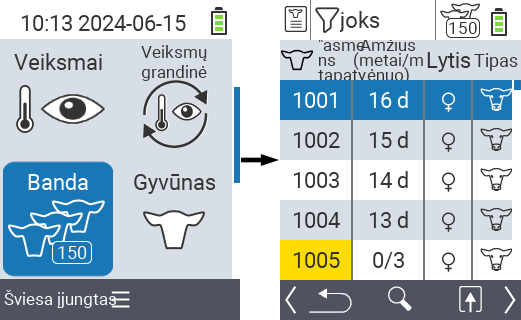
Peržiūrėti gyvūnų duomenis
Atlikite parengiamuosius žingsnius.
Naudokite
F3klavišąnorėdami iškviesti iššokantį meniu, kuriame pateikiamos informacijos kategorijos, kurias galima rodyti bandos sąraše. Naudokite rodyklių klavišus △ ▽, kad paryškintumėte eilutę
Gyvūno duomenys: lytis+tipasarbaGyvūno duomenys: № ausies žymair pasirinkite šią kategoriją paspausdami centrinį mygtukąOKarbaF3klavišąOK. Šios dvi pasirinkimo galimybės skiriasi informacijos juostos rodymu.Gyvūnų duomenys dabar bus rodomi kaip bandos sąrašo turinys.
Alternatyviai galite naudoti rodyklių klavišus ◁ ▷, kad perjungtumėte skirtingas rodymo parinktis.
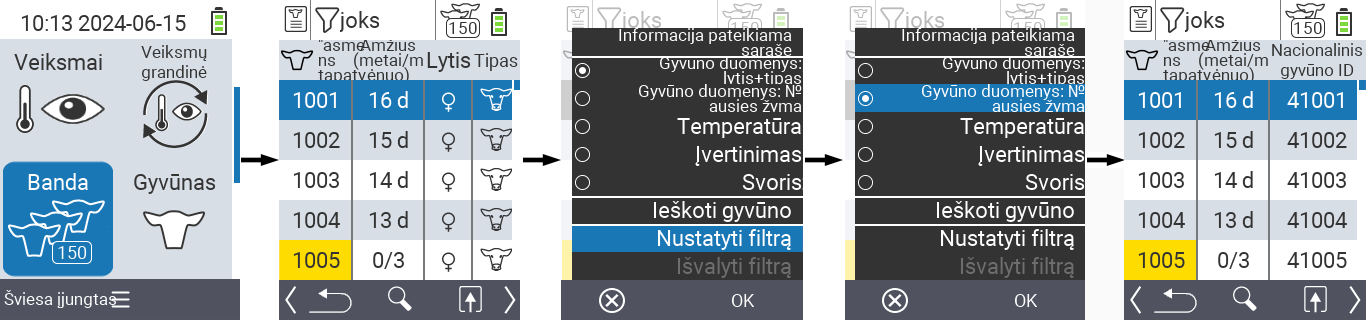
Patarimas
Pagal numatytuosius nustatymus pirmiausia rodomi gyvūnų duomenys. Tik tada, kai, pavyzdžiui, rodomas svoris, turite iš naujo nustatyti gyvūnų duomenų rodymą.Rodyti temperatūrą
Atlikite parengiamuosius veiksmus.
Naudokite
F3klavišąnorėdami iškviesti iššokantįjį meniu, kuriame pateikiamos informacijos kategorijos, kurias galima rodyti bandos sąraše. Naudokite rodyklių klavišus △ ▽, kad paryškintumėte eilutę
Temperatūrair pasirinkite šią kategoriją paspausdami centrinįOKmygtuką arbaF3klavišąOK.Temperatūros duomenys dabar bus rodomi kaip bandos sąrašo turinys.
Arba galite naudoti rodyklių klavišus ◁ ▷, kad perjungtumėte skirtingas rodymo parinktis.
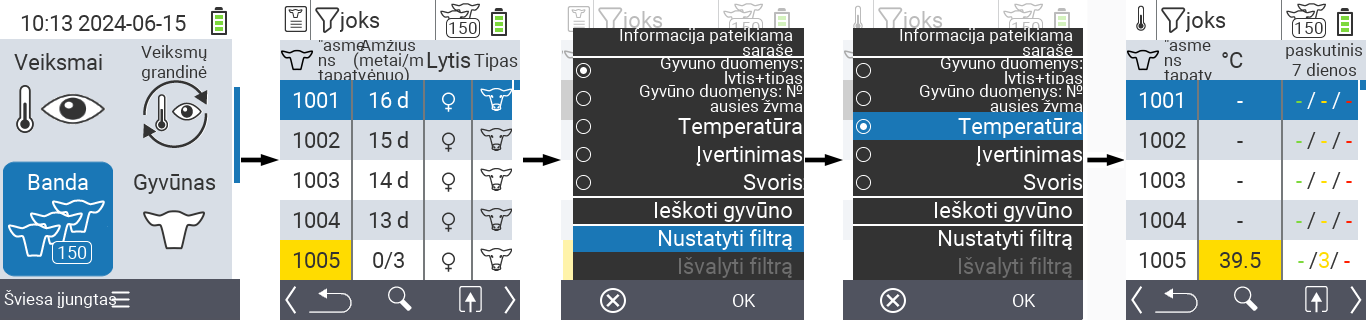
Peržiūrėti įvertinimą
Atlikite parengiamuosius veiksmus.
Naudokite
F3klavišąnorėdami iškviesti iššokantįjį meniu, kuriame pateikiamos informacijos kategorijos, kurias galima rodyti bandos sąraše. Naudokite rodyklių klavišus △ ▽, kad paryškintumėte eilutę
Įvertinimasir pasirinkite šią kategoriją paspausdami centrinįOKmygtuką arbaF3klavišąOK.Įvertinimo duomenys dabar bus rodomi kaip bandos sąrašo turinys.
Arba galite naudoti rodyklių klavišus ◁ ▷, kad perjungtumėte skirtingas rodymo parinktis.
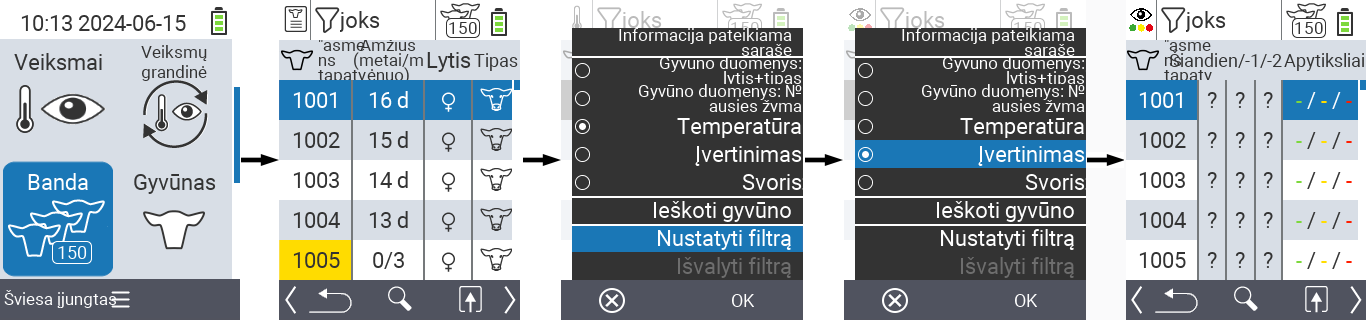
Rodyti svorį
Atlikite parengiamuosius veiksmus.
Naudokite
F3klavišąnorėdami iškviesti iššokantįjį meniu, kuriame pateikiamos informacijos kategorijos, kurias galima rodyti bandos sąraše. Naudokite rodyklių klavišus △ ▽, kad paryškintumėte eilutę
Svorisir pasirinkite šią kategoriją paspausdami centrinįOKmygtuką arbaF3klavišąOK.Svorio duomenys dabar bus rodomi kaip bandos sąrašo turinys.
Arba galite naudoti rodyklių klavišus ◁ ▷, kad perjungtumėte skirtingas rodymo parinktis.
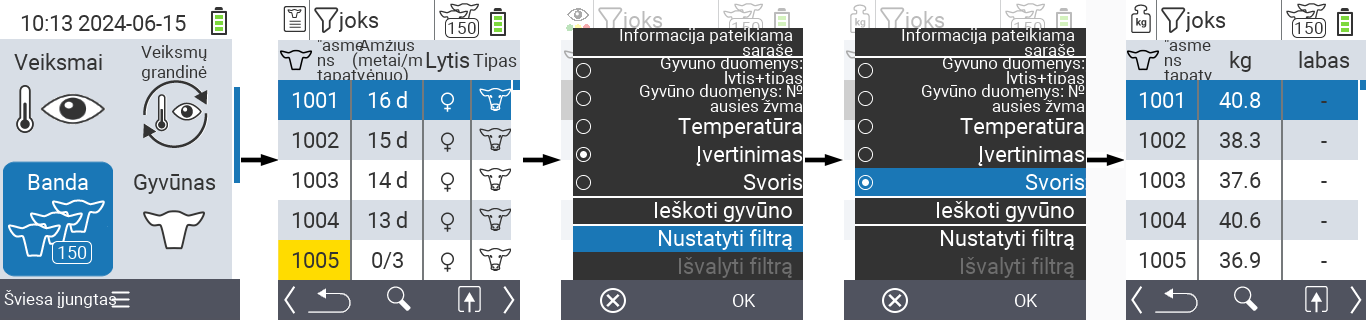
Ieškoti gyvūno
Atlikite parengiamuosius veiksmus.
Naudokite
F3klavišąnorėdami iškviesti iššokantį meniu, kuriame pateikiamos įvairios parinktys. Naudokite rodyklių klavišus △ ▽, kad paryškintumėte funkciją
Ieškoti gyvūnoir iškvieskite paieškos funkciją paspausdami centrinįOKklavišą arbaF3klavišąOK. Alternatyviai, galite naudotiĮjungti/Išjungtimygtukąiškart po pirmo žingsnio.
Naudokite rodyklių klavišus △ ▽ ◁ ▷, kad įvestumėte norimą gyvūno numerį ir patvirtinkite su
OK.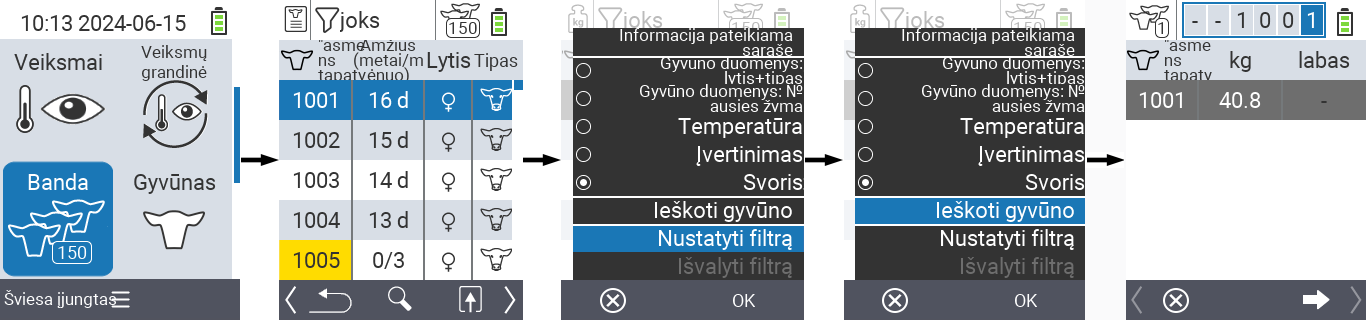
Nustatyti filtrą
Atlikite parengiamuosius veiksmus.
Naudokite
F3klavišąnorėdami iškviesti iššokantį meniu, kuriame pateikiamos įvairios parinktys. Naudokite rodyklių klavišus △ ▽, kad paryškintumėte funkciją
Nustatyti filtrąir iškvieskite filtro funkciją paspausdami centrinįOKklavišą arbaF3klavišąOK.Kaip taikyti filtrą galite rasti čia.
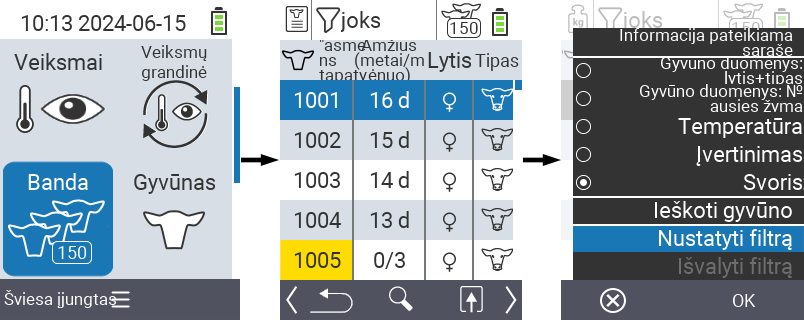
Iškvietimo veiksmo meniu
Visada turite galimybę iškviesti veiksmo meniu gyvūnui.
Atlikite parengiamuosius veiksmus.
Pasirinkite gyvūną iš sąrašo naudodami rodyklių klavišus △ ▽ ir patvirtinkite su
OK.Veiksmo meniu dabar atidarytas. Kaip naudoti šį meniu galite rasti čia.
Grįžkite į bandos sąrašą su
F3klavišu.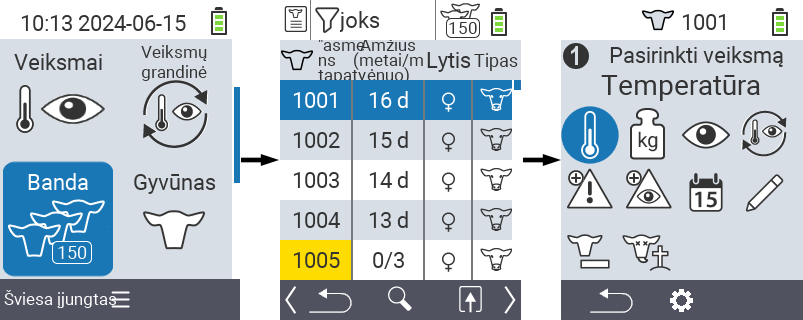
18 - Vertinimas
Patarimas
Jei spustelėsite meniu elementą, būsite nukreipti į atitinkamos funkcijos aprašymą.
18.1 - Įvertinti svorį
Patarimas
Pagal numatytuosius nustatymus, visi gyvūnai, saugomi VitalControl, yra įtraukti į vertinimą. Naudodami filtrą galite apriboti vertinimą iki tam tikros jūsų įrenginyje esančių gyvūnų grupės, pvz., tik vyriškos lyties gyvūnams arba gyvūnams iki tam tikro maksimalaus amžiaus.Patarimas
Jei spustelėsite meniu elementą, būsite nukreipti į atitinkamos funkcijos aprašymą.
Šiandienos svėrimai
Šiame vertinime galite matyti šią informaciją, susijusią su paskutinių 6 valandų svėrimais:
- Vidutinis gyvūno svoris
- Vidutinis dienos prieaugis nuo gimimo
- Vidutinis dienos prieaugis nuo paskutinio svėrimo
- Gimimo svorio padvigubėjimas po X dienų
Norėdami atlikti vertinimą, atlikite šiuos veiksmus:
Pagrindiniame jūsų įrenginio ekrane pažymėkite piktogramą
Vertinimas. Patvirtinkite suOK.Atsidaro kitas submeniu, kuriame galite naudoti rodyklių klavišus △ ▽ ◁ ▷, kad pasirinktumėte tarp meniu elementų
Svoris,Temperatūra,ĮvertinimasirMirtingumas. PasirinkiteSvorisir patvirtinkite suOK.Dabar pasirodo svorio skyriaus vertinimo parinktys. Pasirinkite vertinimo parinktį
Šiandienos svarstymasir patvirtinkite suOK. Įrenginys dabar pradeda skaičiuoti sėkmės kintamuosius.Kai skaičiavimas bus baigtas, galėsite peržiūrėti aukščiau minėtus sėkmės kintamuosius. Naudokite rodyklių klavišus △ ▽, kad naršytumėte per rodomą meniu.

Gimimo svoriai
Šiame vertinime galite peržiūrėti šią informaciją:
- Vidutinis gimimo svoris
- Svorio klasės
Norėdami atlikti vertinimą, atlikite šiuos veiksmus:
Pagrindiniame jūsų įrenginio ekrane pažymėkite piktogramą
Vertinimas. Patvirtinkite suOK.Atsidaro kitas submeniu, kuriame galite naudoti rodyklių klavišus △ ▽ ◁ ▷, kad pasirinktumėte tarp meniu elementų
Svoris,Temperatūra,ĮvertinimasirMirtingumas. PasirinkiteSvorisir patvirtinkite suOK.Dabar pasirodo svorio skyriaus vertinimo parinktys. Pasirinkite
Gimimo svoriaiir patvirtinkite suOK. Įrenginys dabar pradeda skaičiuoti sėkmės kintamuosius.Kai skaičiavimas baigtas, galite peržiūrėti aukščiau minėtus sėkmės kintamuosius. Naudokite rodyklių klavišus △ ▽, kad naršytumėte per rodomą meniu.

Svorio vystymasis
Šioje vertinimo dalyje galite matyti šią informaciją, susijusią su visais svėrimais:
- Vidutinis gyvūno svoris
- Vidutinis dienos svorio prieaugis nuo gimimo
- Vidutinis dienos svorio prieaugis nuo paskutinio svėrimo
- Gimimo svoris padvigubėjo po
Norėdami atlikti vertinimą, atlikite šiuos veiksmus:
Pagrindiniame jūsų įrenginio ekrane pažymėkite piktogramą
Vertinimas. Patvirtinkite suOK.Atsidaro kitas submeniu, kuriame galite naudoti rodyklių klavišus △ ▽ ◁ ▷, kad pasirinktumėte meniu elementus
Svoris,Temperatūra,ĮvertinimasirMirtingumas. PasirinkiteSvorisir patvirtinkite suOK.Dabar pasirodo svorio skyriaus vertinimo parinktys. Pasirinkite
Svorio raidair patvirtinkite suOK. Įrenginys dabar pradeda skaičiuoti sėkmės kintamuosius.Kai skaičiavimas baigtas, galite peržiūrėti aukščiau minėtus sėkmės kintamuosius. Naudokite rodyklių klavišus △ ▽, kad naršytumėte per rodomą meniu.

18.2 - Įvertinti temperatūrą
Patarimas
Pagal numatytuosius nustatymus, visi gyvūnai, saugomi VitalControl, yra įtraukti į vertinimą. Naudodami filtrą galite apriboti vertinimą iki tam tikros jūsų įrenginio gyvūnų grupės, pvz., tik iki patinų arba iki tam tikro maksimalaus amžiaus gyvūnų.Įvertinti temperatūrą
Šiame vertinime galite matyti šią informaciją:
- Šiuo metu karščiuojantys gyvūnai
- Gyvūnai, kurie per gyvenimą sirgo karščiavimu
Norėdami atlikti vertinimą, atlikite šiuos veiksmus:
Pagrindiniame jūsų įrenginio ekrane pažymėkite piktogramą
Vertinimas. Patvirtinkite suOK.Atsidarys kitas submeniu, kuriame galite naudoti rodyklių klavišus △ ▽ ◁ ▷, kad pasirinktumėte meniu elementus
Svoris,Temperatūra,ĮvertinimasirMirtingumas. PasirinkiteTemperatūrair patvirtinkite suOK.Įrenginys dabar pradeda skaičiuoti sėkmės kintamuosius.

18.3 - Įvertinti reitingą
Patarimas
Pagal numatytuosius nustatymus, visi VitalControl saugomi gyvūnai yra įtraukti į vertinimą. Naudodami filtrą galite apriboti vertinimą iki tam tikros jūsų įrenginyje esančių gyvūnų grupės, pvz., tik vyriškos lyties gyvūnams arba gyvūnams iki tam tikro maksimalaus amžiaus.Įvertinti reitingą
Šiame vertinime galite matyti šią informaciją kaip pyrago diagramą:
- Paskutinių trijų dienų būklės vertinimas
- Bendros būklės vertinimas
Norėdami atlikti vertinimą, atlikite šiuos veiksmus:
Pagrindiniame jūsų įrenginio ekrane pažymėkite piktogramą
Vertinimas. Patvirtinkite suOK.Atsidaro kitas submeniu, kuriame galite naudoti rodyklių klavišus △ ▽ ◁ ▷, kad pasirinktumėte tarp meniu elementų
Svoris,Temperatūra,ĮvertinimasirMirtingumas. Pasirinkite piktogramąĮvertinimasir patvirtinkite suOK.Įrenginys dabar pradeda skaičiuoti sėkmės kintamuosius.

18.4 - Įvertinti mirtingumą
Patarimas
Negalite naudoti gyvūnų filtrų nuostolių rodiklio analizėje. Veršelių nuostoliai automatiškai rodomi jums.Šioje įvertinimo dalyje galite peržiūrėti savo nuostolių rodiklius kaip istoriją. Nuostolių rodiklis pateikiamas procentais ir suskirstytas į kategorijas: žalia, geltona ir raudona. Saugomi procentai yra gamykliniai nustatymai: žalia sritis yra tarp 0 ir 4 %, geltona sritis yra tarp 4 ir 8 %, raudona sritis reiškia mirtingumo rodiklį virš 8 %. Norėdami atlikti įvertinimą, atlikite šiuos veiksmus:
Pagrindiniame ekrane pažymėkite piktogramą
Vertinimas. Patvirtinkite suOK.Atsidaro kitas submeniu, kuriame galite naudoti rodyklių klavišus △ ▽ ◁ ▷, kad pasirinktumėte tarp meniu elementų
Svoris,Temperatūra,ĮvertinimasirMirtingumas. PasirinkiteMirtingumasir patvirtinkite suOK.Prietaisas dabar pradeda skaičiuoti sėkmės kintamuosius.


















